1.1 DEVIZÁS SZÁMLA KIEGYENLÍTÉSÉHEZ KAPCSOLÓDÓ AUTOMATIKUS ÁRFOLYAM KÜLÖNBÖZET KÖNYVELÉS
|
|
|
- Fruzsina Faragó
- 9 évvel ezelőtt
- Látták:
Átírás
1 HÍREK
2 EOS FONTOSABB PROGRAM-MÓDOSÍTÁSOK 1. KIEMELT FEJLESZTÉSEK 1.1 DEVIZÁS SZÁMLA KIEGYENLÍTÉSÉHEZ KAPCSOLÓDÓ AUTOMATIKUS ÁRFOLYAM KÜLÖNBÖZET KÖNYVELÉS Költségvetési könyvelést folytató ügyfeleink részére elkészült az EOS-ban a devizás számla kiegyenlítéséhez kapcsolódó automatikus árfolyam különbözet könyvelés funkciója, így devizás számla kiegyenlítésekor (bankban, pénztárban, egyéb számlaoldali kiegyenlítéskor) ügyfeleinknek már nem kell (és a rendszerparaméter beállítása után nem is szabad) azt külön vegyes könyvelési bizonylaton lekönyvelniük. Az árfolyam különbözet könyvelés a számla kiegyenlítésével automatikusan létrejön, számlához kapcsolódó könyvelésként! A könyvelt tételek megtekinthetőek számlához kapcsolódóan a Könyvelések menüpont alatt, illetve főkönyvi lekérdezések által a KO_46, KO_47-es mozgásnemekre szűrve. Az árfolyam különbözet könyvelések keretgazdálkodást hajtanak, így a könyvelési bizonylatok által könyvelt értékek a számla kontírozásnak megfelelő témaszámokon és kerettípusokon meg fognak jelenni a megfelelő keretgazdálkodási kategóriákban. A Kincstár által a devizában végrehajtott műveletek után felszámított jutalékot (0,4 ezrelék) banki kivonat sorhoz kapcsolódó tételként továbbra is könyvelni szükséges. Javasoljuk, hogy a funkció használatának igényét mielőbb jelezni szíveskedjenek a HC Delta Kft. munkatársai felé! Az árfolyam különbözet könyveléssel kapcsolatos további információkért, a működés pontos menetéről, a program által könyveltekről (akár konkrét saját példán keresztül) a HC Delta Kft. munkatársaival lehet bővebben konzultálni. 1.2 DEVIZÁS SZÁMLA RÉSZKIEGYENLÍTÉS Elkészült az EOS-ban a devizás számlák részkiegyenlítésének funkciója. Az automatikus árfolyam különbözet könyvelés részkiegyenlítések esetében is automatikusan megtörténik a rendszerparaméter beállítását követően. Az előző pontban jelzett rendszerparaméter beállítását a HC Delta Kft-től külön kell kérni! 1.3 NEM LEVONHATÓ ÁFA ÁTKÖNYVELÉS 2016-tól változtak a vissza nem igényelhető ÁFA könyvelésének szabályai. A változás lényege, hogy a vissza nem igényelhető ÁFA nem kerülhet egyből a 84-es főkönyvi számra, szükséges azt átvezetni a 36-os főkönyvi számon. Elkészült EOS-ban egy fejlesztés, ami az iktatott tételekhez, és a vegyes könyvelési bizonylatokhoz tételesen és automatikusan generálja a Vissza nem igényelhető ÁFA átkönyvelési bizonylata -t (áfa alapot és értéket is tartalmazó vegyes könyvelések esetén a könyvelési bizonylat rögzítés zárásával, iktatott tételek esetén a számla kontírozás zárásával). Az ÁFA átkönyvelési bizonylat könyvelést követő bizonylatként iktatott tételek esetében együtt mozog a számla kontírozásával, illetve a kontírozás viszszavonásával, vegyes könyvelési bizonylatok esetén azok sztornózásával, ellenkönyvelésével. A bizonylat kizárólag a pénzügyi számvitel főkönyvi számaira könyvel. A bizonylat az eredeti könyvelési bizonylaton szereplő ÁFA-értékes főkönyvi számról könyveli át a tételt a rendszerparaméteren beállított Vissza nem igényelhető ÁFA átkönyvelés fők.száma -ra, a re, ÁFA-körön kívüli paraméterekkel, az eredeti bizonylatsoroknak megfelelő keretgazdálkodási adatokkal (témaszám, kerettípus, keretgazdálkodási időszak), ugyanakkor a keretgazdálkodási bizonylat készítése nélkül
3 Az ÁFA átkönyvelési bizonylat, illetve a bizonylat által könyveltek megtekinthetőek a fő bizonylat (vegyes könyvelés esetén maga a vegyes könyvelési bizonylat, illetve iktatott tétel esetén a kontírozási bizonylat) feldolgozás fülén keresztül, valamint lekérdezhetőek a főkönyvi listák által a KO_49- Vissza nem igényelhető ÁFA átkönyvelés mozgásnemre szűrve! EOS új programverziójára való frissítéssel egyidejűleg visszamenőleg elvégezzük 2016-ban a Vissza nem igényelhető ÁFA átkönyvelési bizonylata generálását az aktuális évi, nem levonható ÁFA levonástípussal könyvelt, illetve kontírozott tételekhez kapcsolódóan. Fontos, hogy a Vissza nem igényelhető ÁFA átkönyvelési bizonylata könyvelési, és teljesítés dátuma megegyezik az alap könyvelési bizonylat dátumaival, így a visszamenőleg generált bizonylatok zárt könyvelési időszakokba is könyvelnek! Egyúttal kérjük ügyfeleinket, hogy a nem levonható ÁFA átkönyveléshez kapcsolódó korábbi vegyes könyveléseiket sztornózzák! 2. PÉNZÜGY 2.1. Valuta pénztárban, ha a pénztár napja nem munkanap, illetve ha nem áll még rendelkezésre az adott napi MNB árfolyam, akkor az EOS bevételi bizonylatok esetében az előző munkanapi árfolyamot kínálja be a kiegyenlítéshez Számlához kapcsolódó könyvelések összesítője lekérhető PDF formátumban is az adott számla adatlapján a Könyvelések összesítve fázisgomb alatt Új művelet érhető el egy könyvelési bizonylat egy adott sorára állva (vegyes könyvelés, és számla kontírozás esetében is használható): Új sor másolással. A művelet az adott könyvelési bizonylat sort a teljes paraméterezésével együtt másolja le (keretgazdálkodási adatok, érték adatok, ÁFA adatok, stb.). A művelet csak ÁFA alapos könyvelési bizonylat sorról indítható, és amennyiben ezen töltve vannak az ÁFA paraméterek úgy ennek megfelelően ÁFA értékes könyvelési bizonylat sor is generálódik Számla adatlapról is lehet vegyes könyvelési bizonylatot rögzíteni. Ehhez a számlát módosítással megnyitva a Vegyes könyvelés fázisgombra kell kattintani! 2.5. Kötelezettségvállaláshoz kapcsolódó állomány változás könyvelések lekérhetőek összesítve is! Ehhez az adott kötelezettségvállalást módosítással megnyitva az ÁV könyvelések összesítve fázisgombra kell kattintani. 3. KERETGAZDÁLKODÁS 3.1. Új lista található a "Keretgazdálkodás - Kimutatások" menüpontban: "Témaszám ÁFA-levonástípus lista". A lista az egyes témaszámokhoz kapcsolt ÁFA-levonásítpusokat, és kiadásos ÁFAtémákat tartalmazza. 4. SZÁMVITEL 4.1. A következő mozgásnemek esetében is lehetőség van számlához kapcsolódóan könyvelni: KO_15 Nyitó könyvelés, KO_16 Nyitó könyvelés évközi, KO_18 Nyitó könyvelés évközi nem kergazd. telj - 3 -
4 5. EGYÉB 5.1. Partnerkeresés: Egyszerűsödött a partnerek keresése, választása. A "Partner" mező a teljes névben, a rövid névben, és a kódban is keres Átalakult a menürendszer! Az elsődleges szempont a munkafolyamat szerinti elrendezés lett. A változás kizárólag a fő menüpontokat érinti, azokon belül, az egyes almenük sorrendje nem módosult Érvényteleníthetőek a partnerek a részletek gomb mögött található művelettel. Érvénytelenített partner nem szólítható meg kódokon, bizonylatokon. Az érvénytelenítés visszavonható A megfelelő partner kiválasztását megkönnyítendő, rákerült a partner adattáblára a székhely cím településének neve CAFM kezelő szerepkörrel (0046) rendelkező felhasználóink számára elérhető váltak a következő menük: Tárgyi eszköz Tárgyi eszköz törzs Ezáltal a fenti szerepkörrel rendelkező felhasználók képesek lesznek tárgyi eszközön CAFM nyilvántartásba vételt indítani Az EOS-ból készülő minden PDF formátumú bizonylatra rákerül a nyomtatás ideje, az adatbázis neve ahonnan a bizonylat készült, valamint a PDF-et lekérő felhasználó neve Az EOS-ból készülő könyvelési bizonylatok PDF-jére a nyomtatás időpontja mellett a rögzítés zárás időpontja is rákerül Új PDF készült a "Készlet forgalom lista"-hoz, a neve: "Időszaki készletértékesítés", és kizárólag az alábbi mozgásnemeket listázza: AK_14 Készletértékesítés (számla) AK_14S Készletértékesítés (számla) sztornó AK_01 Raktári eladás AK_01S Raktári eladás sztornó 5.9. A Saját felhasználói beállítások menüpont alatt beállítható, hogy a különböző lekérdezések PDF kimenetén a szűrési feltételek több sorban jelenjenek meg! Új felhasználói szerepkör érhető el: Tárgyi eszköz előfeldolgozó. A szerepkör alkalmas a tárgyi eszköz nyilvántartásba vétel kezeléséhez, és kapcsolódó alapműveletek elvégzéséhez Új Tárgyi eszköz típus érhető el: Részesedések. Ezáltal részesedések is rögzítőek a tárgyi eszköz törzsbe
5 EOS FONTOSABB PROGRAM-MÓDOSÍTÁSOK 1. KIEMELT FEJLESZTÉSEK 5.1 PÉNZFORGALOM NÉLKÜLI SZÁMLA KIEGYENLÍTÉS Főkönyvileg igazolt, Részben pénzforgalmilag rendezett (nem devizás) számlák esetében a számlát módosítással megnyitva a Részletek gomb alatt elérhető a Pénzforgalom nélküli rendezés funkció! A művelet az elengedett követelés, behajthatatlan követelés, elengedett kötelezettség rendezésére szolgál! A művelet indításakor kötelezően megadandó a pénzforgalmi rendezés dátuma, pénzforgalmi rendezés főkönyvi száma, napló és hivatkozási szám. Ezzel kapcsolatban új főkönyvi számok kerültek a számlatükörbe: Kötelezett megszűnése miatt behajthatatlanként leírt követelések (keretgazd.) Más okból behajthatatlanként leírt követelések (keretgazd.) Behajthatatlannak nem minősülő, elengedett követelés könyv szerinti értéke (keretgazd.) Hitelezők által elengedett, elévült kötelezettségek Példa! Pénzforgalom nélküli rendezés könyvelési lépései (ÁFA-tól eltekintve) Bevétel Számla kontírozás T 35 K 9 T 09(2) K 0041 Pénzforgalom nélküli rendezés T K 35 T0041 K 09(2) Kiadás T 5 K 42 T 05(2) K 0021 T 0022 K 05(2) T 42 K T 05(2) K 0022 Keretgazdálkodási maradványt érintő információk Bevétel esetén a pénzforgalom nélküli rendezés összegével a témaszámhoz kapcsolódóan csökken a Bevétel teljesítés oszlop értéke valamint, amennyiben kötelezettségvállalás kapcsolódott a könyveléshez, csökken a Bevételi kötváll oszlop értéke is (Pénzforgalom nélküli rendezéskor a megfelelő értékkel értékmódosításra kerül a kötelezettségvállalás is)
6 Kiadás esetén a pénzforgalom nélküli rendezés összegével a témaszámhoz kapcsolódóan csökken Kiadás teljesítés oszlop értéke, valamint amennyiben kötelezettségvállalás kapcsolódott a könyveléshez, értékmódosításra kerül a kötelezettségvállalás is. 5.2 DEVIZÁS SZÁMLÁK HELYES BANKI KIEGYENLÍTÉSE ÉRDEKÉBEN TÖRTÉNT FEJLESZTÉSEK: Új mezők számla kiegyenlítéskor: A bankkivonat sor esetében is látható fehér információs sáv számla kiegyenlítés indításakor, és banki vegyes könyvelés indításakor is látható marad! (Nem csak devizás számlával kapcsolatban) Korrigált árfolyam (csak devizás számla kiegyenlítésekor látható) Számlák deviza végösszege (csak devizás számla kiegyenlítésekor látható) A devizás számlák banki kiegyenlítéséhez kapcsolódóan a következő összefoglalás tehető: a) Devizás számla kiegyenlítésének alapbizonylata a Magyar Államkincstár által kiadott Deviza terhelési, ill. jóváírási értesítő! b) Az értesítőn szereplő árfolyam a pénzügyi teljesítés napi MNB árfolyam 0,4 ezrelékes bankköltséggel korrigált árfolyama! Terhelés esetén: MNB árfolyam*1,0004 Jóváírás esetén: MNB árfolyam/1,0004 c) Devizás számla banki kiegyenlítésekor olyan árfolyamot kell választani, amely esetében számolt Korrigált árfolyam megegyezik a deviza terhelési/jóváírási értesítőn szereplő árfolyammal! Ez lehet az EOS által alapértelmezésként bekínált banki napi árfolyam, de akár a korábbi napi árfolyam is! Pl. a képen látható i 70,9 HUF/PLN árfolyam akkor tekinthető megfelelőnek, ha az ebből az árfolyamból számolt Korrigált árfolyam (70,93) megegyezik a deviza terhelési értesítőn szereplő árfolyammal! Ha nem egyezik meg, akkor a korábbi napi árfolyamot kell megvizsgálni. d) A Kalkulált bankköltség számítása a következőképpen történik: (Banki árfolyam - Korrigált árfolyam)*számlák deviza végösszege - 6 -
7 5.3 TÁRGYI ESZKÖZ NYILVÁNTARTÁSBA VÉTEL Elérhetővé vált a tárgyi eszköz nyilvántartásba vétel funkciója, mely a beruházásba vétel előkészítését szolgáltatott lehetővé tenni az EOS-ban. A funkció beállításának igényét a HC Delta Kft. munkatársainak lehet írásban jelezni az iroda@hcdelta.hu címen! Nyilvántartásba vett eszköz egy lépésben beruházásba vehető, majd aktiválható. A nyilvántartásba vételről Nyilvántartásba vételi bizonylat is nyomtatható! A funkció használatához megfelelően paraméterezett tárgyi főkönyvi csoport, és TE_02 mozgásnemmel paraméterezett Tárgyi mozgás szükséges! Tárgyi főkönyvi csoport esetében pipálva kell, hogy legyen a Nyilvántartásba vett eszköz engedélyezett mező, valamint rögzíteni kell a Nyilvántartásba vételes főkönyvi számla típust is a főkönyvi csoporthoz! Az ellenszámla ebben az esetben rendszerparaméterről automatikusan töltődik (0061- Egyéb pénzügyi számvitel miatti nyilvántartási ellenszámla) - 7 -
8 Nyilvántartásba vett eszköz beruházásba vételéhez is új tárgyi mozgás létrehozása lesz szükséges, melynek mozgásneme TE_33 - Beruházás nyilvántartásba vételből kell, hogy legyen
9 A Nyilvántartásba vétellel kapcsolatos tárgyi könyvelési lépések főkönyvi feladáskor nem könyvelendő tételek! A rendszer felismeri, hogy ha Nyilvántartásba vételes főkönyvi számla típusra történik könyvelés, így tárgyi könyvelési lépéseken a főkönyvi feladáskor könyvelni kell paraméter már nem lesz aktív (így a tárgyi eszköz forgalom lista sem fogja főkönyvi feladáskor könyvelendőnek hozni ezen tételeket. 5.4 JUTTATÁSOK KÖZTERHEI Elkészült fejlesztésünk a juttatások nyilvántartását, és azok közterheinek számítását, nyilvántartását teszi lehetővé. Első lépésként rögzíteni kell az Intézmény által alkalmazott juttatástípusokat a Központi rendszer/ Adózási kódok/juttatástípus menüpontban. Ilyen lehet például a reprezentáció, vagy az üzleti ajándék: A juttatástípusokhoz hozzá kell rendelni a közterheket a megfelelő százalékmértékkel. Fontos, hogy a százaléknak a teljes terhet tartalmaznia kell, így például aktuálisan a reprezentációs kiadás 1,19-szeresének 15%-a az SZJA, tehát a beírandó % a 17,85. Fontos még, hogy az érvényesség kezdetét, végét is figyelni kell: Ezt követően a juttatástípusokat hozzá kell rendelni a megfelelő gazdasági eseményekhez: - 9 -
10 Adott időszak végén, a közterhek számolása, bevallása előtt le kell zárni az aktuális juttatás időszakot a Központi rendszer Adózási kódok Juttatás időszak menüpontban: A Juttatások közterhei kimutatás az Adózás Kimutatások menüpontban található. Alapesetben csak az aktuális juttatás időszakra szükséges szűrést beállítani: A kimutatás azokat a rögzítés zárt könyvelési bizonylatsorokat listázza, melyeken pénzügyi könyvelés fő, teljesítéses főkönyvi száma szerepel, és a könyvelési bizonylat teljesítés dátuma adott juttatási időszakba esik. A lista a rögzített százaléknak megfelelően számolja a közterheket:
11 Minden zárás után javasolt a korábbi juttatási időszakokra is lekérni a listát, és ellenőrizni, van-e esetleg olyan könyvelési bizonylatsor, melynek rögzítés zárása adott juttatási időszak zárása után történt meg, és így azt a lista nem tudta hozni a bevallás időpontjáig: 6. PÉNZÜGY 2.1. Szerződéses számlázás esetén lehetőség van beállítani a számlázás sorrendjét, így a számlaképek, csekkek az itt paraméterezett sorrendben fognak elkészülni. Lehetőségek: Partner név szerint Szerződés csoport + Partner név szerint Szerződés kód szerint 2.2. Kintlévőség lista lekérhető Kincstári körön belüli, és Kincstári körön kívüli partnerek kintlévőségei szerint is. Ennek megfelelően az új szűrési paraméter: Kincstári körön belüli partnerek 2.3. Számla szétkontírozás segítése Amennyiben ÁFA alapos kontírsoron átírjuk az értéket, úgy a fennmaradó (még ki nem kontírozott) értékkel új kontírsort generálunk az ÁFA paraméterek örökítésével (Vevő jellegű tétel estében Adóesemény, ÁFA kulcs és ÁFA típus, Szállító jellegű tételek estében csak az Adóesemény és ÁFA kulcs kerül örökítésre az új kontírozási sorra)
12 2.4. Készletértékesítést érintő fejlesztések a) Számlaoldalról is nyomtathatóvá vált a készletbizonylat! b) Ha a Számla bizonylat fejen beállítjuk az Egész számlára vonatkozó engedmény/felár típusát és százalékát, lehetőség lesz törölni az Engedményt/felárat adott számlasor vonatkozásában, azaz a számla fejen megadott paraméterezés nem lesz kötelező érvényű minden számlasorra Csoportos kötelezettségvállalás sor rögzítésekor új paraméterek adhatóak meg: Pénznem Devizaérték ÁFA deviza érték Tervezett kormányzati funkció Tervezett kapcsolódó főkönyvi szám 2.6. Ha egy pénztár bizonylaton belül a pénztár bizonylat sorok összesen értéke nem 5-re, vagy 0-ra végződik, akkor a kerekítésekből adódó különbözet meg fog jelenni a pénztár bizonylat nyomtatási képén is Szerződéssor listán új szűrési paraméterek: 2.8. Kintlévőség lista Excel kimenete bővült a Beérkezés dátum oszloppal Számla könyvelési lépései listára (Könyvelések) rákerült a Napló is! Egyenlegközlő PDF kimenetein a tételek pénznem bontásban jelennek meg! Költségfelosztás csoporton a rögzítés zárás visszavonása után átírható a korábban esetlegesen hibásan megadott átvezetési főkönyvi szám! Pénzügyi bizonylat adatlista leszűrhető Partner név és számlaszám szerint is. Ehhez a képen látható rendezettséget kell kiválasztani
13 Példa: Készített számla száma: XY/2016/abc Partner név: HC Delta Kft. Lehetséges szűrés a keresés mezőben: abc Delta vagy XY HC vagy XY/2016 HC vagy Delta abc, stb Egységár mezőkben a korábbi két tizedesjegy helyett, már négy tizedesjegy hosszan lehet értéket megadni. (Gazdasági eseményen, szerződés soron, számla soron) 7. TÁRGYI ESZKÖZ MODUL 3.1. Tárgyi eszköz kartonon a Beruházás terven felüli écs értéke is megjelenik Új felhasználói szerepkör érhető el: Tárgyi eszköz lekérdező leltárfelelős. Ezen szerepkörrel rendelkező felhasználók csak azon leltárkörzethez tartozó tárgyi eszközöket látják, valamint listázhatják a tárgyi eszköz modulban, melyeknek ők a leltárfelelősük, illetve azokat a tárgyi eszközöket, melyeken megszólításra kerültek, mint felelős személy. A tárgyi eszköz modulban csak lekérdezői jogosultságokkal rendelkeznek (a saját hatáskörükbe tartozó eszközökön sem rendelkeznek módosítási jogosultsággal). 8. SZÁMVITEL 4.1. Könyvelési bizonylat nyomtatási képére az ÁFA típus helyére a Kormányzati funkció került! 4.2. Kötelezettségvállalás adatlista feletti szűrési feltételek bővültek a következőkkel: Aktuális lekötött értéktől Aktuális lekötött értékig 4.3. Azon ügyfeleinknek, akik használják a munkaszám kezelést, témaszám fejadatai között két új mező töltésére nyílik lehetőségük: Amennyiben töltve van a Kötelező köt.vállaláson a munkaszám megadása paraméter úgy, a témaszámhoz kapcsolódó kötelezettségvállalás sorokon kötelező lesz megadni munkaszám hivatkozást! Amennyiben töltve van a Kötelező könyveléskor a munkaszám megadása paraméter úgy, a témaszámhoz kapcsolódó könyvelési bizonylat sorokon kötelező lesz megadni munkaszám hivatkozást! 9. EGYÉB
14 5.1. Ütemezett feladatok nem csak konkrét időponthoz, hanem szerver újraindításához kötve is paraméterezhetőek! 5.2. A Központi rendszer/felhasználói beállítások menüpont alatt új művelet érhető el: Jogosultság másolás. A művelet segítségével, egy adott felhasználó adott szerepkörének akár teljes jogosultság rendszerét klónozhatjuk egy cél felhasználó ugyanazon szerepkörére. Elsőként forrás felhasználót, és a felhasználó egy adott szerepkörét kell kiválasztanunk (másolandó szerepkör). Cél felhasználó mezőben már csak olyan felhasználók választhatóak ki, akik rendelkeznek a forrásfelhasználóhoz rendelt korábban kiválasztott szerepkörrel (a másolás a cél felhasználó ugyanazon szerepkörére fog lefutni). Lehetőségünk van eldönteni, hogy a forrás felhasználó jogosultságstruktúrájának minden elemét, vagy csak bizonyos részeit szeretnénk másolni Cikk másolás funkció Adott cikket módosítással megnyitva a Részletek gomb alól elérhető az Új cikk másolással nevű funkciónk, melyre kattintva az új cikk kódjának megadását követően, lemásoljuk az eredeti cikket
15 EOS FONTOSABB PROGRAM-MÓDOSÍTÁSOK 1. KIEMELET FEJLESZTÉSEK 1.1 GAZDASÁGI ESEMÉNY RÖGZÍTÉS VÁLTOZÁS Gazdasági esemény ÁFA rovat: Amennyiben egy gazdasági esemény ÁFA értékes, úgy a gazdasági esemény kontírozás zárásáig kötelezően meg kell adni a gazdasági esemény fej adatain a Rovat mellett az ÁFA Rovatot. Az itt megadott Rovat és ÁFA rovat egyértelműen meghatározza a gazdasági eseményen megadandó követelés/kötelezettség ellenszámlákat, így azok adatfüggőséggel a rovatokról töltődnek. A gazdasági esemény kontírsorain megadott ÁFA alapos és ÁFA értékes főkönyvi számok rovatainak szinkronban kell lennie a gazdasági esemény fejen megadott ÁFA alapos, és ÁFA értékes rovatnak. 1.2 KÉSZLETÉRTÉKESÍTÉS FEJLESZTÉSEK 1. Alapértelmezett egységár bekínálás Amennyiben az adott Cikken töltve van a Nagykereskedelmi illetve a Kiskereskedelmi egységár, úgy készletértékesítés estén a cikk kiválasztását követően számla sorra bekínálásra kerül az egységár. Az, hogy nagykereskedelmi vagy kiskereskedelmi egységár kerül-e alapértelmezésként bekínálásra, az a készletértékesítés mozgáscsoportján paraméterezhető be! Amennyiben a Készletértékesítés nagykereskedelmi egységáron mező pipálva van, úgy nagykereskedelmi egységárat, ellenkező esetben kiskereskedelmi egységárat kínálunk be. 2. Alapértelmezett adóesemény bekínálása Számvitel törzs gazda jogosultsággal rendelkező felhasználóink SZ_30-Készletértékesítés mozgásnemet módosítással megnyitva a Számla lapfülön meg tudnak adni egy alapértelmezett adóeseményt. Így készletértékesítéskor a számlasoron az itt megadott adóesemény alapértelmezetten bekínálásra kerül, tovább egyszerűsítve ezzel a számlasor rögzítésének menetét.
16 1.3 SZIGORÚ SZÁMLA KIÁLLÍTÁS DÁTUM Új rendszerparaméter: Szigorú számla kiállítás dátum. Bekapcsolás esetén a készített számlák kiállítás dátuma adott sorszámtartományon belül kizárólag növekvő, vagy azonos lehet, csökkenő nem. Azaz az EOS nem engedi, hogy például a tegnapi kiállítás dátummal készítsek egy vevői számlát, amennyiben a mai kiállítás dátummal készült már vevői számla. A szigorítás kizárólag a készített bizonylatokat érinti, az iktatottakat természetesen nem. Külön sorszámtartományon futnak a díjbekérők, valamint a vevői számlák, ezen felül telepes rendszerek esetén jellemzően telepenkénti a sorszámozás. Mindezeknél a sorszámtartományoknál EOS természetesen külön-külön figyeli a kiállítás dátumot. EOS minden esetben figyelmeztet, mielőtt egy, az aktuálisnál későbbi kiállítás dátummal kerülne rögzítésre bizonylat: "FIGYELEM! A számla kiállítás dátuma egy jövőbeni dátum. Ennél korábbi dátummal további számlák kiállítására nem lesz lehetőség. A jelenlegi működés kizárólag a rendszerparaméter bekapcsolásával módosul. A rendszerparamétert külön kérésre kapcsoljuk be. NYOMATÉKOSAN JAVASOLJUK, jelezzék felénk, hogy kérik a bekapcsolást, mert használni szeretnék a Szigorú számla kiállítás dátum funkciót! 2. PÉNZÜGY 2.1. Számla adatlista feletti szűrőfeltétel bővült a Cikk szűrési feltétellel! Ezáltal lehetőségünk van a Készletértékesítés mozgásnemmel készített számlák esetén a számlasorokon lévő cikk számokra szűrni Számla bizonylat adatlista szűrési feltételei bővültek a Pénznem szűrővel! 2.3. Szerződés analitika listán új szűrési feltételek: - Szerződés kelte kezdet - Szerződés kelte vége 2.4. Szerződéssor listán új szűrési feltételek: - Szerződés kelte kezdet - Szerződés kelte vége - Megjegyzés tartalma 2.5. Egyenlegközlőn új szűrési paraméter érhető el: Minimum érték. Az itt megadott értékhatárnak megfelelő bruttó végösszegű számlák fogják csak a lekérdezés bázisát képezni A szerződések módosításainak lekérdezésére új lista érhető el a Nyilvántartások/Szerződések/Kimutatások/Szerződés módosítások lekérdezése menüpont alatt Csoportosan kinyomtatható egy bankkivonathoz kapcsolódó összes könyvelési bizonylat Kintlévőség lista PDF kimenetein a határidőn belüli érték oszlopban az Excel kimenten is látható Eredeti határidőn belüli tételek és Átütemezett határidőn belüli tételek összesen értéke jelenik meg Pénztár előleg nyilvántartás lista új szűrési paraméterrel bővült: Viszonyítási dátum. A lekérdezés csak az itt megadott dátumnál korábbi rögzítés zárású tételeket hozza
17 3. KERETGAZDÁLKODÁS 3.1. Kötelezettségvállalássor listán új szűrési paraméterek: - Gazdasági esemény - ERA 3.2. Azon ügyfeleiknek, akiknél nincs NEXON bérgazdálkodás, elérhető a rendszeres béres kötelezettségvállalás felvitel Kötelezettségvállalás fázisgombjai között új művelet érhető el: Teljesítés igazolás. A művelet indításával a kötelezettségvállalásról egy teljesítés igazolás bizonylat nyomtatható! A jelenleg alapértelmezettként nyomtatható dokumentum igény esetén változtatható. Azon ügyfeleink, akik igényt tartanak saját, a jelenlegitől eltérő teljesítésigazolás bizonylatra, igényüket egy minta dokumentum megküldésével az iroda@hcdelta.hu címre küldhetik Amennyiben Engedélyezett a köt.vállalás soron teljesítés igazoló megadása rendszerparaméter állása: ENG vagy KOT úgy témaszámon megadható, ill. kötelezően megadandó egy teljesítés igazoló dolgozó. Amennyiben az adott témaszámot kötelezettségvállalás soron megszólítjuk, a kötvállsoron lévő Teljesítés igazoló mezőt a témaszámon megadottaknak megfelelően alapértelmezetten töltjük! Amennyiben teljesítés igazolónak szeretnénk megadni témaszámon, vagy kötelezettségvállalás soron egy dolgozót, úgy annak a dolgozónak rendelkeznie kell a Teljesítés igazoló gazdálkodói szerepkörrel. 4. EGYÉB 4.1. Tárgyi eszköz törzs listán új pdf kimenet érhető el: Tételes mérleganalitka 4.2. Azon ügyfeleink részére, akik használják a vonalkódolvasó programunkat, a Központi Rendszer/Szerviz műveletek/vonalkódolvasó program letöltése menüpont alatt folyamatosan letölthetik a program legfrissebb verzióit Szakmai rendszergazda jogosultságú felhasználóknak lehetősége van új, és meglévő felhasználók jelszavának megadására, módosítására. Az új művelet (Jelszó hozzárendelés) az éppen kijelölt (fókuszban lévő) felhasználón indítható
18 EOS FONTOSABB PROGRAM-MÓDOSÍTÁSOK 1. KIEMELET FEJLESZTÉSEK 1.1 UTALÁSNÁL JOGOSULT ERA BEKÉRÉS Csak azon partnerek számlái esetében kérünk be a továbbiakban jogosult ERA-t utalási csomag készítésekor, amely partneren töltve van a Társasági forma, valamint ez a társasági forma Kincstári körbe tartozó jelölésű! Jelenleg két olyan társasági forma van, melyen a Kincstári körbe tartozó paraméter be van állítva: Központi költségvetési intézmény Helyi költségvetési szerv Így azon partnerek számláinak utalási állományba vételekor melyek Kincstári számlával rendelkeznek ugyan, de a partneren nincs töltve a társasági forma, vagy a társasági forma nem Kincstári körbe tartozó nem fogjuk bekérni a jogosult ERA-t! FONTOS! Minden olyan partner esetében, mely partnerek Kincstári számlával rendelkeznek és kincstári körbe tartoznak, tölteni kell a megfelelő társasági formát!! 1.2 ENGEDMÉNY/FELÁR KEZELÉS Új fejlesztésünk révén ügyfeleinknek lehetősége van engedményes/feláras számlákat kiállítani, akár szerződéses számlázás útján is. Szerződéses számlázás esetében Szerződés sor rögzítésekor amennyiben Nettós szerződéses számlázás típusú gazdasági eseményt választunk, úgy lehetőségünk van engedményt/felárat paraméterezni. Szerződés soron meg lehet adni az engedmény vagy felár típusát, az engedmény/felár százalékát. Az engedmény, ill. a felár az itt megadott paraméterezésnek megfelelően fog a számla nettó egységárából érvényesítődni. Vevő számla készítésnél Lehetőségünk van az egész számlára vonatkozóan vagy, számla soronként megadni az engedmény/felár mértékét. Az engedmény/felár megadásának mindkét esetben az a feltétele, hogy a Számla sorokon megadott érték mező Nettós legyen (Engedmény/felár érvényesítése jelenleg csak nettó értékből engedélyezett). Amennyiben az egész számlára vonatkozóan ugyanazt az engedményt/felárat kívánjuk érvényesíteni, úgy elegendő a számla fej adatain elvégezni a paraméterezést, így számlasorokon ettől eltérő típust, és százalékot nem fogunk tudni megadni
19 Amennyiben számla soronként eltérően szeretnénk engedmény vagy felárat rögzíteni, úgy azt számla sorokon egyedileg lehet megtenni. 1.3 PÉNZÜGY 1. Forintszámlájukat a Magyar Államkincstárnál vezető ügyfeleink részére egy új funkció révén a devizás számlák banki kiegyenlítésekor (a banki kivonatsor érték, és a MÁK által érvényesített 0,4 ezrelékes bankköltség figyelembe vételével) ajánlással tudunk szolgálni a kiegyenlítés árfolyamának helyességére és a bankköltség összegére vonatkozóan. A fejlesztést az a tény indokolta, hogy a MÁK a forintszámlákhoz kapcsolódó devizában végrehajtott műveletek esetén attól függően, hogy rendelkezésére áll-e a már az adott napi MNB árfolyam, vagy a tárgynapi, vagy a tárgynapot megelőző első jegyezett MNB árfolyammal számol. Ezért a devizás számlák banki feldolgozásakor nem egyértelmű az adott pénzforgalmi dátum szerinti MNB árfolyam használatának helyessége. Az ellenőrző algoritmusunk, a vélhetően téves árfolyam megadását követően figyelemfelhívás célzattal a következő ajánlást teszi: Ezzel az árfolyammal számolva a kiegyenlítés értéke várhatóan eltér a Kincstár által figyelembe vett árfolyamtól. Kérjük, hogy módosítsa az árfolyamot az előző napi MNB árfolyamra! 2. Rendszerparaméter állásának függvényében beállítható, hogy számla kontírozáskor ill. vegyes könyveléskor mi legyen az alapértelmezett keretgazdálkodási időszak könyvelési bizonylat sorokon. Alapértelmezett ker.gazd.időszak meghatározás típus Lehetséges paraméter állások: Teljesítés dátum alapján Aktuális dátum alapján Üres Alapértelmezett beállítás (számla kontírozáskor ezen állás esetén is a számla teljesítés dátuma szerinti keretgazdálkodási időszakot kínáljuk be) 3. Új pdf kimenetként angol nyelvű egyenlegközlő is készíthető. 4. Iktatott tételek kontírsorok listán a Sztornó tételeket szűrési feltétel alapértelmezése NEM -re változott
20 5. Rendszerparaméter függvényében egyedivé tehető a szerződés külső azonosítója, így a rendszerbe a továbbiakban nem lesz rögzíthető két ugyanolyan külső azonosítójú szerződés. A beállítást szakmai rendszergazda szerepkörű felhasználók is el tudják végezni a Rendszerparaméterek/Pénzügy számvitel kieg/egyedi legyen a szerződés külső azonositója mező pipálásával. 6. Kötelezettségvállalás forgalom listán új pdf kimenet érhető el: Kötelezettségvállalások forgalma téma bontásban iktatószámra rendezve. 7. Szerződéses számlázás során lehetőség van Egyedi gyakoriságú szerződéssort rögzíteni, és ezáltal egyedi számlázási időszakú számlát készíteni. Egyedi gyakoriságot választva a szerződéssor érvényesség kezdete-vége dátumok fogják jelenteni a számlázási időszakot. 8. Lehetőség van úgy paraméterezni a szerződéses számlázást, hogy amennyiben a számlára kerülő adatok megengedik, úgy a különböző szerződések egy számlára kerülhetnek. Feltételek szerződések esetén pl.: Azonos fizetési mód Azonos partner, partner típus, partner telephely Azonos paraméter ÁFA törvény alapján folyamatos telj. esetében Azonos szervezeti egység Azonos ügyfél bankszámlaszám, partner bankszámlaszám Azonos gazdasági esemény paraméterek (pl.: Br/Ne jelleg), stb
21 1.4 SZÁMVITEL 1. Központi főkönyvi szám Központi gazdasági esemény állapot együttmozgás: Amennyiben egy központi főkönyvi szám érvénytelenítésre (pl.: alábontás által) vagy nem használhatóra állításra kerül, úgy az ehhez a főkönyvi számhoz tartozó központi gazdasági esemény is érvénytelenítésre, ill. nem használhatóra állítódik. Amennyiben a főkönyvi számot újra érvényessé, használhatóvá tesszük, úgy ennek megfelelően a hozzá tartozó gazdasági esemény állapota is változik. 2. Vegyes könyvelésnél lehetőség van, Tartozik/Követel jellegű könyvelési bizonylat sort Tartozik/Követel mínusz értékű sorral szembe könyvelni. Pl.: T 100 Ft T -100 Ft 3. A könnyebb átláthatóság érdekében a következő módon változott a főkönyvi szám alábontás műveleti képernyője! Az alábontás menetében az előző Hírekben leírtak továbbra is érvényesek! 4. Mozgásnem paraméter függvényében előirányzat könyveléskor (Eredeti előirányzat könyvelés, módosított előirányzat könyvelés) kötelezővé tehető a keret típus megadása! A beállítási igényt a HC Delta Kft. munkatársainak lehet írásban jelezni. 5. Beszámoló 05,06-os tábla esetében új Excel kimenet tölthető le: Beszámoló Első munkalapján a 05-ös, második munkalapján a 06-os beszámoló lapot tekinthetjük meg átláthatóbb, rendezettebb formában. 1.5 TÁRGYI MODUL 1. Tárgyi eszköz törzs lista új szűrési feltétellel bővült: Eszköz csoport 2 2. Tárgyi eszköz főkönyvi kartonján megjelennek a tárgyi eszközhöz csatolt dokumentumok adatai is. 3. Változás a Maradványérték megadásában: 25 Millió forint értékhatár (bekerülési érték) alatt a tenyészállatok mellett az immateriális javaknál is engedélyezett a maradványérték megadása
22 EOS FONTOSABB PROGRAM-MÓDOSÍTÁSOK 2. KIEMELT FEJLESZTÉSEK 2.1 KÖNYVELÉS FELOSZTÁS GENERÁLÁS Az új funkció segítségével lehetőségünk van vegyes könyvelési bizonylatokat, valamint számla bizonylatokat egy előre paraméterezett felosztási csoport alapján többfelé kontírozni. Könyvelés felosztás csoport létrehozása (Pénzügy/Kód karbantartás/könyvelés felosztási csoport) Fej adatok: Megnevezés: A több tételből álló csoportba foglalás összefoglaló megnevezése. Szállító/vevő jelleg: Eldönti, hogy szállítói vagy vevői jellegű iktatott tételen használható a csoport kód. ÁFA kulcs: A felosztás sorok csak az itt megadott ÁFA kulcsot tartalmazhatják. A felosztási sorok rögzítéséhez a Kapcsolódó adatok alatti Új gombot kell megnyomni! Felosztás sorok paraméterezése:
23 Magyarázatot igénylő mezők: Gazdasági esemény: Csak a fejen megadott Szállító/Vevő jellegű gazdasági esemény választható (Kötelezően töltendő) Köt.vállalás sor: Csak a fejen megadott Szállító/Vevő jellegű kötelezettség vállalás sor választható (Nem kötelező) Keretgazdálkodási adatok (téma, kerettípus, kapcs.fők.szám): Kötelezettségvállalás választásával automatikusan töltődnek. Ebben az esetben nem módosíthatóak. Ha nem használunk kötelezettségvállalást szabadon tölthetőek, vagy akár üresen is hagyhatók, ebben az esetben a könyvelés felosztást követően minden felosztás soron külön-külön meg kell majd adni őket. Százalék: Kötelezően meg kell adni a felosztás százalékát. Adóesemény: Megadása kötelező! ÁFA levonás típus, ÁFA típus: Témaszám megadását követően automatikusan töltődnek! Ha nem adunk meg témaszámot, akkor nem kötelező tölteni őket, ebben az esetben a könyvelés felosztás követően minden felosztás soron külön-külön meg kell majd adni őket. Az ÁFA értékes könyvelés felosztás sorok generálása automatikusan történik! A könyvelés felosztás csoport paraméterezését követően Rögzítés zárás szükséges. A művelet a Részletek gomb alatt található! A könyvelés felosztás vegyes könyvelési bizonylatról, ill. számla kontírozásról is indítható (Devizás tételek esetében is)! Példa: Könyvelés felosztás szállítói számla esetében! Számla rögzítés zárását követően, a számla ÁFA alapos kontírozási soráról indítható (Csak ÁFA értékes számla esetében ÁFA értékes kontírozási sorról is) a művelet. Ezután ki kell választani a könyvelés felosztás csoportot!
24 Az EOS újragenerálja a könyvelési sorokat a könyvelés felosztás csoportnak megfelelően. Amennyiben a felosztás csoportban nem rögzített keretgazdálkodási adatokat, úgy azokat minden felosztási sor esetében a felosztást követően meg kell adni. 2.2 KÉSZLETÉRTÉKESÍTÉS Az új funkcióval egy számla készítésén keresztül lehetőségünk van készletértékesítési készlet bizonylatot generálni. A funkció használatához a Pénzügy/Számla és egyéb pénzügyi bizonylat/készletértékesítés menüpontot vagy a Számla készítés menüpontot és a Készletértékesítés mozgásnemet (SZ_30) kell választanunk! A számla készítés menete alapjaiban megegyezik egy normál számla készítésével. Az ilyen mozgásnemmel készített számla Fej adatai közé két új mező került: - Raktár - Készlet mozgáscsoport Készletértékesítés esetén mindkét új mező megadása kötelező, hiszen a későbbiekben generált készletbizonylatra is fel kell, hogy kerüljenek ez az alapadatok. Raktárhoz azt a raktárt kell megadnunk, amelyből majd cikket/cikkeket értékesíteni kívánjuk. Ahhoz, hogy készlet mozgáscsoport meg tudjunk adni, előbb rögzítenünk kell egy Készletértékesítés AK_14 mozgásnemű készlet mozgáscsoportot a Készletek/Kód karbantartás/készlet mozgáscsoport menüpont alatt, vagy a számla fejadatok gombra kattintva
25 Számlasorok rögzítésénél a Tétel azonosító mezőbe ki kell választani a Raktárkészletből a megfelelő Cikk-et! A mértékegység és az ÁFA kulcs megadására már nincs szükség, mivel ezek a cikkszámról töltődnek. A mennyiség, egységár és az ÁFA paraméterek után a számla rögzítés zárható! Természetesen lehetőségünk van több számlasor rögzítésére. Az újabb számlasorokon ugyancsak a számla fejen megadott Raktárhoz tartozó raktárkészletből választhatunk cikkeket. A számla rögzítés zárásával egyidejűleg a rendszer elkészíti a készlet modulban a Készletértékesítés készlet bizonylatát és a FIFO elvnek megfelelő értékkel kivezeti az értékesített mennyiséget a raktárkészletből. 3. ÁLTALÁNOS 1. Minden indított lekérdezés megszakíthatóvá vált még a lekérdezés folyamatában a képen látható gombra kattintva, így a hibásan paraméterezett lekérdezések esetén nem kell megvárni a lekérdezés végét. 2. A Szerviz műveletek/évnyvitás/ellenőrző listák menüpont alatt lekérdezhető vált az aktualizálás végén is letölthető számla ellenőrző lista, amely a pénzügyi bizonylatok állapotának évjárat közötti ellenőrzését végzi. Az ellenőrző listák bővítése várható a szerződésekhez, és kötelezettségvállalásokhoz kapcsolódóan is, melynek elkészültéről a Hírekben fogunk tájékoztatást adni
26 3. Új felhasználói szerepkör: Készletértékesítő. Az új szerepkörrel rendelkező felhasználó teljes körű jogosultsággal bír a Készlet modulban, valamint képes számlát is kiállítani. Az új szerepkör ideális azon felhasználóink részére, akik készletértékesítést végeznek. 4. Új felhasználók felvitelekor már nincs lehetőség a jelszó közvetlen megadására! Valamint már meglévő felhasználók esetében sem a lehet a jelszót az adott felhasználót módosítással megnyitva megváltoztatni. Jelszó változtatására a Rendszereszközök/Jelszó változtatás menüpont alatt van lehetőség! Új felhasználók esetében első belépéskor lehetőség van jelszó megadás nélkül bejelentkezni, melyet a Rendszereszközök/Jelszó változtatás menüpont alatt meg kell változtatni. 4. PÉNZÜGY 1. Új lista: Számlasor - Gazdasági esemény lista : A lista segítségével lekérdezhetőek a számlákhoz, ill. számlasorokhoz tartozó gazdasági események. Valamint a listát gazdasági eseményekre összesítve lekérve listázhatjuk, hogy egy gazdasági eseményhez hány számla/számlasor tartozik. A lista a Pénzügy/Kimutatások menüpont alatt érhető el. 2. Kommunikációs állományok törlése: Mindaddig, amíg egy kommunikációs állomány rögzítés zárása nem történt meg, addig az adott állomány (és kapcsolódó állományok pl. Számla adat fogadás esetén, partner és gazdasági esemény adat fogadás) törölhető a rendszerből. 3. Új szűrőfeltétel: Egyenlegközlő, Fizetési felszólítás és a Kintlévőség lista szűrési feltételei bővültek a Nem kért (Számla csoport 2) szűrési feltétellel. A kiválasztott Számla csoport 2 -t tartalmazó bizonylatok kimaradnak a lekérdezésből. 4. Új oszlop lekérdezésben: Egyenlegközlő, Fizetési felszólítás és a Kintlévőség lista eredményhalmaza kimenete új oszloppal bővült: Késedelmes naptári napok száma 5. Számla bizonylat adatlistán új oszlop: Az új oszlopba a számla Fejadatok/Megjegyzés lapfülön megadott Egyéb megjegyzés mező tartalmát írjuk ki 50 karakter hosszan. 6. Kötvállsoron teljesítés igazoló dolgozó megadása: Új rendszerparaméterünk függvényében ( Engedélyezett a köt.vállalás soron teljesítés igazoló megadása ) lehetőség van kötelezettség vállalás soron teljesítés igazoló dolgozó megadására. Lehetséges rendszerparaméter állások: - NEM (Nem lehet megadni) - ENG (Engedélyezett, de nem kötelező) - KOT (Kötelezően megadandó) Az alapértelmezett paraméterállás a NEM. Igény esetén ennek módosítását a HC Delta Kft. munkatársaitól lehet kérni. 7. Lehetőség van úgy paraméterezni a szerződés állapot törzset, hogy a rendszer csak olyan szállítói számlákat engedjen utalási állományba rögzíteni, ill. kiegyenlíteni, amelyhez kapcsolódó kötelezettségvállaláson szereplő szerződés szerződésállapotán az Engedélyezett a pénzforgalom paraméter aktív. Alapértelmezetten a következő szerződés állapotokhoz engedélyezett a pénzforgalom: - ALAIRT (Mindkét fél által aláírt) - SALAIRT (Általunk aláírt) - PALAIRT (Partner által aláírt) Amennyiben változtatni szeretnének a szerződés állapotok paraméterezésén, úgy azt a HC Delta Kft. munkatársaitól kérhetik
27 5. SZÁMVITEL 1. Vegyes könyvelési bizonylatok ellenkönyvelése: Minden rögzítés zárt, nem sztornózott és nem sztornó vegyes könyvelési bizonylat ellenkönyvelhető. Az ellenkönyvelés egy az ügyfél által megadott könyvelési napra fog megtörténni. 2. Új mozgásnemek érhetőek el a Számvitel/Könyvelések menüpont alatt: KO_43-Eredeti előirányzat könyvelés keret bizonylattal: A mozgásnemmel az eredeti előirányzatot lehet költségvetési könyvelés főkönyvi számaira keretgazdálkodás kapcsolattal könyvelni. Amennyiben kiadási keretet rögzítünk, úgy az adott érték meg fog jelenni az adott témaszám kiadási keret oszlopában. Amennyiben bevételi keretet rögzítünk és engedélyezett az intézménynél a bevételi keret kezelése, úgy az adott témaszám bevételi keret oszlopában fog megjelenni a könyvelt érték! KO_44-Módosított előirányzat könyvelés keret bizonylattal: A mozgásnemmel az előirányzat módosításokat lehet költségvetési könyvelés főkönyvi számaira keretgazdálkodási kapcsolattal könyvelni a fent leírtakhoz hasonlóan. 3. Új pdf kiment érhető el a Könyvelt ERA listához kapcsolódóan: Könyvelt ERA lista (Széles) a következő adattartalommal: - Kincstári sor kód (PJ02) - ERA kód - ERA név - Módosított előirányzat - Követelések - Előzetes kötváll - Végleges kötváll - Bevétel teljesítés könyvelés - Kiadás teljesítés könyvelés - Bevétel pénzforgalom teljesülés - Kiadás pénzforgalom teljesülés 4. Tételes főkönyvi kivonatra rákerült a Könyviteli számla szűrési feltétel! 5. Beszámoló 01,02,03,04-es táblát lehetőség van Témaszámra szűrve lekérni! 6. Pénzforgalom egyeztetés listához új excel kimenet kérhető le, amely a teljesítéses (05-ös és 09-es) főkönyvi számokra összesítve mutatja a pénzforgalmat: Pénzforgalom összesítés
28 7. Főkönyvi szám alábontás Változott a főkönyvi szám alábontás menete! A művelet továbbra is az alábontandó főkönyvi számról indítható a Részletek\Központi főkönyvi szám alábontás művelettel. Ugyanakkor már csak az alábontás háromjegyű kódját kell megadni. Azon főkönyvi számok esetében melyek nem tartalmaznak / jelet, a főkönyvi szám kódjához hozzáfűzzük az alábontási kódot! Azon főkönyvi számok esetében melyek tartalmaznak / jelet, a főkönyvi szám / előtti utolsó három kódját cseréljük az alábontás kódjára Pl. Alábontandó főkönyvi szám Alábontás kódja Alábontott főkönyvi szám kódja / / / / TÁRGYI ESZKÖZ MODUL 1. Tárgyi eszköz üzembehelyezési bizonylatai kibővültek a tárgyi eszközön megadott pályázati adatokkal: - Üzembe helyezési okmány száma - Pályázat kód, pályázat név - 2. Tárgyi eszközön új mező: Tárgyi eszköz Törzs adatok/feldolgozás lapfülére új mezőként kikerült az Utolsó leltárzárás dátum. Az új mező automatikusan töltődik, amennyiben egy eszköz leltározásra kerül (leltárív zárásakor). Az információ évváltáskor sem veszik el, így az eszköz teljes élettartama alatt nyomon követhető, hogy eszköz mikor lett utoljára leltározva. 3. Tárgyi eszköz fejen lehetőség van megadni egy tárgyi eszköz típustól független csoportosító kódot: Tárgyi csoportkód
29 ÉVNYITÁSI, AKTUALIZÁLSI TÁJÉKOZTATÓ 1. Pályázat: Nyitás, aktualizálás 2016 Első nyitás: Az átfordítás pillanatának megfelelő állapotban kerül át valamennyi rögzítés zárt pályázat, valamint pályázatsor a 2016-os rendszerbe. Aktualizálás: A 2015-ös rendszerben utólag berögzített rögzítés zárt pályázatok, valamint az új pályázatsorok az aktualizálással automatikusan átfordulnak. Amennyiben a 2015-ös rendszerben lévő (már átfordult) pályázatokon/pályázatsorokon történik módosítás, úgy abban az esetben a módosítást a 2016-os rendszerben is el kell végezni. 2. Szerződések: Első nyitás: Azok szerződések kerülnek átfordításra melyek: - rögzítés zártak és nem lezártak - lezártak ugyan, de hivatkozás van rájuk a 2016-os rendszerben (pl.: átfordításra került kötvállakon) Átfordítás után minden szerződést rögzítés zárunk, melyek valamilyen adathelyességi szabályban nem akadtak el. Kérjük, hogy ellenőrizzék, hogy van-e olyan átfordított szerződés, amely nem rögzítés zárt. Ezen nem rögzítés zárt szerződéseket kérjük javítsák és rögzítés zárják. A rögzítés zárásra ebben az esetben a tavalyihoz hasonló módon csoportosan is lehetőség van a Központi Rendszer\Szervíz műveletek\évnyitás\nyitó tételek csoportos rögzítés zárása\nyitó szerződések csoportos rögzítés zárása menüpontra kattintva. Aktualizálás: Amennyiben egy szerződés már átfordult a 2016-os rendszerbe, viszont 2015-ös rendszerben zárt állapotú lesz, úgy ezt a változást az aktualizálás automatikusan leköveti a 2016-os rendszerben. 3. Kötelezettségvállalások: Első nyitás: Csak a könyvelt, pénzügyileg nem teljesült kötelezettségvállalás sorok és a hozzájuk tartozó kötelezettségvállalások fordulnak át az átemeléskori pénzforgalmi egyenlegükkel, nem a teljes összeggel! A kötelezettségvállalások a tavalyi évtől eltérően rögzítés zárt állapotban kerülnek át (amennyiben az aktualizálás nem ütközik valamilyen validációs hibába). Példa a kötvállsor átfordulásra Tárgyévi, aktív, engedélyezett Tárgyévi, aktív, engedélyezett
30 Jövő évi (Keridőszak=2016.xx) passzív, engedélyezett Jövő évi (Keridőszak=2016.xx) aktív, engedélyezett Jövő évi (Keridőszak=>2017.xx) passzív, engedélyezett Jövő évi (Keridőszak=>2017.xx) aktív, engedélyezett Tárgyévi, aktív, engedélyezett Tárgyévi, aktív, engedélyezett Jövő évi, passzív, engedélyezett Jövő évi, aktív, engedélyezett Aktualizálás: A funkció a kötelezettségvállalások esetében összehasonlítja a 2015-ös és 2016-os rendszert és a 2015-ben végrehajtott értékváltoztatásokat átvezeti a 2016-os rendszerbe is. A 2016-ben MÁR KÖNYVELT 2015-ös kötelezettség vállalások aktualizálása érték módosítással automatikusan történik. A 2015 záró és 2016 nyitó kötelezettség vállalás állományok egyezőségéhez elengedhetetlen a 2016 évjáratban minden 2015-ös kötelezettség vállalás (természetesen csak akkor, ha már 2015-ben nem módosul) felhasználó általi könyvelése. Ha egy kötelezettségvállalás 2015-ös rendszerben olyan állapotba kerülne, amely alapján nem kellene átemelni a 2016-ba, akkor az aktualizálás során amennyiben a 2016-os rendszerből törölhető (nem rögzítés zárt 2016-ban), úgy törlésre kerül. Ellenkező esetben pedig értékmódosítással nullára futtatódik 2016-ban. A rögzítés záratlan kötelezettség vállalások rögzítés zárására ebben az esetben is lehetőség van csoportosan a Központi Rendszer\Szervíz műveletek\évnyitás\nyitó tételek csoportos rögzítés zárása\nyitó kötelezettségvállalások csoportos rögzítés zárása menüpont alatt. 4. Számlák: Első nyitás: Azok a számlák kerülnek átemelésre 2015-ből melyek az alábbi feltételnek megfelelnek: - Kontírozás zárt, - pénzforgalmilag nem teljesen rendezett - és nem utalás alatti A számlák rögzítés zárva (kivéve azokat, melyek valamilyen adathelyességi szabályban nem akadtak el, vagy részkiegyenlített tételek), legenerált kontírozási sorokkal (2015-ös állapotnak megfelelő kontírozási sorokkal) együtt kerülnek átemelésre. Az Intézmény feladata lesz ezen tételek kontírozás zárása. Ennek támogatására szakmai rendszergazda felhasználók számára csoportos műveletek futtatására is lehetőség van a Központi Rendszer\Szervíz műveletek\évnyitás\nyitó tételek csoportos rögzítés zárása menüpont alatt: -Nyitó pénzügyi bizonylatok csoportos rögzítés zárása -Nyitó pénzügyi bizonylatok csoportos kontírozás zárása Aktualizálás: A funkció a számlák esetében összehasonlítja a 2015-ös és 2016-os rendszert és CSAK a
31 2016-ben még nem kontírozás zárt (nem könyvelt) tételek esetén a 2015-ben végrehajtott változtatásokat aktualizálja a 2016-os rendszerben. Akkor kerülnek át az utalás alatti tételek is, amennyiben a pénzforgalmuk is le lett könyvelve (már nem utalás alatti az állapota) és maradt nyitott egyenlegük. Ha egy számla 2015-ös rendszerben olyan állapotba kerülne, amely alapján nem kellene átemelni a 2016-ba, akkor az aktualizálás amennyiben a számla törölhető a 2016-os adatbázisból (nem rögzítés zárt), úgy kitörli a rendszerből, ellenkező esetben (ha már rögzítés zárt) pedig rontottá teszi azt. Fontos!Ha egy korábban átfordult számla 2015-ös kontírozása változik, úgy az aktualizáló, amennyiben a számla 2016-ban még nem került kontírozásra, frissíti a 2016-os adatbázisban a számlához kapcsolódó kontírozási adatokat, ezáltal biztosítva a két évjárat közötti azonos kontírozást. Amennyiben viszont a számla 2016-ban kontírozásra került, úgy a kontírozás módosítását vagy kézzel kell elvégezni a 2016-os adatbázisban is, vagy vissza kell vonni annak kontírozás zárását, így a következő aktualizálás frissíti a kontírozási adatokat 2015-ös adatbázisban végrehajtott módosításoknak megfelelően. 5. Pénztár: A kódok átfordítása megtörténik, az első pénztári bizonylat előtt fel kell vinni a pénztárakba a nyitó fizetési eszközöket (2015-ös adatbázis utolsó pénztáridőszakának zárója). 6. A tárgyi és a készlet modul a későbbiekben, a kérdőívben egyeztetett időpont(ok)ban kerül átnyitásra. Aktualizálási folyamat részletes leírása (csak szakmai rendszergazdák részére) Az aktualizálást az előző évekhez képest próbáltuk tovább egyszerűsíteni és hatékonyabbá tenni. Az aktualizáláshoz a 2016-os, és a 2015 rendszerben is az aktualizálást végző felhasználónak (szakmai rendszergazda) egyedül kell lennie a rendszerben, minden más felhasználót ki kell léptetni! Csak így garantálható az aktualizálás hibátlan működése! FIGYELEM! Az aktualizálás több órát is igénybe vehet, így azt célszerű a munkaidő után elindítani! 1. A kiléptetés menete: A Központi Rendszer / Üzemeltetés / Felhasználók kiléptetése, viszszaengedése menüpont alatt tudjuk elérni a funkciót
32 Itt a Felhasználók kiléptetése és kitiltása gombra kattintva ki tudjuk léptetni az összes felhasználót. Ezek után a felhasználók nem tudnak belépni addig, míg a Felhasználók beengedése gombra nem kattintunk! A rendszer megkérdezi, hogy valóban ki szeretnénk léptetni mindenkit. Kattintsunk az OK gombra! Ha sikerült kiléptetnünk mindenkit, akkor a rendszer a jobb felső sarokban jelzi, hogy: Ha ismét rákattintunk a Felhasználók kiléptetése, visszaengedése menüpontra a bal oldali menüsávban akkor láthatjuk, hogy már csak mi maradtunk a rendszerben. Az aktualizálás befejeztével engedjük vissza felhasználókat a Felhasználók beengedése gombbal!
33 Az aktualizálásnak alapvetően két része van: 1. Kódok évjáratok közötti szinkronjának karbantartása A 2015 és a 2016-os adatbázisok közötti párhuzamos munkavégzés során előfordulhat, hogy bizonyos kód típusú rekordokat (pl: cikk, dolgozó, gazdasági esemény, partner, helység, témaszám, stb.) ugyanazzal az azonosítóval (kóddal) a 2015-ös és a 2016-os adatbázisban is rögzítenek. Ebben az esetben az aktualizálási folyamat a 2015-ben felvitt rekordot megpróbálja a 2016-os adatbázisba automatikusan berögzíteni, viszont mivel 2016-os adatbázisban is létre lett hozva egy ilyen rekord ugyanazzal a kódszámmal, az aktualizálás ezen rekord és az ehhez a rekordhoz kapcsolódó forgalmi tételek esetében hibára fog futni. Ezért nélkülözhetetlen a két kód évjáratok közötti megfeleltetése. A megfeleltetés alatt minden esetben egy 2015-ös EOS-ban szereplő kód 2016-os rendszerben lévő kódnak való megfeleltetését értjük! Pl ös és a 2016-os adatbázisban is létrehoztunk egy XY kódú témaszámot! 2015-ös adatbázisban ehhez az XY kódú témaszámhoz kapcsolódik forgalmi tétel (pl. kötváll). Az aktualizálás a 2015-ben rögzített új témaszámot és az ehhez kapcsolódó kötvállt is át szeretné vinni 2016-os évjáratba. Elsőnek a témaszámot kísérli meg berögzíteni a 2016-os adatbázisba. A témaszám kód egyezőség (mivel 2016-ban is van XY kódú témaszám) miatt ez nem fog tudni végrehajtódni (mivel a rendszerben nem lehet két azonos kódú rekord). Így viszont a 2015-ben újonnan berögzítet kötelezettségvállalás sem fog tudni átfordulni 2016-ba! A két évjárat közötti kód megfeleltetést a 2016-os EOS-ban kell indítani a Központi Rendszer\Szervíz műveletek\évnyitás\kódok évjáratok közötti szinkronjának karbantartása menüpont alatt: Az Lekérdezés gombra kattintva ellenőrizhető, hogy van-e megfeleltetésre váró kódpáros
34 Látható, hogy a példában egy darab cikk szám, témaszám, és szerződés csoport kód vár megfeleltetésre! A cikk és a témaszám kód 1-es típusú (kiemelt kód 1 ) a szerződés csoport 2-es típusú (nem kiemelt kód). 1-es típusú kódok megfeleltetését a Megfeleltetés elfogadása (1-es típus), vagy a Kézi megfeleltetés (1-es típus) (egyedi megfeleltetésre ad lehetőséget, pl.: 2015-ben XY kódú témaszámot meg lehet feleltetni XZ kódú 2016-os témaszámnak) gombra kattintva tehetjük meg. 2-es típusú kódok megfeleltetésére a Megfeleltetés elfogadása (2-es típus) gombra kattintva tehetjük meg! A Megfeleltetés entitás típusokra (kijelölt sor alapján) gombra kattintva az éppen kijelölt sor entitás típusához tartozó összes sor automatikusan megfeleltetésre kerül. Pl.: Öt témaszám (entitás típusuk TTema ) kód és két cikk szám (entitás típusuk: TCikk ) vár megfeleltetésre! Ha a kijelölés (fókusz) egy témaszámos soron áll, majd ezután a fenti gombra kattintunk, akkor az összes témaszámos megfeleltetés automatikusan megtörténik. A cikkszámok megfeleltetéséhez egy cikkszámos soron kell állnunk, majd az említett gombot megnyomnunk. A szükséges megfeleltetések rendezése után már futtatható a tényleg aktualizálás. A megfeleltetés elmaradása az aktualizálás során hibát fog keletkeztetni. A hiba a megfeleltetéssel majd az aktualizálás újrafuttatásával meg fog szűnni (az aktualizálás során az esetleges hibákról hibalista kérhető le, melyről bővebben a 2. pontban olvashatnak). 2. Kódok és forgalmi tételek aktualizálása Az aktualizálás a Központi Rendszer\Szervíz műveletek\évnyitás\állomány évnyitás, aktualizálás menüpont alatt érhető el. 1 Kiemelet kódok: -Cikk -Dolgozó -Felhasználó -Gazdasági esemény -Helység -Partner -Szervezeti egység -Témaszám
35 Az aktualizálás moduláris jellegű és teljesen automatikus: - Évnyitás, aktualizálás (szerz,kötv,számla): Keretgazdálkodás és pénzügy modulhoz kapcsolódó kódok és forgalom (pályázatok, szerződések, kötelezettségvállalások, számlák) aktualizálása indítható egy gombnyomásra. - Csekk évnyitás: Szerver művelet! Előzetes egyeztetés (ügyfél kérés) alapján a HC delta Kft indítja! - Készlet évnyitás: Szerver művelet! Előzetes egyeztetés (ügyfél kérés) alapján a HC delta Kft indítja! - Tárgyi nyitás: Szerver művelet! Előzetes egyeztetés (ügyfél kérés) alapján a HC delta Kft indítja! - ÁFA évnyitás: A művelet azon ÁFA bizonylatok átemelését/aktualizálását végzi el, melyek szükségesek a 2016 évi első időszaki ÁFA bevallás elkészítéséhez. A műveletet minden ÁFA bevallás előtt közvetlenül le kell futtatni mindaddig, amíg a 2015-ös adatbázisban is munkavégzés történik. - Aktualizálás hibalista: Txt fájl formájában letölthető egy hibalista, mely az aktualizálás során adódó validációs hibákat gyűjti, melyek javítása után újra futtatható az aktualizálás. A 2016-os évnyitási, aktualizálási tájékoztató a Központi Rendszer\Rendszer eszközök\dokumentációk, sablonok menüpont alól is letölthető
36 EOS FONTOSABB PROGRAM-MÓDOSÍTÁSOK 1. Kiemelt módosítások 1.1. A 363, valamint a 361-el kezdődő ERA kódra kontírozott számlák nem fordulnak át 2016-os EOS-ba akkor sem, ha a számlák állapota Főkönyvileg igazolt! Az így kontírozott ki nem egyenlített tételeket még 2015-ben rendezni szükséges Változás a szerződéses számlázásban Az időszaki elszámolású (folyamatos teljesítésű) ügyelek kapcsán január 1-jétől minden, az ÁFA-tv. 58. hatálya alá tartozó termékértékesítésre és szolgáltatásnyújtásra bevezetésre kerül az új szabályozás (A változásokról részletesebben a Hírekben lehet olvasni). Ennek megfelelően a szerződés számlázás kapcsán lefejlesztésre került az ÁFA-tv ának új szabályai szerinti teljesítés dátum meghatározás. Az EOS a szerződésben rögzítettek alapján, a szerződéses számlázás indításakor, a kitöltött paraméterek függvényében (Számlázási időszak, bizonylat dátum, fizetési határidő, stb.) az új szabályoknak megfelelő teljesítési dátummal generálja le a számlákat, függetlenül attól, hogy szerződéses számlázáskor milyen teljesítési dátumot paramétereztünk be Hivatalos MNB árfolyam átírásának engedélyezése Devizás számlák bankban való kiegyenlítésekor szabadon módosíthatóvá vált az alapértelmezésként bekínált adott banki napi MNB árfolyam. Az új funkciót az Engedélyezett a devizás számla kiegyenlítéskor a banki árfolyam megadása rendszerparaméterünk vezérli, mely jelenleg minden ügyfelünk esetében beállításra került Új művelet: Főkönyvi számok csoportos nem használhatóra állítására Az új művelet a nem elemi (összegfokozatos) főkönyvi számokról indítható, az adott főkönyvi számot módosítással megnyitva a Részletek gomb alatt. A művelet ezen főkönyvi szám alá tartozó összes nem elemi és elemi, valamint ezeken a főkönyvi számokon megszólított egyéb főkönyvi számokon is végrehajtásra kerül. (abban az esetben is, ha az adott főkönyvi szám egy másik főkönyvi számon is meg van szólítva.) Azon főkönyvi számok melyekhez forgalom kapcsolódik érvénytelenítésre kerülnek, amelyekhez pedig nem kapcsolódik forgalom nem használhatóra állítódnak. FIGYELEM! A művelet visszavonásra nincs csoportos művelet. Amennyiben szükségessé válik, úgy az érvénytelenített/nem használhatóra állított főkönyvi számokat egyesével kell újra érvényessé/használhatóvá tenni
37 2. Központi rendszer 2.1. Modulok lezárása A Szerviz műveletek/évzárás/modulok menüpont alatt, az egyes modulokat módosítással megnyitva a Részletek gomb alatt található Zárás művelettel indítható az EOS modulonkénti zárása. Zárást követően az adott modulhoz kapcsolódó műveletek (pl. Pénzügy modul esetében Új számla felvitel, meglévő számla módosítása, számla kiegyenlítés, utalási csomag készítés stb.) nem lesznek futtathatóak. Amennyiben a Zárást követően engedélyezett a művelet futtatás paraméter ki van választva, abban az esetben a Zárást követően a futtatáshoz szükséges jogosultság mezőben található jogosultság felhasználóhoz rendelése esetén, az adott felhasználó a zárás után is tud az adott modulban módosításokat végezni. Az új jogosultságok minden rögzítői szerepkörrel rendelkező felhasználóhoz hozzárendelhetőek. Egy lezárt modul ugyanitt, a Zárás vissza művelettel visszanyitható A személyek törzsön található Aláírás nyilvántartó karton listán új műveleti paraméterként elérhető a Hatásköri jogosultság. 3. Keretgazdálkodás 3.1. A Deviza kifizetések előrejelzése lista az új Összesítve paraméterrel, pénznemenként havi összesítésben is lekérhető A Hírek 1.5 pontjának kiegészítéseként finomítottunk az ÁFA értékes kötelezettségvállalás sor témaszámának bekínálásában:
38 Amennyiben az ÁFA alapos kötelezettségvállalás soron megszólított gazdasági eseményhez kapcsolódó főkönyvi számon az ÁFA levonás típus kódja "N" (Nem levonható), és az ÁFA alapos kötelezettségvállalás soron megadott témaszámhoz tartozik "Nem levonható" levonástípus, valamint ezen levonás típuson van megadva Kiadásos ÁFA téma, úgy az ÁFA értékes kötelezettségvállalás sorra ezt a témaszámot fogjuk bekínálni alapértelmezésként. Ha ezen feltételek nem állnak fenn, úgy a Hírek 1.5 pontjában foglaltak szerint történik az ÁFA értékes kötvállsor témaszámának kitalálása. 4. Pénzügy 4.1. Lehetőség van, mozgásnemenként kötelezővé tenni a könyvelési csoport használatát. A kötelezőséget a HC - Delta munkatársai tudják beállítani, ezért kérjük, ha ilyen igényük lenne, jelezzék számunkra Kontírozási bizonylat rögzítése során, a kötelezettségvállalás adatlistában új mezőként látható a kötelezettségvállalás fejen megadott partner, valamint a szűrési feltételek között lehetséges szűrni is rá Számla kontírozásakor, csak olyan kötelezettségvállalás választható, amelyen vagy nincs megadva partner, vagy a megadott partner megegyezik a számlán megadott partnerrel Az Iktatott tételek bizonylatok és az Iktatott tételek kontírsorok lista a Számla szűrőfeltétellel bővült A számla iktatáskor valamint számla készítéskor, mostantól egyaránt ki lehet választani 02-es és 03-as típusú gazdasági eseményt is A Kintlévőség lista, Fizetési felszólítás valamint az Egyenlegközlő kimutatások a Számlacsoport 2 új szűrési feltétellel bővült. A szűrőfeltétel kiválasztásával, azokat a számlákat a kimutatás nem fogja listázni, amelyeken az itt megadott Számla csoport 2 megtalálható. Ennek segítségével a számlák egy meghatározott része kihagyható a listázásból Átutalás készítése során az új, "FM_10 Átutalás saját bankszámlák között" mozgásnem segítségével lehetőség nyílik bármely utalható számla értékét egyik saját bankszámlánkra utalni Az alábbi lehetőségekkel bővült a Számla bizonylatok szűrési feltételek halmaz: Részben pénzforgalmilag rendezve Pénzforgalmilag rendezve Főkönyvileg kontírozva
39 4.9. A Pénztár előleg nyilvántartás kimutatás Utolsó érvényes elszámolás dátum mezőben, amennyiben nem tartozik az adott előleghez elszámolás, de előleg visszavétel már történt, akkor az előleg visszavétel bizonylatnak a dátuma látható itt A Pénzforgalmi időszak szűrési feltételei között a Pénzforgalom típus is megtalálható. 5. Számvitel 5.1. Új kimutatás érhető el Főkönyvi forgalom analitikus kimutatása néven. A lekérdezés segítségével analitikusan listázhatók az adott főkönyvi számokhoz tartozó bizonylatok, például, a kintlévőség lista végszáma beazonosítható a főkönyvi kivonat megfelelő főkönyvi számaival A Kormányzati funkció szűrési feltételei a Használható szűrési lehetőséggel bővült A zárt könyvelési időszakra kontírozott számlát is vissza lehet húzni kontírozás zárásból. A kontírozásból történő visszahúzásakor a kontírozás sztornó könyvelési bizonylat könyvelési dátuma rendszerparaméter állás függvényében az alábbiak szerint kerül megállapításra: Első nyitott időszak utolsó napja Első nyitott időszak első napja Mai nap 6. Tárgyi eszköz 6.1. A Tárgyi eszköz modulban új menüpont, és funkció érhető el. Csoportos áthelyezés utolsó leltár alapján
40 A menüpontra kattintva csoportosan indítható áthelyezés. Áthelyezés alá azon eszközök vonhatóak, amelyek eltérő leltárkörzetben lettek felvéve a leltározás során (lezárt leltáríven eltérő leltárkörzet szerepel), mint ahol a rendszer nyilvántartása szerint fellelhetőek (tárgyi eszközön a leltárkörzet mező)
41 EOS FONTOSABB PROGRAM-MÓDOSÍTÁSOK 1. Kiemelt módosítások 1.1 Deviza számlák kiegyenlítése A devizás számlák részkiegyenlítése ideiglenesen nem érhető le. A teljes összegű kiegyenlítések egyéb számla oldali kiegyenlítésként, valamint bankban és pénztárban továbbra is indíthatóak. 1.2 Fontos változás az Excel állományból keret nyitás működésében A korábbi működéssel ellentétben a kitöltött sablon csak azon sorait dolgozzuk fel, melynek az első oszlopa (Jel) töltve van (x). A módosításra a könyvelési sablonnal való egységes, konzekvens működés érdekében volt szükség. 1.3 Fontos változás az Egyéb fogadott könyvelések sablon felépítésében Két új oszlop töltése vált elérhetővé: Engedélyezett a bevétel felosztás/elvonás, a könyvelési bizonylat fej adatai között Állományváltozási jogcím, a könyvelési bizonylat sor adatai között A két új mező működésének részletei a sablon Kitöltési útmutató munkafüzetében olvashatóak. Az új sablon letölthető: a Rendszereszközök/Dokumentációk, sablonok menüpont alatt. FIGYELEM, a korábbi sablon az ÚJ programverzióval már nem használható! 1.4 Folyamatos teljesítésű ügyletek teljesítési időpontjának meghatározása i hírekben írt "Lényegi változások a folyamatos teljesítésű ügyletek teljesítési időpontjának meghatározásában" témát érintő fejlesztésünk annyiban módosult, hogy az új szabályok kizárólag a ét követő kiállítási dátumú számlák esetében élnek. A módosítást az áfa törvényt módosító törvény módosítása tette szükségessé. 1.5 Kötelezettségvállalás felvitelt érintő változások Amennyiben az áfa alapos kötelezettségvállalás soron megadott témaszámhoz kapcsolódó áfa levonás típuson meg van adva a kiadásos áfa téma és ez az áfa levonás típus alapértelmezettnek van jelölve, akkor az áfa értékes kötelezettségvállalás soron ezt a témát fogjuk bekínálni. Minden más esetben (nincs megadva az áfa levonás típuson kiadásos áfa témaszám vagy nincs alapértelmezettnek jelölve az áfa levonás típus) az áfa értékes kötelezettségvállalás sorra az áfa alapos kötelezettségvállalás soron megadott témaszámot fogjuk bekínálni. 2. Keretgazdálkodás 2.1. Új funkcióként kötelezettségvállalás értékmódosításakor (egy a felhasználó által szabadon kialakított törzsből) megadható az érték módosítás jogcíme. Ez a jogcím a kötelezettségvállalás értékmódosításához tartozó keretgazdálkodási bizonylatra (melyen szabadon módosítható, törölhető) és az adott kötelezettségvállaláson indítható ÁV könyvelések menüpont alatt elérhető listára is rákerül. Az új funkció csak a Keretgazdálkodás lapfülön található "Engedélyezett a köt.vállalás érték módosítási jogcím megadása esetén használható, ill. az új mezők is csak a rendszerparaméter állásának függvényében láthatóak. A rendszerparaméter aktív állása
42 esetén az új mező töltése kötelező kötelezettségvállalás értékmódosításakor. Az új rendszerparaméter kezelése szakmai rendszergazdai jogosultságú felhasználóink számára is engedélyezett. 3. Pénzügy 3.1. Az egyenlegközlőn és a fizetési felszólításon új szűrési paraméterkén a Számla csoport is megadható A Pénzügy\Számla és egyéb pénzügyi bizonylat\csoportos kontírozási melléklet nyomtatás menüpont alatt elérhető a csoportos utalványrendelet nyomtatás funkció. 4. Számvitel 4.1. Forgalmi tételen megszólításra nem kerülő kormányzati funkció esetében Rendszerszintű törzs gazda jogosultsággal elérhetővé vált a kormányzati funkció nem használhatóra állítás, és a nem használhatóra állítás visszavonása. Nem használhatóra állítást követően az adott kormányzati funkció már nem megszólítható forgalmi tételeken (pl. Témaszámon, könyvelési bizonylaton). A művelet az adott kormányzati funkciót Megtekintéssel megnyitva a Részletek gomb alól indítható
43 4.2. A következő mozgásnemes könyvelések esetében is elérhető a bizonylat nyomtatás művelet: KO_K3 KO_K3S KO_K4 KO_K4S KO_K5 KO_K5S KO_K6 KO_K6S Kapcsolódó ktgv.könyvelés (számla kontírozás) Kapcsolódó ktgv.könyvelés (számla kontírozás) sztornó Kapcsolódó ktgv.könyvelés (számla kiegyenlítés) Kapcsolódó ktgv.könyvelés (számla kiegyenlítés) sztornó Kapcsolódó ktgv.könyvelés (vegyes könyvelés) Kapcsolódó ktgv.könyvelés (vegyes könyvelés) sztornó Kapcsolódó ktgv.könyvelés (vegyes könyvelés, pénzforgalom) Kapcsolódó ktgv.könyvelés (vegyes könyvelés, pénzforgalom) sztornó 5. Készletek 5.1. Készlet forgalom lista pdf kimeneteként letölthető egy készlet leltár ív. 6. Tárgyi eszköz 6.1. A Tárgyi eszköz törzs listát bővítettük az egyéb megjegyzés mezővel
44 EOS FONTOSABB PROGRAM-MÓDOSÍTÁSOK 1. Kiemelt módosítások 1.1 Devizakezelést érintő fejlesztések Lehetővé vált devizás számlát a deviza pénznemében kiegyenlíteni, forintos bankban, pénztárban valamint egyéb számlaoldali kiegyenlítés révén. Devizás számlák esetében az EOS az MNB hivatalos árfolyamaival dolgozik. Számlabizonylat Fejadatok\Deviza adatok fülére, új mezők kerültek: ÁFA-törvény szerinti banki árfolyam ÁFA-törvény szerinti árfolyam dátum ÁFA-törvény szerinti árfolyam Devizás számlák iktatásakor a számla kontírozás zárásáig, devizás számla készítésekor pedig a számla rögzítés zárásáig kötelezően meg kell adni az ÁFA-törvény szerinti árfolyamot. Ezen árfolyam alapján fog a számlához tartozó ÁFA-bizonylat legenerálódni. A számla kontírozás, és az ÁFA-bizonylat alapjául szolgáló Árfolyam bizonyos esetekben eltérhet. Az árfolyamadatokat lehetőség van a Banki árfolyam töltésével is megadni. Az EOS a Banki árfolyam törzsbe minden nap automatikusan letölti az MNB hivatalos deviza közép árfolyamait minden pénznem esetében. A letöltött árfolyamok megtekinthetőek a Központi Rendszer\Rendszerszintű kódok\bank\magyar Nemzeti Bank Kapcsolódó adatai alatt. Lehetséges esetek: Devizás szállítói számla kiegyenlítése valutapénztárban: Rögzítem a számlát teljesítés napi MNB árfolyam alapján. Pénztárban a számla kiegyenlítésekor a valutaértéket egyenlítem ki a készleten lévő valuta kiegyenlítéskori átlagárán (árfolyamán). Ezért számla kiegyenlítéskor nem lehet árfolyamot megadni
45 Ha forintértékben marad ki nem egyenlített érték, azt árfolyam-különbözetként vegyesen kell lekönyvelni. Devizás vevői számla kiegyenlítése valutapénztárban: Rögzítem a számlát teljesítés napi MNB árfolyam alapján. Pénztárban a pénzforgalmi dátum szerinti MNB árfolyammal kell kiegyenlíteni a számlát. Az EOS a Banki árfolyam törzsből automatikusan megkeresi az pénzforgalom dátum szerinti MNB árfolyamot. Ezt módosítani nem lehet. Ha forintértékben marad ki nem egyenlített érték, azt árfolyam-különbözetként vegyesen kell lekönyvelni. Devizás szállítói számla kiegyenlítése forintos bankkivonaton: Rögzítem a számlát a teljesítésnapi MNB árfolyam alapján. Devizás számlát jelenleg még nem lehet utalási állományba venni. A bankkivonaton a terhelés az értéknapi MNB árfolyam alapján számolt forintérték. Az EOS a Banki árfolyam törzsből automatikusan megkeresi az banki dátum szerinti MNB árfolyamot. Ezt módosítani nem lehet
46 Ha forintértékben marad ki nem egyenlített érték, azt árfolyam-különbözetként vegyesen kell lekönyvelni. Devizás vevői számla kiegyenlítése forintos bankkivonaton: Rögzítem a számlát a teljesítésnapi MNB árfolyam alapján. A bankkivonaton a jóváírás az értéknapi MNB árfolyam alapján számolt forintérték. Az EOS a Banki árfolyam törzsből automatikusan megkeresi az banki dátum szerinti MNB árfolyamot. Ezt módosítani nem lehet. Ha forintértékben marad ki nem egyenlített érték, azt árfolyam-különbözetként vegyesen kell lekönyvelni. Egyéb tudnivalók: Devizás számla egyéb számlaoldali kiegyenlítésekor az EOS bekínálja a pénzforgalmi dátum szerinti MNB árfolyamot. Ebben az esetben azonban lehetőséget kínálunk az árfolyam módosítására. Devizás számla állapota a teljes devizaérték kiegyenlítésével válik pénzforgalmilag rendezetté. A pénzforgalmilag rendezett állapotú számla forintértékben pénzforgalmilag nem rendezett -, árfolyam-különbözetként könyvelendő - értékét az adott számlát megnyitva a Fej adatok\feldolgozás menüpont alatt láthatjuk. A számlafejen rögzített árfolyam, és ÁFA-törvény szerinti árfolyam közötti különbözetet vegyesen, ÁFA-körön kívüli tételként (! ) kell könyvelni, melyhez az Adózás\Kimutatások menüpont alatt elérhető ÁFA árfolyam-korrekciós lista nyújt segítséget. Devizás számla kiegyenlítésére forint pénztárban nincs lehetőség. 1.2 Hivatalos MNB devizaárfolyamok beszerzése Egy új fejlesztésünknek köszönhetően, az EOS minden nap 11 órától 10 percenként megkísérli a Magyar Nemzeti Bank weboldaláról az aznapi hivatalos deviza középárfolyamokat beszerezni. Ezeket az árfolyamokat devizás tételek rögzítése esetében lehet megadni. A lementett árfolyamokat a Központi Rendszer/Rendszerszintű kódok/bank menü alatt a Magyar Nemzeti Bank kapcsolódó adatai között lehet megtalálni., 1.3 Új ÁFA kódok Egyik Partnerünknél felmerült igény alapján új kódokat hoztunk létre a munkaerő kölcsönzése, kirendelése, személyzet rendelkezésre bocsátása, illetve iskolaszövetkezet szolgáltatásának igénybevétele gazdasági művelethez. Ezeknél a tételeknél a használandó adóesemény továbbra is a BESZIGFN37 - A 37. -on kívüli belföldi teljesítésű fordítottan adózó szolgáltatás igénybevétel. Ezen felül ki kell választani a most készült 142C (1) c) (diákmunka, egyéb) ÁFA-részletezőt. Az új ÁFA-típusok pedig: BESZIGFN37B27L_142C - Belföldi telj. fordítottan adózó 27%-os szolg. igénybevétel belf. partnertől L (142C), BESZIGFN37B27A_142C - Belföldi telj. fordítottan adózó 27%-os szolg. igénybevétel belf. partnertől A (142C), BESZIGFN37B27N_142C - Belföldi telj. fordítottan adózó 27%-os szolg. igénybevétel belf. partnertől N (142C). Kérjük, a továbbiakban ezekkel a kódokkal iktassák az érintett számlákat. Így a listák majd tudják hozni ezeket a tételeket az ÁFA-bevallás 54-es részletezősorával is
47 2. Rendszer eszközök 2.1 Az Összesített feldolgozási információk kimutatást a bizonylat dátum és a szervezeti egység szűrési paraméterekkel bővítettük. 2.2 Új menü érhető el Dokumentációk, sablonok néven, ahol a továbbiakban minden EOS leírás és sablon megtalálható lesz, ami eddig az Egyéb gomb alatt volt elérhető. EOS kézikönyv Kapcsolatok Számlakészítés program-dokumentáció Könyvelési sablon Keret nyitás sablon EOS ÁFA leírás 2016 Évnyitás kérdőív 3. Keretgazdálkodás 3.1 A keretgazdálkodási időszak adatlistára felkerül az Érvénytelenítve oszlop. 3.2 A Köt.vállalás adatlap csoportos nyomtatása új művelet segítségével a szűrési feltételeknek megfelelően több kötelezettség vállalás adatlap egyszerre is kinyomtathatóvá vált. 3.3 A keret nyitás és keret áthelyezés bizonylat a részletek gomb alatt található érvénytelenítés művelettel sztornózható. Az áthelyezési bizonylat esetében a Keret átadás (KE_03) bizonylatot kell érvényteleníteni, ami a Keret átvétel (KE_04) bizonylatot is érvényteleníti. 3.4 A Témaszám lezárás dátuma új mezőként megtalálható a Téma adatlistában. 3.5 Téma felosztás/elvonás utólagos paraméterezés Rögzítés zárt témaszám esetében lehetőséget kínálunk a felosztás/elvonás utólagos paraméterezésére. Ehhez a témaszámot megnyitva a Kapcsolódó Adatok alatt az adott forráskódot módosítással megnyitva a Részletek gomb alatt találjuk meg a műveletet. Lehetőségünk van a meglévő paraméterezést törölni (pipa kivét), új paraméterezést felvinni, vagy a meglévőt módosítani. Az új paraméterezés nem visszamenőleges hatályú (nem érint visszamenőleges forgalmat), a módosítások időpontjától érvényes
48 3.6 A Kötelezettségvállalássor listán a Témavezető szerinti szűrési paraméter is megtalálható 3.7 Engedélyeztük a témaszámon a kód átírást témagazda jogosultság megléte esetén. Fontos, hogy ha átírják a témaszám kódját, akkor kommunikációs állományok fogadásakor amennyiben az adott témaszám kódra van hivatkozás a kommunikációs állományban, akkor az a hivatkozás téves lesz, valamint azon kinyomtatott bizonylatok esetében, amin az adott témaszám az eredeti kódjával szerepel, el fog térni a valóságtól. 4. Pénzügy 4.1 Egy végszámlához több azonos partnerhez köthető előlegszámla is kapcsolható. 4.2 Helyesbítő számlán egy számla több helyesbítendő sora is kiválasztható. 4.3 A pénztár bizonylatok felett található Szűrési feltételek között, a Pénztár szűrési feltétel is megtalálható. 4.4 Új rendszerparamétert hoztunk létre, Engedélyezett a telepnek a bankkivonaton a csekkek karbantartása néven, aminek az engedélyezettsége esetén telepes rendszerű intézményeknél a csekkes bankkivonat sorokat a telepi felhasználók is karban tudják tartani (Számla kiegyenlítést, vegyes könyvelést tudnak indítani, míg a feladás továbbra is Központi jogosultsághoz kötött). Az új funkció használatát szakmai rendszergazda jogosultsággal rendelkező felhasználók tudják beállítani az említett rendszerparaméter aktiválásával. 4.5 A bankkivonat sor szerkesztésekor két új fázisgomb érhető el: A könyvelések fázisgomb a bankkivonat sorhoz tartozó összes pénzforglami bizonylathoz tartozó könyvelési bizonylatot listázza. A Könyvelési bizonylatok csoportos nyomtatása fázisgomb hatására az adott bankivonat sorhoz kapcsolódó összes könyvelési bizonylat egy PDF fájlban letölthető. 4.6 Új számla iktatásakor a Partner bankszámla mezőt áthelyeztük a Fizetési mód mező alá. 4.7 Egy számlán az iktatáskor csatolt szerződés módosítására új műveletet készítettünk. A módosítani kívánt számla megnyitása után a részletek gomb alatt található Szerződés hivatkozás módosítása sort választva indítható a művelet
49 4.8 Pénztár bizonylaton lehetőség van megadni, hogy a kerekítés bizonylatonként, vagy bizonylat soronként történjen. 4.9 Amennyiben egy számlához kapcsolódik tárgyi eszköz bizonylat, akkor egy új Tárgyi bizonylatok fázisgomb jelenik meg a számla megnyitásakor. A fázisgomb segítségével láthatjuk a kapcsolódó tárgyi eszköz beruházási bizonylatát A kintlévőség lista excel kimenetén is megtalálható az igazoló téma mező A valuta aktuális átlagár kimutatásra új paraméterként megadható egy dátum A Fizetési felszólítás és az Egyenlegközlő szűrési paraméterei alatt található mezők töltésekor az alapértelmezett adatok helyett az itt beírt adatok fognak az előállított pdf-en megjelenni. Amennyiben nem töltik ki, akkor az alapértelmezett adatok maradnak az előállított dokumentumokon
50 4.13 Új kimutatások: Valuta aktuális átlagár: o Az adott pénztárban megmutatja, hogy a rendelkezésre álló valutakészlet milyen átlagáron van nyilvántartva. Valutakészlet analitika o Részletes információt ad az egyes pénznemek pénztárankénti mozgásáról. 5. Számvitel 5.1 Automatikus egykörös költségfelosztás során megadható költségfelosztás csoport is. Ezáltal a bevételes és a kiadásos felosztási csoport külön - külön is futtatható. 5.2 A Kötelező egyezőségek kimutatást lekérhető analítikusan is. Ebben az esetben a kimutatás iktatószámonként fog előállni, ezáltal az esetleges eltérések okai könnyebben megtalálhatóak. 5.3 A Könyvelt ERA listán új mezőként megtalálható az előzetes tárgyévi kötelezettségvállalás és az előzetes jövőévi kötelezettségvállalás. 5.4 A Főkönyvi kivonat tételes a Fogadott köt.vállalás állomány és a Fogadott kötv.érték módosítás import új szűrési paraméterek segítségével lehetőség van ezen állományok szűrésére is. 6. Kommunikáció 6.1 Egyéb fogadott könyvelések és a Fogadott keret bizonylatok menük megnyitása után a Sablon letöltése gombra kattintva letölthetők a könyvelési sablonok. 6.2 Tanulmányi rendszert érintő Pénzforgalom fogadással kapcsolatos fejlesztések Mindaddig törölhető a befogadott állomány, amíg az Imp. adatok rögzítés zárása nem történik meg. Ebben az esetben ugyanez az állomány, ugyanezen állománynévvel újra fogadható. Ugyancsak az Imp. adatok rögzítés zárása előtt az érvénytelenítés is választható opció. Ekkor a fogadott állomány a rendszerben marad. Az állomány, ugyanezen állománynévvel újra fogadható
51 Imp. adatok rögzítés zárását követően is lehetőség van az Érvénytelenítésre. Az érvénytelenítés ekkor törli a TEMP-es pénzforgalmi bizonylatokat, és érvényteleníti a fogadott import állományt. Feladást követően érvényteleníthetőek a már elkészült pénzforgalmi bizonylatok. 6.3 Az Egyéb fogadott könyvelések menü alatt indított könyvelések érvénytelenítése a könyvelés során generált kötelezettségvállalásokat sztornózza. 6.4 Fogadott kötelezettségvállalás érték módosítások menü alatt befogadott állományok sztornózásához új fázisgomb található, az adott sztornózandó állomány, módosítással történő megnyitását követően
52 7. Készletek 7.1 A készlet forgalom listán új mezőként a kapcsolódó főkönyvi szám is megtalálható. 7.2 Amennyiben a Másodlagos készlet mennyiség használata rendszerparaméter engedélyezve van, akkor a Készlet forgalom listán a "Másodlagos mennyiség" és a "Másodlagos mennyiségi egység" mezők is megtalálhatók lesznek. 8. Tárgyi eszköz 8.1 A Tárgyi eszköz törzs listára új szűrési paraméterként megtalálható a Felelős személy, amivel egy adott személy részére kiadott eszközök listázhatóak. A felelős személy mező a lekért listán is megtalálható. 8.2 Az eszközök vonalkódja, amennyiben nem szerepel aktív leltárbizonylaton, akkor módosítható. 8.3 A kimutatások alatt elérhető a Tárgyi eszköz főkönyvi csoport kód lista, aminek segítségével listázható a főkönyvi csoport kód és a hozzá tartozó főkönyvi szám típusok. 9. Egyebek 9.1 Új jogosultságot hoztunk létre, 0182 Partner rögzítés zárás névvel. A jogosultság birtokában lehet csak elvégezni a partner rögzítés zárását, valamint már rögzítés zárt partner adatainak módosítás. A jogosultságot minden felhasználó akinek eddig volt jogosultsága Partnert rögzíteni automatikusan megkapta, de amennyiben szükséges a jogosultságszerkesztőben elvehető 9.2 Lehetőség van a személyekhez aláírás minta, és szignó minta feltöltésére. Az aláírás nyilvántartó karton művelet használatával előállítható egy pdf fájl amiben a kiválasztott dolgozókhoz feltöltött képek láthatóak. 9.3 A csekk PDF-en a megbízás befizetés jogcíménél található mezők mérete kisebb lett és jobbra lett eltolva. Kérjük, hogy készítsenek teszt nyomtatást, és amennyiben szükséges kalibrálják újra a nyomtatási sablont. 9.4 A személyek törzsben lehetőség van egy dolgozó, valamint a hozzá kapcsolódó EOS felhasználó inaktiválására, valamint az inaktiválás visszavonására. Ehhez a részletek gomb alatt található érvénytelenítés műveletet kell indítani
53 LÉNYEGI VÁLTOZÁSOK A FOLYAMATOS TELJESÍTÉSŰ ÜGYLE- TEK TELJESÍTÉSI IDŐPONTJÁNAK MEGHATÁROZÁSÁBAN Az időszaki elszámolású (folyamatos teljesítésű) ügyletek ÁFA szabályozásában már július 1-től bevezetésre kerültek az új szabályok (58/A ) könyviteli, könyvizsgálati, adótanácsadási szolgáltatások kapcsán január 1-jétől azonban minden, ÁFA-tv. 58. hatálya alá tartozó termékértékesítésre és szolgáltatásnyújtásra bevezetésre kerül az új szabályozás. Azoknál a folyamatos teljesítésű számláknál, melyeknél az elszámolási időszak kezdete, és a fizetési határidő is nagyobb, mint , a teljesítés dátumot az ÁFA-tv ának új szabályai alapján kell meghatározni. Főszabály szerint az elszámolási időszak nem lehet hosszabb 12 hónapnál, illetve bizonyos esetekben egy naptári hónapnál. Amennyiben mégis hosszabb, úgy eltérő szabály alapján kell meghatározni a teljesítés dátumot ezen ügyletek nem utolsó időszakának számlázása során. Emiatt vált szükségessé EOS-ban két új mező felvétele, melyek a számlafejen találhatóak: Megállapodási id. kezdete Megállapodási id. vége. A mezők töltése csak azoknál a folyamatos teljesítésű számláknál engedélyezett, melyek elszámolási időszak kezdete, és fizetési határideje is utáni. A mezők alapértelmezett értékként megkapják az elszámolási időszak kezdete-, vége dátumokat. FONTOS, hogy kizárólag abban az esetben kell módosítani ezeknek a mezőknek a tartalmát, amennyiben az ügylet az ÁFA-tv. 58. (2)-es, vagy (3)-as pontja alá tartozik. Példaként tegyük fel, van egy 2 éves bérleti szerződés, melynek az elszámolása évente történik, akkor az elszámolási időszak meg fog egyezni a megállapodási időszakkal, nem kell módosítani. Viszont ha ugyanezen szerződés elszámolása csak a 2. év végén esedékes, akkor azt ennek ellenére évente ki kell számlázni. Azaz a dátumok lehetnek például: elszámolási időszak kezdete: elszámolási időszak vége: megállapodási időszak kezdete: megállapodási időszak vége: EOS készített vevői számla esetében tilt, amennyiben helytelen teljesítés dátum kerül megadásra, minden egyéb esetben csak figyelmeztet. Szerződéses számlázásnál (mivel ott is vevői készített számláról beszélünk) is EOS határozza meg a helyes teljesítés dátumot.
54 EOS FONTOSABB PROGRAM-MÓDOSÍTÁSOK 1. Kiemelt módosítások 1.1 Valutakezelés pénztárban A valutakezelés átlagáras módszerrel történik, mely során a bekerült valutát súlyozott átlagáras árfolyamon vezetjük, vagyis a valuta mennyiség minden csökkenése estén kiszámoljuk az addigi átlagárfolyamot majd a kapott árfolyam értékkel szorozzuk a csökkenés mennyiségét. I. Valuta pénztár létrehozás Amennyiben a pénztárban csak egyfajta valutát (pl. Eurót) kezelünk, úgy a Valuta mezőben az EUR-t kell megadni. Amennyiben az adott pénztárban többfajta valutát kívánunk kezelni, úgy a valuta mezőt, üresen kell hagyni. A pénztár további paraméterezésében nem történt változás. Egy pénztárhoz egy főkönyvi szám adható meg. Így ha az adott pénztárban több valutát szeretnénk kezelni, úgy minden valutanem forgalma a pénztáron megadott főkönyvi számon kerül elszámolásra. Amennyiben a különböző valutanemeket eltérő főkönyvi számon szeretnék nyilvántartani, úgy valutanemenként külön pénztárakat kell létrehozni
55 II. Fizetési eszköz felvitele Ahhoz, hogy valutát tudjunk kezelni pénztárban elengedhetetlen a különböző pénznemek fizetési eszközként való rögzítése, valamint a címletek felvitele! Ezt a Pénzügy\Kód karbantartás\fizetési eszköz menüpont alatt tehetjük meg. III. Bizonylat rögzítés A bizonylatok rögzítésének menete nem változott! Ugyanakkor, a valuta pénztárban a bevétel jellegű bizonylatok esetében kötelező a pénzforgalmi bizonylat Fej adatai alatt megadni a bekerülési árfolyamot. Kiadási jellegű bizonylatoknál pedig - az átlagáras módszernek megfelelően - az EOS kiszámolja az addigi átlagárfolyamot, és az így számolt árfolyamon fog megtörténni a kiadás elszámolása. Példa: Mozgás Árfolyam Mennyiség Bevét Bevét Kivét
56 IV. Egyéb fontos tudnivalók Valutapénzárban forint nem kezelhető! Valutapénztárban iktatott tételes kiegyenlítések nem indíthatóak! Amennyiben iktatott tételt szeretnék kiegyenlíteni a valutapénztárban megadott főkönyvi számmal szemben, úgy az adott számlát egyéb számlaoldali kiegyenlítés használatával tudjuk erre a főkönyvi számra könyvelni. Fontos, hogy ebben az esetben a számla kiegyenlítésével párhuzamosan a valuta pénztárban egy kiadási pénztárbizonylatot is rögzíteni kell. Ezt a pénztárbizonylatot azonban nem szabad külön lekönyvelni. Ha elmulasztjuk ezen pénztárbizonylat elkészítését a megfelelő időpontban a pénztárban, akkor a pénztár egyenlege el fog térni a pénztárhoz tartozó főkönyvi szám egyenlegétől és a gördített árfolyamszámítás és valótlan értéket vehet fel a továbbiakban. Előleg visszavétel az előleg kiadás árfolyamán történik! Az előleg elszámolás már kalkulált árfolyamon történik! Valutapénztárban csak a legutoljára rögzített bizonylat sztornózható!
57 1.2 Másodlagos főkönyvi számok felosztása az EOS rendszerben. Az automatikus egykörös költségfelosztás az előzetes paraméterezés alapján megadott másodlagos főkönyvi szám(ok) egyenlegét a megadott vetítési alapok arányában több másik másodlagos főkönyvi számra osztja szét. A felosztandó másodlagos főkönyvi szám lehet kiadásos vagy bevételes. I. Költségfelosztás típus Rendszertörzs, eldönti, hogy egykörös, vagy többkörös a költségfelosztás. Egyelőre az egykörös költségfelosztás használható. II. Költségfelosztás csoport létrehozása Intézményi szinten egy költségfelosztás csoportot kell létrehozni, melyben fel kell sorolni a felosztandó másodlagos főkönyvi számokat, legyenek akár bevételesek, akár kiadásosak. A kód és megnevezés után meg kell adni a költségfelosztás típust. A kapcsolódó adatoknál a Felosztandó főkönyvi szám fülön az új felvitelre kell kattintani. Ki kell választani a felosztandó másodlagos főkönyvi számot, majd az átvezetési számlát, melyen keresztül a felosztás történik. Általános kiadások esetén a főkönyvi számoknál a 691/6165, a 66-os főkönyvi számoknál a 691/66. Bevételes felosztás esetén a
58 A Vetítési alap összesen mezőben a felosztandó főkönyvi szám vetítési alapok összegét kell megadni. Ha a felosztás %-bontásban történik, akkor a vetítési alap összesen 100. A kapcsolódó adatoknál a Terhelendő kapcs. főkönyvi számok fülön kell felsorolni azokat a másodlagos főkönyvi számokat, melyekre a felosztás történik. Ki kell választani a másodlagos főkönyvi számot és meg kell adni a hozzá tartozó vetítési alap értéket. A főkönyvi számonként megadott vetítési alapok összesen értéke meg kell, hogy egyezzen a felosztandó főkönyvi számon megadott vetítési alap összegével. III. Automatikus egykörös költségfelosztás indítása A Számvitel / Könyvelések menüponton belül a költségfelosztást kell kiválasztani. A megjelenő képernyőn az Automatikus egykörös költségfelosztás indítás mezőre kell kattintani. A költségfelosztás napja az a dátum, amivel tárgyév től a felosztandó főkönyvi számok egyenlegét számolja a program. Pl. ha ez a dátum , akkor a időszaki záró egyenleg kerül felosztásra
59 A költségfelosztás napja lesz a könyvelési bizonylaton a könyvelés dátuma is. Ezt követően meg kell adni a hivatkozási számot, gazdasági műveletet, könyvelési csoportot, ki kell választani a naplót (célszerű létrehozni egy vagy több költségfelosztás naplót). Az OK-ra kattintás után a program végrehajtja a költségfelosztás csoportban beállított felosztásokat, elkészülnek a könyvelési bizonylatok. 1.3 EVSzA fejlesztések Az EVSzA részegység kategóriákat szervezeti egységekhez, (munkahely kódokhoz) vagy témaszámokhoz is hozzá lehet rendelni. Könyvelési dátum; Keretgazdálkodási időszak szűrési paraméterekkel kiegészült a lekérdezés. A kimutatás analitikusan (könyvelési bizonylatonként) is lekérhető tesztelési célból. Ezáltal látható, hogy melyik könyvelési bizonylatok kerültek egy adott mezőbe. Az összerendeléseket a Számvitel / Kód karbantartás menüben található, EVSzA - pénzmozgás kategória vagy EVSzA - részegység kategória alatt lehet megadni. A kiválasztott kategória módosítással történő megnyitása után a kapcsolódó adatoknál pénzmozgás kategóriák esetében főkönyvi számot, vagy témaszámot, részegység kategóriák esetében szervezeti egységet, vagy témaszámot lehet megadni. A nem elemi kódok esetén az összerendelésbe tartozó EVSzA kódokat lehet kiválasztani
60 1.4 Lehetőség van szervezeti egységet, témaszámot, ill. felhasználót törlésre jelölni, ezáltal a szerver újraindításakor az érintett kód törlésre fog kerülni a rendszerből. Fontos, hogy a törlés csak abban az esetben fog végrehajtódni, ha a törlésre jelölt szervezeti egység, témaszám, ill. felhasználó még sehol nem lett megszólítva a rendszerben! Törlésre jelöléskor az EOS erre figyelmeztet is. A művelet az adott kódot módosítással megnyitva a Részletek gomb alatt indítható! A törlésre jelölés visszavonható! 1.5 Törlésre jelölhetőek a még rögzítés záratlan (TEMP-es bizonylatszámú) könyvelési bizonylatok. Ezáltal szerver újraindításakor az érintett bizonylatok törlésre fognak kerülni. A művelet könyvelési bizonylatok kapcsán akkor lehet igazán hasznos, ha az adott könyvelési bizonylatnak sok sora van, így azok törlése felületről sok időt, és erőforrást venne igénybe. 1.6 Új paraméter érhető el az EOS-ban található minden kód esetében (pl. témaszám, szervezeti egység, főkönyvi szám, dolgozó, felhasználó, keret típus, tárgyi mozgás stb.) az adott kódot módosítással megnyitva az Egyéb lapfül alatt: Évnyitáskor törlendő. Azon kódok esetében kell ezt a paramétert aktívvá tenni, melyek esetében nem szeretnénk, ha átfordulna 2016-os gazdasági évre. Fontos, hogy a törlendőnek jelölt kódokon ne legyen nyitott forgalom (Pl. Ne legyen törlendőnek jelölve olyan témaszám, amelyre 2016-ban egy számla kapcsán nyitni kell) 1.7 Sztornó számlák kontírozásának segítése céljából, az új programverziótól sztornózáskor már legeneráljuk az eredeti, sztornózott számla kontírsorait, így a sztornó számla kontírozásakor már rendelkezésre fognak állni a sztornózott számlának megfelelő kontírsorok, melyek szükség esetén törölhetők, módosíthatók. 1.8 Egy adott adatlista egy elemén (pl. számla, témaszám, főkönyvi szám, kötelezettségvállalás, stb.) állva a Ctrl+Alt+M billentyűkombináció megnyomásával megtekinthető, hogy az adott elem a rendszerben hol került megszólításra!
61 2. Központi rendszer 2.1 Új rendszerparaméter érhető el, amely a Nexon-tól érkező új kötelezettség vállalások könyvelésével, ill. meglévő kötelezettség vállalások értékmódosításával kapcsolatos kötváll. állománynövekedés könyvelési dátumának meghatározását szolgálja, amennyiben az állománynövekedés könyvelésének dátuma zárt időszakot érintene: Bér rendszertől érkezett kötvállak ÁV könyvelése (zárt könyvelési időszak esetén). Lehetséges állások: o o o Első nyitott időszak utolsó napja Első nyitott időszak első napja Zárt időszakba könyvelés A zárt időszakba könyvelés lehetőséget választva az állománynövekedés zárt könyvelési időszakba való könyvelése csak akkor fog megtörténni, ha a kommunikációt indító felhasználó rendelkezik a zárt időszakba való könyvelés jogával (0185). 2.2 A Felhasználói beállítások / Személyek menü alatt egy dolgozó gazdálkodói szerepköreihez megadható az adott szerepkörhöz tartozó érvényességi dátum kezdete és vége. A megadott időpontok között a személy az aláírását jogosult megtenni. Továbbá egy értékhatár is beállítható, ami a bizonylaton szereplő aláírható összegre vonatkozik. 2.3 Módosíthatóvá vált a felhasználó szervezeti egysége! A művelet az adott felhasználót módosítással megnyitva a Részletek gomb alatt található
62 3. Keretgazdálkodás 3.1 Lehetőséget kínálunk az EOS-ban a kiadási keretek rögzítése mellett bevételi keretek rögzítésére is. Az új funkció akkor lehet hasznos, ha az előirányzatok könyvelésére az erről szóló határozat megérkezése előtt még nincs lehetőség, de a jogszabály alapján már szeretnénk a bevételek előírását megkezdeni. Az új funkció így lehetővé teszi bevételi típusú keretbizonylatok rögzítését, ezáltal pedig a későbbi a bevételi előirányzatokkal való egyeztetését, valamint láthatóvá teszi azt is, hogy az egyes szervezeti egységeknek/témaszámoknak mennyi a vállalt és elvárt bevétele. Ennek megfelelően a keretgazdálkodásos listák kibővültek a Bevételi keret érték oszloppal. Azon ügyfeleink, akik használni szeretnék az új funkciót, írásban jelezhetik igényüket a HC Delta Kft. munkatársai felé. A funkció aktiválása után új keret mozgások válnak elérhetővé a Keretgazdálkodás/Keret mozgások menüpont alatt: Bevételi keret kiosztás Bevételi keret áthelyezés 3.2 Módosítható egy adott téma és hozzá kapcsolódó keret típusok maradványképlete! A művelet az új paraméterezés alapján újrahalmozza a témaszám és a keret típusok szabad maradványát. A funkció az adott témaszám módosítással való megnyitása után a Részletek gomb alatt található!
63 4. Pénzügy 4.1 Bankkivonat sorokat lehetőség van a sorokon szereplő partnerre leszűrni, ezért a Bankkivonat sor adatlista feletti szűrési feltétel bővült a Partner mezővel! 4.2 Érvényteleníthető vált a még nem teljesített csekk a rendszerben. A művelet az adott csekket módosítással megnyitva a Részletek gomb alatt indítható. A művelet visszavonható. Érvénytelenített csekk, nem nyomtatható, ill. nem megszólítható bankkivonat soron. 4.3 Készpénzes számlák rögzítésekor amennyiben töltjük a teljesítési dátumot, a beérkezés dátum kivételével a többi dátum mező ezt az értéket kapja meg alapértelmezettként. A beérkezés dátum mezőt ebben az esetben az aktuális nappal töltjük fel. Valamint bekerült a rendszerbe egy olyan figyelmeztetés is, miszerint a készpénzes számla esetében a számla keltének és a fizetési határidőnek meg kell egyeznie. Ennek megfelelően a számlabizonylaton lévő Fizetési mód adatbeviteli mező előrébb került, ezentúl a dátum paraméterek megadása előtt lehet megadni. 4.4 A kapcsolódó költségvetési könyvelési bizonylatokról (KO_K4, KO_K5, KO_K6) ezentúl közvetlenül elérhetjük az alapbizonylatot! Ehhez a kapcsolódó ktgv. könyvelési bizonylatokon elérhető fázisgomb biztosít lehetőséget. 4.5 Ezentúl gazdasági eseményen külön paraméterezhető az Áfa értékes követelés/kötelezettség ellenszámla. 4.6 Két új művelet érhető el Bankkivonat soron: Csoportos szerv.egység besorolás zárás, és Csoportos szerv.egység besorolás zárás vissza
64 4.7 A számla bizonylat adatlista bővült a Devizás oszloppal, valamint az adatlista feletti szűrési feltételek közé is bekerült a Devizás szűrési feltétel. 4.8 Szerződéses számlázás indításakor ki lehet választani a számlákra kerül számla csoport kódot, így minden az adott tranzakcióban létrejövő számlára ez a csoportkód kerül fel. 4.9 Lehetőség van számlasoron KOZP szervegység megadására! A fejlesztés akkor lehet hasznos, ha egy számla több telephez kapcsolódik, így telepenként kellene számlasorokat rögzíteni. A fejlesztéssel elegendő lehet ezekhez a számlákhoz egyetlen központos számlasort rögzíteni. A funkció használata rendszerparaméterhez kötött, így a funkció aktiválását a HC Delta Kft. munkatársaitól lehet kérni. 5. Számvitel 5.1 Új mozgásnemet hoztunk létre, Kötelezettség-Követelés kivezetése (KO_40) néven. A mozgásnem lényegében megegyezik a (Vegyes könyvelés (költségvetési fők. számokra)) mozgással, annyi különbséggel, hogy az itt megadott keretgazdálkodási adatok bekerülnek a Témaszámok könyvelt pénzforgalma kimutásba. 5.2 A pénzforgalom egyeztetés lekérdezés kibővült a Szervezeti egység szűrési feltétellel. 6. Kommunikáció 6.1 Új művelet érhető el a Keret nyitás/áthelyezés kommunikáció kapcsán: Érvénytelenítés Ha az állományban vannak olyan keretbizonylatok, melyeket az EOS valamilyen okból nem tud rögzítés zárni (hibás értékadatok, keretgazdálkodási maradványt érintő hibák) az érvénytelenítés funkció használatával csoportosan is törölhetőek ezek a TEMP-es keretbizonylatok
65 7. Készletek 7.1 A Készletek/Kimutatások menüpont alatt lekérhető Készlet-számlakapcsolat lista. A lista azoknak a készletbizonylatoknak (és számlabizonylatoknak) a legfontosabb adatait tartalmazza, melyekhez számla bizonylat kapcsolódik. 7.2 Készlet bizonylat (Fej adatok fázisa) két új mezővel bővült: Összesen nettó érték Összesen bruttó érték Az új mezők a készlet bizonylat sorok nettó, és bruttó értékeit összegzik. 8. Tárgyi eszköz 8.1 Érvényteleníthetővé vált a tárgyi mozgás kód! A művelet az adott tárgyi mozgást módosítással megnyitva a Részletek gomb alatt található. A tárgyi mozgás érvénytelenítést követően az érintett mozgás kód, nem lesz használható a tárgyi eszköz modulban. A művelet visszavonható. 8.2 Tárgyi eszközön (Törzs adatok/alap fül) megadható egy felelős személy. A mező töltése nem kötelező, tárgyi eszköz törzs listán lehet majd szűrni rá
66 EOS FONTOSABB PROGRAM-MÓDOSÍTÁSOK 1. Kiemelt módosítások 1.1 Fejlesztett problémakezelési lehetőség Egy probléma jelentkezésekor a megoldás megtalálásában az esetek többségében segítséget jelenthet, ha az ügyfélszolgálati munkatárs is láthatja a probléma keletkezésének körülményeit. Ennek érdekében az ALT + F10 billentyűk lenyomására képernyőmentést, valamint a hibajelenség további körülményeiről is mentést készítünk, amit a képernyőn megjelenő azonosító birtokában a megfelelő jogosultsággal rendelkező felhasználók (szakmai rendszergazda, HC Delta Kft. munkatársai) megtekinthetnek. A szakmai rendszergazda a Központi rendszer \ Üzemeltetés \ Felhasználói állapotok menüpontban tekintheti meg a keletkezett hibát. 1.2 Felhasználói felület fejlesztése a. Excel kimenetek paraméterezhetősége: Az Excel gomb mellett található kis háromszög alatt testreszabhatjuk, hogy melyik oszlopokat szeretnénk az Excel munkafüzetben is látni. b. Gyorsbillentyűzet működésének bővítése: A billentyűzet fel és le gombokkal is lehet mozogni a mezők között. A le gombbal a következő engedélyezett mezőre a fel gombbal pedig az előző engedélyezettre. c. Adott oldalra ugrás adatlistán és lekérdezés alatt: Az adatlista alján, az oldalszámok mellett egy új szövegmezőt helyeztünk el. Itt megadható egy oldalszám, amire az Enter gomb megnyomásával közvetlenül átugrik a megjelenítés. 1.3 Változás a bevétel felosztás/elvonás paraméterezésében Azon könyvelési bizonylatok készítésekor ahol a mozgásnem: - KO_28-Pénzforgalom könyvelés gazdasági eseménnyel - KO_29-Számlához kapcsolódó pénzforgalom könyvelés gazdasági eseménnyel - KO_31-Bérkönyvelés (kézi vegyes, gazdasági eseménnyel) - KO_32-Teljesítés átterhelés (vegyes könyvelés) gazdasági eseménnyel - KO_35-Energia számla átterhelés gazdasági eseménnyel - KO_36-Átkönyvelés gazdasági eseménnyel (02,03 hajtással) A bevétel felosztás/elvonás funkciója alapértelmezésben aktív! Amennyiben könyvelési bizonylat rögzítésekor nem szeretnék a fenti mozgásnemek esetében a bevétel felosztás/elvonás lehetőséget használni, úgy a könyvelési bizonylat Fej adatok/feldolgozás fülén a Engedélyezett a bevétel felosztás/elvonás jelzőt lehetőségük van átállítani
67 1.4 Köt.vállalás sor értékmódosítás kezeléshez új rendszerparamétereket hoztunk létre - Köt.vállalás sor értékmódosítás értékhatára (jog hiányában) - Köt.vállalás sor értékmódosítás százalékhatára (jog hiányában) Azon felhasználók, akik nem rendelkeznek 0067-Köt.váll aktiválás jogosultsággal, korábban nem voltak képesek aktív kötelezettségvállalás soron témaszám maradvány csökkenést eredményező lekötött érték módosításra. Az új fejlesztésnek köszönhetően, ezen joggal nem rendelkező felhasználók a rendszerparaméteren megadott értékmódosítási értékhatáron, illetve értékmódosítási százalékhatáron belül végre tudnak hajtani témaszám maradvány csökkenést eredményező lekötött érték módosítást az aktív kötelezettségvállalás sorok esetében is. 1.5 Új rendszer paraméter: ÁFA-arányosítást használ Amennyiben ez a paraméter nullán áll, nem jelenik meg sem bizonylatokon, sem listákon a korrigált végleges ÁFA-érték mező, valamint nem választható az "Arányosan levonható" ÁFA-levonástípus sem. 1.6 Új rendszerparaméter Könyvelés dátum meghatározás típus Ha zárt könyvelési időszakba esik a számla teljesítés dátuma és a felhasználó nem rendelkezik a zárt időszakba való könyvelés jogával (0185), akkor a rendszerparaméter függvényében kerül bekínálásra számla kontírozáskor a könyvelési dátum. Lehetséges rendszerparaméter állások: - Első nyitott időszak utolsó napja (Alapértelmezett) - Első nyitott időszak első napja - Mai nap - Üres 1.7 ÁFA körbe tartozó tételek könyvelése excel sablonból Az új fejlesztésünknek köszönhetően ügyfeleink számára lehetőséget kínálunk ÁFA körbe tartozó tételek állományból való könyvelésére. Ez alapvetően két módon lehetséges: A- Áfa értékes sor generálással (Az EOS fogja generálni az Áfa értékes könyvelési sorokat az állományban megadott paramétereknek megfelelően) B- Áfa értékes sor generálás nélkül (Megfelelő paraméterezéssel tételesen is meg lehet adni az Áfa értékes sorokat a könyvelési állományban) A. Áfa értékes sor generálással Tételes könyvelés esetében (pl. KO_01-Vegyes könyvelés, KO_03-Számlához kapcsolódó vegyes könyvelés, KO_05- Pénzforgalomhoz kapcsolódó vegyes könyvelés): - Jelölni kell az állományban, hogy Áfa értékes sor generálás lehetőséget választjuk (Elfogadott karakterek a jelölésre: x, X, i, I ). - Az Áfa érték mezőben kötelezően meg kell adni az ÁFA értéket. - A többi mező töltésének kötelezősége/szükségessége változatlan maradt (pl.: továbbra is kötelezően meg kell adni minden ÁFA paramétert, mint: Adóesemény, ÁFA kulcs, levonás típus, stb.) - Tételes könyvelésről lévén szó, meg kell adni az ÁFA alapos és ÁFA értékes könyvelési soroknak összegben is megfelelő ellenkönyvelési állományi sorokat. Pl: KO_01 Vegyes könyvelési tétel
68 Gazdasági eseményes könyvelés esetében (KO_36-Átkönyvelés gazdasági eseménnyel (02,03 hajtással), KO_28- Pénzforgalom könyvelés gazdasági eseménnyel) - Jelölni kell az állományban, hogy Áfa értékes sor generálás lehetőséget választjuk (Elfogadott karakterek a jelölésre: x, X, i, I ). - Az Áfa érték mezőben lehetőségünk van megadni (nem kötelező) a kívánt ÁFA értéket! Ha nullán hagyjuk az EOS az állományban megadott ÁFA paramétereknek megfelelően (ÁFA kulcs) fogja legenerálni az Áfa értékes sorokat. - Gazdasági eseményes könyvelés esetében az EOS legenerálja az ellenkönyvelési sorokat. Pl: KO_36 Átkönyvelés gazdasági eseménnyel (02,03 hajtással) B. Áfa értékes sor generálás nélkül Tételes könyvelés esetében (pl. KO_01-Vegyes könyvelés, KO_03-Számlához kapcsolódó vegyes könyvelés, KO_05- Pénzforgalomhoz kapcsolódó vegyes könyvelés): - Az Áfa értékes sor generálással cellát üresen kell hagyni - Tételesen kell rögzíteni az ÁFA alapos és ÁFA értékes könyvelési sorokat (Ellenkönyvelési sorokat is) - Az Áfa értékes könyvelési soron jelölni kell az ÁFA alap/érték jel (A/E/N) mezőben, hogy ÁFA értékes sort rögzítünk ( E ) Pl: KO_01 Vegyes könyvelési tétel Gazdasági eseményes könyvelés esetében (KO_36-Átkönyvelés gazdasági eseménnyel (02,03 hajtással), KO_28- Pénzforgalom könyvelés gazdasági eseménnyel) - Az Áfa értékes sor generálással cellát üresen kell hagyni - Tételesen rögzíteni kell az ÁFA értékes sort/sorokat. Az ÁFA alap/érték jel (A/E/N) mezőben jelölni kell, hogy ÁFA értékes sort rögzítünk ( E ) - Gazdasági eseményes könyvelés esetében az EOS legenerálja az ellenkönyvelési sorokat. Pl: KO_36 Átkönyvelés gazdasági eseménnyel (02,03 hajtással)
69 2. Központi rendszer 2.1 Személytörzs A személyekhez aláírásminta csatolható a Kapcsolódó adatok/dokumentumok menüpont alatt. Az elérhető dokumentum típusok: - Aláírásminta - Aláírásminta 2 (signo) A személyek aláírásmintáiról a későbbiekben lekérdezés is elérhető lesz, melyről PDF kimenet is készíthető majd. 2.2 Üzemeltetés a. A Művelet monitor - lekért listák: A menüpont segítségével Szakmai rendszergazda jogosultsággal lehetőség van a felhasználók által lekért listákat megjeleníteni. b. Üzenetküldés felhasználónak menü: A rendszerben dolgozó, aktív felhasználóknak vagy a felhasználók egy csoportjának lehet üzenetet küldeni a megfelelő jogosultság birtokában (szakmai rendszergazda). 3. Rendszer eszközök 3.1 A Feltöltött dokumentumok műveleten egy új lista érhető el: A feltöltött dokumentumok lista segítségével szűrhetünk dokumentum csoportra, típusra, partnerre, szerződésre, számlára, tárgyi eszközre és kötelezettségvállalásra. 4. Keretgazdálkodás 4.1 Új műveletek:
70 a. Témaszám kormányzati funkció módosítás: Abban az esetben ha a témaszám már meg lett szólítva forgalmi tételen (kötváll. soron, gazdasági esemény kontírsoron, számla kontírsoson, vegyes könyveléskor, stb.), a témaszámon megadott Kormányzati funkció már nem lesz szabadon módosítható. A témaszám Részletek gomb alatt található művelet használatával azonban átírható a témaszám kormányzati funkciója és akár a teljes könyvelési forgalom is. Ez utóbbihoz a Témához kapcsolódó forgalmi sorokon a hivatkozások módosításával mezőt is pipálni kell, ellenkező esetben a módosítás nem fog visszamenőleges könyvelési forgalmat érinteni. Amennyiben csak a témaszámról szeretnék törölni a kormányzati funkció hivatkozást az Új kormányzati funkció mezőt üresen kell hagyni. Ebben az esetben a témaszámhoz kapcsolódó forgalom átírására nem lesz lehetőség (nem törlődik a könyvelési forgalomról a kormányzati funkció kód). b. Témaszám nem használhatóra állítás: Az új művelet segítségével, azon témaszámokat tudjuk nem használhatóra állítani, amelyeken nincs forgalom és nincsenek egyéb módon megszólítva a rendszerben! A nem használhatóra állított témaszámokra lekérdezés sem indítható! c. Témaszámon csoportos keret típus felvitel: A művelet segítségével az adott témaszámhoz csoportosan is rögzíthetünk kerettípusokat! A felvitel előtt megadható a keret típusok alapértelmezett maradvány képlete, mely felvitel után keret típusonként módosítható. A műveleteket az adott témaszámot módosítással megnyitva a Részletek gomb alatt találjuk. d. Csoportos köt.vállalás érték nullázás: A Keretgazdálkodás menüpont alatt elérhető művelet segítségével a kiválasztott kötelezettségvállalás sorok csoportosan is nullára futtathatók
71 e. Keretgazdálkodási időszak érvénytelenítés: Egy keretgazdálkodási időszak menüben a részletek gomb alatt elérhető az érvénytelenítés, és érvénytelenítés vissza művelet. A művelettel az érvénytelenítés dátumát követő naptól forgalom nem lesz rögzíthető az adott keretgazdálkodási időszakra. Az érvénytelenítés visszavonható! 4.2 Kimutatások a. Témaszámok könyvelt pénzforgalma Új kimutatást készítettünk, ami a teljesítéses főkönyvi számok (költségvetési 3-as végű) témaszámonkénti forgalmát mutatja meg, könyvelt bevételek, könyvelt kiadások és egyenleg formában. A lista lekérhető kerettípus, illetve külön forrás vagy kiadás szerinti bontásban is. b. Témaszám - kapcsolódó főkönyvi szám lista A lista a Lezárás dátuma mezővel bővült. c. Kötelezettségvállalás sor lista Új szűrési feltételként a Munkaszám is elérhető. d. Témaszámok halmozott forgalma kerettípusonként lista A lista lekérésekor, a kerettípusra összesített szabad maradványt egy oszlopdiagram formájában átláthatóan megjelenítjük. e. Elvonáslista: Új kimutatást készítettünk, aminek segítségével egyszerűen láthatjuk, hogy melyik témaszámról mire vonunk el a jelenlegi beállítások mellett. 5. Pénzügy 5.1 A számla bizonylatok adatlista kibővült az Elszámolási időszak kezdete és az Elszámolási időszak vége oszlopokkal. 5.2 Területi besorolásonként ( B -Belföldi, K -Külföldi, E -EU-s) alapértelmezettnek jelölhető egy szállítói és egy vevő partnertípus. Új partner rögzítésekor, a partner szállító/vevő jellegének függvényében az alapértelmezettnek jelölt partner típus automatikusan felvitelre kerül (az Ok gomb megnyomásával), lerövidítve ezzel az adatfelvitel idejét 5.3 Új fizetési mód: SZ-Szállítói finanszírozás Az új fizetési mód szerepe, hogy a kintlévőség és kötelezettség nyilvántartásban elkülönítve listázhatóak legyenek a szállítói finanszírozású tételek
72 6. Számvitel 6.1 Könyvelési időszak: - A nyitó könyvelések elkülönítésének érdekében et önálló könyvelési időszakként létrehoztuk. 6.2 A könyvelési bizonylat - A könyvelési bizonylat sorokon új mezőként megtalálható az Előírányzat módodosítási jogcím. 6.3 Kapcsolódó költségvetési könyvelés A fő könyvelési bizonylaton megadott könyvelési csoport mostantól a kapcsolódó költségvetési könyvelésre is rákerül. A már lekönyvelt kapcsolódó költségvetési könyvelési bizonylatokra nem kerül fel ez az adat automatikusan. Igény eseten kérjük jelezni és visszamenőleg fel tudjuk tölteni. 6.4 Kimutatások Kötelező egyezőségek új szűrési feltételekkel bővült: o Szervezeti egység o Napló A pénzforgalom egyeztetés az Excel mellett két új átlátható táblázatos formában is lekérhető. A főkönyvi kartont kiegészítettük a következő oszlopokkal, amik halmozva mutatják, az adott főkönyvi szám forgalmát, valamint nyitó és záró értékét: o Nyitó T érték o Nyitó K érték o Forgalom T érték o Forgalom K érték o Záró T érték o Záró K érték 6.5 Beszámolók a. A Beszámoló es tábla Az IKJ elkészítésében nagyobb segítséget jelentő új oszlopokkal egészítettük ki: o Előirányzat módosult = Eredeti előirányzat + Modosított előirányzat o Szabad előirányzat = Módosult előirányzat - Kötváll. ktgvetési évi - Kötváll. végleges ktgvetési évi b. Mérleg technikai sorokkal: A mérleg lekérhető technikai főkönyvi számok forgalmát is mutató kiegészítő sorokkal együtt is
73 7. Adózás 7.1 ÁFA levonási hányad számításához lista változások: - A listára és a pdf kimenetre is kikerült a Főkönyvi szám ÁFA-arányosításban szerepel oszlop - A Pdf kimenet végén százalékos formában is meghatározzuk (számítási részletekkel) az ajánlott o ÁFA-típusok paraméterei alapján számolt levonási hányadost és o Főkönyvi számok paramétere alapján számolt levonási hányadost. 8. Kommunikáció 8.1 Keret nyitás / áthelyezés állományból: Az új művelet segítségével az ügyfeleink számára lehetőséget kínálunk a keret bizonylatok (Keret nyitás, keret áthelyezés) excel állományból való rögzítésére. A művelet a Kommunikáció/Fogadott keret bizonylatok menüpontból indítható. Az állomány fogadásakor az EOS ellenőrzi az állomány struktúráját és automatikusan kiszűri az állományban található hibákat (kötelező mezők töltöttsége, hibásan megadott mozgásnem, rossz kerettípus, stb). A kigyűjtött hibákról hibalista készül, az állomány ebben az esetben nem kerül befogadásra. A sikeres fogadást követően a hibátlan állományi soroknak megfelelően automatikusan rögzítés zárásra kerülnek a keretbizonylatok! Azon bizonylatok estében, melyeket az EOS egyéb okok miatt (pl. hibás értékadatok, keretgazdálkodási maradványt érintő hibák) nem tud rögzítés zárni (a bizonylatszám TEMP-es marad) a Ker.bizonylatok karbantartása fázis gomb alatt tudjuk megtekinteni, módosítani ill. törölni. A használandó sablon a kitöltési útmutatóval együtt letölthető az EOS nyitás sablon lekérése gombja alól: Keret
74 9. Készletek 9.1 A készlet bizonylatok adatlista kibővült a Számla bizonylat oszloppal, valamint az adatlista feletti szűrési feltételek közé is bekerült a Számla bizonylat szűrési feltétel. 9.2 Azonnali felhasználás készlet bizonylat Mostantól az azonnali felhasználás készlet bizonylaton egy cikk többször is szerepelhet. 10. Tárgyi eszköz 10.1 A tárgyi eszköz törzs adatlista A lista kibővült a Mennyiség oszloppal, valamint az adatlista feletti szűrési feltételek közé is bekerült a Mennyiség szűrési feltétel, így ügyfeleink a tárgyi eszközeiket mennyiségre szűrve ill. rendezve is lekérhetik Csoportos áthelyezés: Csoportos áthelyezés esetén mostantól egy bizonylatra kerülnek az áthelyezett eszközök
75 EOS FONTOSABB PROGRAM-MÓDOSÍTÁSOK 1. ÁFA Az ÁFA listákon fejlesztéseket végeztünk, valamit új ÁFA listák is kerültek a rendszerbe. Az új listák működésről részletesen az EOS ÁFA leírásban olvashatnak. 2. Egységes Vezetői Számviteli Adatszolgáltatás (EVSzA) A felsőoktatási intézményeknél bevezetés alatt álló Egységes Vezetői Számviteli Adatszolgáltatás (EVSzA) kimutatást előkészítettük. A kimutatás a Számvitel / Kimutatások / Egységes Vezetői Számviteli Adatszolgáltatás (EVSzA) menü alatt érhető el. Az EVSzA függőleges dimenzióit jelentő pénzmozgások kategóriákat az EMMI által meghatározottaknak megfelelően feltöltöttük. Mivel a vízszintes dimenziót jelentő kategóriák intézményenként eltérőek lehetnek, ezért ezt központilag nem töltöttük fel. Az alábbi hozzárendelések elkészítése után lekérhető a kimutatás. Az EVSZA használatához tehát első lépésként a Számvitel / Kód karbantartás / EVSzA részegység kategória alatt található adattáblát kell feltölteni a megfelelő kategóriákkal. Ezt követően az intézmény szervezeti egységeihez hozzárendelhetőek az itt meghatározott kategóriák. Ehhez a Központi Rendszer / Szervezeti kódok / Szervezeti egységek menü alatt, módosítással megnyitva egy szervezeti egységet az Alap fülön kiválaszthatjuk a megfelelő EVSzA - részegység kategóriát. A Számvitel / Főkönyvi szám karbantartás menü alatt egy főkönyvi számot módosítással megnyitva az alap fülön kiválaszthatjuk a megfelelő EVSzA - pénzmozgás kategóriát. 3. Egyéb fogadott könyvelések új funkciói Az egyéb fogadott könyvelések műveleten keresztül befogadott könyvelési állományok a következő új funkciókkal bővültek: Nem rögzítés zárt állományt lehet törölni Rögzítés zárt állomány esetében a rögzítés zártás vissza művelet meghívható Feladott állomány esetében csoportos sztornó művelettel az összes létrehozott könyvelési bizonylat egyszerre sztornózható. 4. Szerződés nyilvántartás A szerződés nyilvántartásba Meghiúsult néven új szerződés állapotot hoztunk létre. Csak azok a szerződések állíthatók ilyen állapotra, amiken nincs forgalom. 5. CAFM 5.1 A Forgalom mérő leolvasás listán új szűrési paraméterként megadható a Forgalommérő helye. 5.2 A CAFM ingatlanok jellemzők fülön megadható a Bérbe adható mező. A mező értéke, igen, nem és részben lehet. A mező az ingatlanlista kimutatáson is megtalálható. 6. Mérleg A mérleg lekérhető technikai főkönyvi számokon maradt egyenleget mutató sorokkal kiegészítve is
76 7. Keretgazdálkodás modul 7.1 A témaszámon beállítható a Lezárás dátum. Az itt beállított dátum utáni időponttól a témaszámra új tételt nem lehet könyvelni. 7.2 A Keretgazdálkodás / kötelezettségvállalás tábla a következő mezőkkel egészült ki: Felvitelt végző felhasználó Felviteli idő Módosítást végző felhasználó Módosítási idő 7.3 Lehetőség van, új témaszám létrehozására egy meglévő témaszám másolásával. Ehhez a másolandó témaszámon a részletek gomb alatt található Új téma másolással funkciót kell használni. 7.4 A Kötelezettségvállalás sor listára rátettük a Várható fizetési dátum mezőt. A mező csak akkor látható, ha a likviditási tervhez szükséges rendszerparaméter be van kapcsolva. 7.5 Témaszámok analitikus forgalma kimutatás a Feladatcsoport szűrési paraméterrel egészült ki. 7.6 A Kötelezettség vállalás sor, részletek gomb alatt található Új köt.vállalás sor felvitel érték átterheléssel művelet a következő megadható paraméterekkel egészült ki: - Deviza érték - CPV kód - Munkaszám - Tervezett kormányzati funkció - Kapcsolódó főkönyvi szám 8. A jóváhagyott utalási csomag mostantól csak az Állományok fázisgomb alól tölthetők le a Dok.letöltés gombra történő kattintással
77 9. A bankkivonathoz új dokumentum típusként a banki kivonat is feltölthető. 10. A partnertörzsbe új mezőként megadható a csoportazonosító szám. A partner menü alap fülén találjuk az új mezőt. Ha ez a mező töltve van, akkor minden készített számlára ahova az adószám rákerül ennek a mezőnek a tartalma is rá fog kerülni. 11. A Fizetési felszólítás és az Egyenlegközlő új szűrési feltételekkel bővült: Számla állapot Fizetési mód Csak belföldi címek 12. Díjbekérő Devizás és angol nyelvű díjbekérő is készíthető mostantól. A deviza adatok fül alatt lehet a devizás adatokat beállítani, a Típus adatok fül alatt lehet a nyelvet megadni, ami jelen esetben csak magyar vagy angol lehet. 13. Bankkivonat sorra a feldolgozva új szűrési feltétel került a grid feletti szűrések közé, valamint a gridre is kikerült ez az oszlop. 14. Mostantól előirányzat könyvelésnél is lehetőség van témaszám megadására. 15. A sztornó mozgásnemű könyvelési bizonylatok nyomtatásakor előállított pdf-re a sztornózott számla száma is rákerült. 16. Pénztár előleg nyilvántartás kimutatásra új szűrőfeltételként rákerült a viszonyítási dátum. A kimutatás csak az itt megadott dátumig rögzárt bizonylatokat fogja figyelembe venni. 17. A Főkönyvi kivonat tételesre és a Könyvelt ERA listára rákerült az AV jogcím mező. 18. A Tárgyi eszköz modulban a leltár/leltárfelvételi ívek menü alatt a csoportos leltár nyitás során a Tárgyi csoport szűrési feltétellel egészítettük ki
78 19. Készlet modul 19.1 Ha a bizonylat rögzítésekor még nem áll rendelkezésre számla, és a szállítólevél sem tartalmazza az értékadatokat, rögzítés zárhatjuk a bevét bizonylatot értékadatok nélkül is, ugyanis lehetőségünk adódik a bevét utólagos árazására is. Ehhez a készlet bizonylatot módosíttal megnyitva a Bevét árazás fázisgombra kell kattintanunk, majd az funkciót választva lehetőségünk lesz a meglévő árazási adatokat módosítani. Ehhez a Kapcsolódó adatok gomb alatt lévő (az eredeti árazásnak megfelelő adattartalmú) árazási bizonylat sort kell módosítani. Végül az új készlet árazási bizonylatot rögzítés zárni szükséges, mely funkciót a Részletek gomb alatt találhatunk Rögzítés záráskor figyelmeztető üzenet jelenik meg, ha a könyvelési dátum a tárgyhónál nagyobb
79 EOS FONTOSABB PROGRAM-MÓDOSÍTÁSOK 1. Szerződéses számlázás lista 1.1. A Nyilvántartások / Szerződések / Kimutatások menü alatt elérhető a Szerződéses számlázás lista. A lista azt mutatja meg, hogy a rendszer szerint milyen elmaradt számlázások vannak a rendszerben A Pénzügy / Számla és egyéb pénzügyi bizonylat menü alatt elérhető Szerződéses számlázás művelet új paraméterrel bővült. A Csak lista (ellenőrzéshez) mező kiválasztásával előzetesen meg lehet vizsgálni, hogy a számlázás elindításával milyen bizonylatokat készítené el a rendszer. 2. Csekk módosítása A Magyar Posta javaslata alapján a következő módosításokat végeztük el a csekken: - A számmal kiírt összeg és a befizető azonosító Arial betűtípusú és 12-es méretű lett. - A szövegesen kiírt érték nagy betűvel kezdődik. - A befizető jogcímre rész kisebb lett, hogy ne lógjon rá a postai érvényesítés helye részhez. Kérjük, hogy a változások miatt előzetesen egy teszt nyomtatást végezzenek, szükség esetén kérjék az informatikusok segítségét a nyomtató beállításához. 3. Tárgyi eszköz modul 3.1. Ezúton hívjuk fel a figyelmet egy korábban elkészült fejlesztésre, az aktiválás beruházáson át műveletre. A funkció használatával egy lépésben lehet a beruházást és az aktiválást is elvégezni A második negyedéves értékcsökkentés elszámolása előtt győződjenek meg arról, hogy az első negyedéves értékcsökkenés elszámolásra került-e minden eszköz esetében (Különös tekintettel az első negyedévet érintő utólagos tárgyi eszköz rögzítésekre). 4. Fizetési felszólítás szűrései közé az igazoló téma paraméter is bekerült. 5. Az Iktatott tételek bizonylatok listán az eddigi pdf mellett elérhető a Számlák átadása teljesítési igazolás céljából pdf is. 6. A kötelező egyezőségek kimutatás az eddigi összesített főkönyvi kivonat helyett, külön lekérdezésként elérhető a Számvitel / Kimutatások menüpont alatt. Az átlátható táblázatos formátumhoz a Kötelező egyezőségek gomb megnyomása után juthatunk el
80 7. Az EOS rendszerben elvégzett munkafolyamatokról egy összesítő kimutatást lehet lekérdezni a Rendszereszközök / Összesített feldolgozási információk menüpont alatt. A táblázat gombra kattintva egy áttekinthető táblázatot kapunk a rögzített és teljesített bizonylatok darabszámáról és értékéről. 8. Likviditási terv A kincstárhoz beadandó likviditási terv elkészítéséhez új lista készült. A lista használatához előzetesen egy rendszerparaméter bekapcsolása szükséges, amit kérésre a HC Delta munkatársai tudnak elvégezni. Ezt követően a kötelezettségvállalás sorokon új mező lesz tölthető, a várható fizetési dátum. Ez alapján készül el a Keretgazdálkodás / kimutatások menü alatt található Likviditási terv kimutatás terv oszlopa. A kimutatásban a várható kiadás és bevétel teljesítés mellett a már pénzforgalmilag teljesült értékeket is mutatja dekádonként. 9. Új műveletként elérhető a számlákon a szervezeti egység módosítás. A módosítást csak rögzítés zárt, nem kontírozás zárt számla esetén lehet elvégezni. Telepes verzióban a számlán szereplő szervezeti egység módosítása csak akkor engedélyezett, ha a módosítás nem eredményez Telepváltást
81 EOS FONTOSABB PROGRAM-MÓDOSÍTÁSOK 1. Egységes számlatükör (könyvviteli számlák) A 4/2013. Korm. rendelet 16. mellékletében meghatározott könyvviteli számlákat a Számvitel / Kód karbantartás / Egységes számlatükör menü alatt érhetjük el. A központi főkönyvi számokat megfeleltettük egy könyvviteli számlának, amit a főkönyvi szám alábontása esetén az alábontott főkönyvi szám is örökölni fog. A könyvviteli számla a következő kivonatokon érhető el: - Főkönyvi kivonat tételes - Főkönyvi kivonat összesített - Telepenként összesített főkönyvi kivonat - Könyvelt ERA analitika - Könyvelt ERA lista A Főkönyvi kivonat összesített lista lekérhető Egységes számlatükör szerinti halmozással. Ebben a formában a kivonaton kizárólag a jogszabály szerinti könyvviteli számlák szerepelnek, a főkönyvi szám, és a kapcsolódó paraméterei nem láthatóak. Mivel egy 9-es főkönyvi számhoz több szakfeladat is tartozhat, ezért több könyvviteli számla is. Egységes számlatükör szerinti halmozás esetén egy 9-es főkönyvi szám forgalma megbontva fog szerepelni a könyvelési bizonylat sorain található 99-esek szerint. Ebben az esetben figyelmen kívül hagyjuk azt, ha adott 99-es meg van-e feleltetve könyvviteli számlának, minden esetben a fenti logikát követjük. Ha az Összesített főkönyvi kivonatot NEM Egységes számlatükör szerinti halmozással kérjük le, akkor ugyanúgy működik a kivonat, mint eddig, annyi különbséggel, hogy a sor elején egy oszlopban megtalálhatjuk a könyvviteli számlát is, ami a főkönyvi számon meg van adva. Ugyanez igaz a könyvviteli számlákat tartalmazó többi kivonatra is. 2. A Főkönyvi kivonat tételes lista fejlesztése A kivonatot főkönyvi számok egy csoportjára is lehet szűrni, az eddigi tól ig mellett. Ehhez a szűrésnél a Főkönyvi szám szűrőmezőt kell megnyitni és a megfelelő főkönyvi számokat itt lehet kiválasztani. 3. Új kimutatás érhető el a Pénzügy / Kimutatások / Utalási csomagok ERA összesítője menü alatt. A lista a szűrési feltételeknek megfelelő utalási csomagok utalásait mutatja ERA bontásban
82 4. Fejlesztések a Tárgyi eszköz modulban 4.1. Az Egyéb gépek, berendezések típusú tárgyi eszközök esetében is ugyanúgy, mint a járműveknél, a kiegészítő adatok lapon megadható a Motorszám, Alvázszám, Rendszám adatok is Az eszközökhöz új paraméterként megadható a BTO kód. A BTO kód mezőt az eszköz kiegészítő adatok lapján találjuk meg. A BTO kód a lekért Tárgyi eszköz törzs lista oszlopai között is megtalálható A Tárgyi eszköz törzs lista szűrési feltételei közé bekerült a Leltárfelelős is, ami a lista kimenetén is megtalálható. Leltárfelelőst a tárgyi leltár körzethez lehet rögzíteni A Mérleg tárgyi analitika alapján lista Pdf formátumban is lekérhető, az eddigi Excel mellett Az Egy mennyiségre bontás miatti bekerülés mozgással létrehozott eszköz érvénytelenítését, az eredeti eszközhöz tartozó bizonylat sztornózásával érthetjük el. Egy mennyiségre bontással bekerült eszköz esetén a Rögzítés zárás vissza művelet nem engedélyezett 4.6. A Leltár / Leltár felvételi ívek menüben a rendezési lehetőségek bővültek. 5. A Készlet modul Kimutatások / Készlet forgalom lista bővült a Költség/ráfordítás főkönyvi számmal. Ezáltal a főkönyvi feladáskor (amennyiben a készlet mozgáscsoport kapcsolódó adatai alatt meg lett adva a költség / ráfordítás főkönyvi szám pár) megtaláljuk, a Tarozik és Követel oldalt is a könyveléshez. 6. Iktatott, rögzített állapotú számlák kifogásolása (rontottá tétele) korábban csak a számla rögzítés zárásának visszavonásával volt elérhető. Két új műveletünk segítségével már rögzítés zárt számlák esetében is elvégezhetjük a kifogásolást, vagy a kifogásolás visszavonását. A fejlesztésnek akkor lehet fontos szerepe, ha a korábbi eljárás alapján a Rögzítés zárás visszavonása művelet (pl. az ÁFA bevallásban szereplő számlák esetében) már nem engedélyezett. Két új műveletünk (Számla kifogásolás, Számla kifogásolás visszavonása) a számla fejen a Részletek gomb alatt érhető el. 7. Bankkivonat fogadáskor a különböző banki állományok egyszerűbb elérése érdekében, minden fájlkiterjesztést elérhetővé tettünk
83 EOS FONTOSABB PROGRAM-MÓDOSÍTÁSOK 1. Két új lista érhető el a Keretgazdálkodás / Kimutatások menü alatt: - Témaszám - kapcsolódó főkönyvi szám lista: A témaszámokat a hozzájuk kapcsolódó főkönyvi számok bontásában listázhatjuk itt. - Témaszám - kerettípus lista Az egyes témaszámokat a hozzájuk rendelt kerettípus bontásban hozza a lista. 2. Az Időközi költségvetési jelentést (IKJ) alátámasztó lista A jelentéshez szükséges adatlista kinyeréséhez központilag beparamétereztünk egy listát, ami a Számvitel/Kimutatások/Főkönyvi kivonat összesített menü alatt érhető el. 3. Kötelező egyezőségek ellenőrzését segítő lista A 4/2013-as kormányrendelet, 17-es mellékletének 2. a,b és 3. a,b pontjaiban felsorolt kötelező egyezőségek ellenőrzését segítő listát készítettünk. A lista a Számvitel / Kimutatások /Főkönyvi kivonat összesített menü alatt érhető el. Az egyezőség vizsgálatához a szűrések nélkül, vagy amennyiben indokolt, akkor a következő szűrőmezők alkalmazásával célszerű az összesített főkönyvi kivonatot lekérni: Könyvelési dátum kezdet Könyvelési dátum vége Szervezeti egység szint Szervezeti egység Az adatok betöltése után a Kötelező egyezőség gombot kell választani: A kimutatás jobb átláthatósága érdekében, az Excelben négy külön munkafüzet lapon kerülnek elkülönítésre a melléklet egyes pontjai. Az elrendezés a kormányrendelet tagolásának megfelelően került kialakításra. A könnyebb átláthatóság érdekében, az eltérést mutató részekhez tartozó összesítő sorokat sárgával, az egyezőség szempontjából megfelelőnek vélteket zölddel emeltük ki. 4. A következő listák új oszloppal bővültek: Lista neve Főkönyvi kivonat összesített Főkönyvi kivonat tételes Új oszlop Egyenleg Előirányzat módosítás jogcím 5. A Kötelezettségvállalások forgalma lista PDF kimenete bővült a könyvelési dátummal
84 6. A Témaszámok elvonás forgalma lista, egy új rendezési paraméterrel bővült, így mostantól elérhető "Könyvelési hónap bontásban" is. 7. Az "Egyéb" menüpont alá bekerült az EOS ÁFA-leírás és a Számlakészítés program-dokumentáció. 8. Csoportos terv szerinti Écs elszámolás a Tárgyi eszköz szűrőmezővel bővült. 9. A Készlet modulban új mozgásnemek érhető el: - Raktárközi átadás AK-08 - Raktárközi átadás (lekötött) AK_
85 EOS FONTOSABB PROGRAM-MÓDOSÍTÁSOK 1. Új listák érhetőek el a beszámoló-készítéshez a Számvitel\Beszámolók menüpont alatt: Beszámoló 01,02,03,04-es tábla Beszámoló 05,06-os tábla Beszámoló 07,13-as tábla A következő listák feltöltése folyamatosan történik: Beszámoló 14-es tábla Beszámoló 15-ös tábla Beszámoló 16-os tábla A könnyebb ellenőrizhetőség céljából a listák az értékkel nem rendelkező -, üres beszámolósorokat is tartalmazzák! 2. A jogszabály-változásnak megfelelően a Tételes lista az összesítő jelentéshez (65M)-, és a Tételes korrekciós lista az összesítő jelentéshez (65M) listák 2015 első ÁFA-időszakától kezdődően a 2milliós ÁFA-érték helyett az 1milliós ÁFA-értéket figyelik. 3. A mérlegjelentés megfelelő bontásához szükséges információk miatt bevezetésre került az Állományváltozási jogcím, amit minden könyvelési bizonylatfejen kötelező megadni. A jogcímet az EOS tölti egy alapértelmezett értékkel, ami bármikor módosítható. A lehetséges jogcímek: A - Pénzforgalmi tranzakciók miatti állományváltozás B - Nem pénzforgalmi tranzakciók miatti állományváltozás C - Egyéb volumenváltozás D Értékelés A mozgásnemenként alapértelmezett értékek: Számla kontírozás B Számla kiegyenlítés A Vegyes könyvelés B Számlához kapcsolódó vegyes könyvelés B Pénzforgalomhoz kapcsolódó vegyes könyvelés A Eredeti előirányzat könyvelés B Módosított előirányzat könyvelés B Köt.vállalás állomány növekedés B Köt.vállalás állomány csökkenés B Tanulmányi - pénzforgalom függőre könyvelés A Tanulmányi adatok függővel szemben rendezése tanulmányi jogcím kódok alapján B Bérkönyvelés B Nyitó könyvelés B Nyitó könyvelés évközi B Nyitó könyvelés évközi nem kergazd. telj. B Költségfelosztás (témaszámos) B Költségfelosztás B Szakfeladat átkönyvelés B Záró könyvelés B Tanulmányi adatok könyvelése B Vegyes könyvelés gazdasági eseménnyel B Számlához kapcsolódó vegyes könyvelés gazdasági eseménnyel B
86 Pénzforgalom könyvelés gazdasági eseménnyel A Számlához kapcsolódó pénzforgalom könyvelés gazdasági eseménnyel A Bérkönyvelés (kézi vegyes, gazdasági eseménnyel) B Teljesítés átterhelés (vegyes könyvelés) gazdasági eseménnyel B Vegyes könyvelés (költségvetési fők. számokra) B Vegyes könyvelés (költségvetési fők. számokra) keretgazdálkodással B Energia számla átterhelés gazdasági eseménnyel B Átkönyvelés gazdasági eseménnyel (02,03 hajtással) B Teljesítéses fők. számokra könyvelés ker.gazd adatok nélkül B Bérkönyvelés (decemberi decemberben) B 4. Fejlesztésre került a könyvelési sablon, amely már letölthető az Egyéb menüpont, Könyvelési sablon lekérése funkcióval. A régi könyvelési sablon a frissített programverzióval már nem használható. 5. Lehetőség van rögzítés zárt pályázathoz új pályázatsort felvinni. 6. Tárgyi eszköz törzslistára új szűrőfeltétel került: Tárgyi eszköz állapot
87 EOS FONTOSABB PROGRAM-MÓDOSÍTÁSOK 1. ÁFA-zárást érintő fejlesztés: A fejlesztés fő oka egy automatikusan generált korrekciós bizonylat létrehozása, mely az ÁFAtörvény 5. számú mellékletének 9. a. pontja szerinti-, tárgyévet megelőző évre vonatkozó végleges levonási hányados alkalmazásával történő arányosítás esetén a tárgyév utolsó bevallásához szükséges. Decemberben ellenőriztük valamennyi Partnerünknél az ÁFA-időszakok állapotát. Több esetben találtunk hibát. Az egyik jellemző hiba, hogy göngyölítés esetén nem minden időszakon volt jelölve ennek ténye. A másik hiba, hogy megelőző évi hányados esetén nem minden időszakon van megadva a százalék. Adott adóéven belül a módszer nem térhet el! A harmadik jellemző hiba, hogy az ÁFA-törvény alapján a levonási hányadost felfelé kerekítve, 2 tizedesjegy pontossággal kell megállapítani. Ennek ellenére több időszakon négy tizedesjegy lett rögzítve. Ezen hibázási lehetőségek kivédésére új szabályokat építettünk be EOS-ba. Találunk még egy hibának tűnő esetet. Ez arról szól, hogy a százalék bizonyos időszakokon feltételezhetően nem a megfelelő formátumban lett rögzítve. Például 13 helyett 0,13. Ezt sajnos a rendszer nem tudja kivédeni, mivel mindkét eset lehet helyes. NAGYON FONTOS! Amennyiben az utolsó időszakot helyesen zárják, EOS korrigálja ezeket a hibákat, mivel minden esetben visszanyúl adott gazdasági év elejéig, és a korrekciós bizonylatokat ez alapján hozza létre. Az ÁFA-zárás végrehajtásában történt változások Akik nem arányosítanak, náluk kizárólag a háttérben történt változás. Az ÁFA-zárást a korábbi lépésekkel megegyezően kell elvégezniük Göngyölítéses módszer: ÁFA-időszakról rendszerparaméterre került át az ÁFA levonási hányad számítás göngyölítve mező. A mező töltése minden gazdasági év elején a visszaküldött évnyitásos kérdőívek alapján történik. Így ezt a mezőt a továbbiakban nem kell pipálni ÁFAidőszakon. A Terv ÁFA arányosítási százalék mezőt továbbra is ÁFA-időszakon kell tölteni, de EOS már csak maximum két tizedesjegyet fogad el. Itt egyéb változás az ÁFA-zárás folyamatában nincs. EOS a korábbiakhoz hasonlóan automatikusan-, időszakonként generálja a korrekciós bizonylatot. 1.3.Tárgyévet megelőző évre vonatkozó végleges levonási hányados alkalmazásával történő arányosítás: A Terv ÁFA arányosítási százalék mező kizárólag adott gazdasági év első időszakán lesz tölthető. Az ezt követő időszakokra EOS fogja örökíteni a megadott előző évi százalékot. Itt is él a szabály, hogy EOS maximum két tizedesjegyet fogad el
88 FONTOS, hogy adott gazdasági év utolsó ÁFA-időszakának zárási folyamata eltér a többiétől! A zárás folyamatáról részletes útmutatót találnak az EOS-ÁFA leírásban, valamint érintett Partnereinknek erről körlevelet is küldünk. 2. Számlára (pénzügyi bizonylatra) került egy új mező: Partner EU-s adószáma érvényes. FONTOS! A mező tartalma abban az esetben módosítható, amennyiben a számlán szereplő partnertípus közösségen belüli, de kérjük, hogy a mező tartalmát NE MÓDOSÍTSÁK. A mezőhöz kapcsolódó fejlesztés még folyamatban van, a mező az éles rendszerben még nem lehetne látható. Emiatt elnézésüket kérjük! 3. A bankkivonat grid két új oszloppal bővült: Feldolgozott terhelések összesen Feldolgozott jóváírások összesen 4. A kötelezettségvállalás grid: A Szűrési feltételek között új szűrési paraméter: Rögzítés zárva 5. Új művelet a tárgyi főkönyvi csoporthoz kapcsolódó főkönyvi szám párok módosítására: Fők.szám módosítás forgalomban is. Az új művelet Tárgyi eszköz\kód karbantartás\tárgyi főkönyvi csoport\kapcsolódó adatok-nál indítható, a megfelelő Főkönyvi számla típust módosíttal megnyitva a Részletek gomb alatt. 6. Tárgyi eszköz Átminősítés könyvelési lépései módosultak: Tárgyi eszköz főkönyvi csoportjának átminősítésekor, a korábbiaktól eltérő módon az Átminősítés művelet nem a Kivezetés művelet lépéseivel dolgozik, hanem átláthatóbb módon, egymással szemben könyvel a régi és az új főkönyvi csoport között. 7. Új szűrési paraméterek jelentek meg a következő listákon: Lista neve Főkönyvi kivonat összesített Főkönyvi kivonat tételes 2014 Kötelezettségvállalássor lista Új szűrési paraméter Főkönyvi számon belül kormányzati funkciónként Kormányzati funkciónként Kormányzati funkció Kormányzati funkció Köt.vállalás
89 EOS FONTOSABB PROGRAM-MÓDOSÍTÁSOK 1. Jövő évi kötelezettségvállalások kezelése: A jövő évi passzív kötvállsorok mellett már jövő aktív kötvállsorok is rögzíthetőek EOS-ba. A jövő évi passzívval ellentétben a jövő évi aktív kötvállsorok csökkentik idén a maradványt. Azt, hogy adott kötvállsor jövő évi-e, aktív sornál is a kötvállsor keretgazdálkodási időszaka dönti el. A jövő évi passzív kötvállsorokhoz hasonlóan-, a megfelelő jövő évi főkönyvi számokra a jövő évi aktív kötvállsorokhoz is könyvel EOS állományváltozást. Kötváll. rögzítés zárása után jövő évi kötvállsor már nem aktiválható! Kötváll. rögzítés zárása után új jövő évi kötvállsor felvitelére lehetőség van, de amennyiben annak aktívnak kell lenni, úgy azt aktívként kell felvinni! Összegezve jövő évi aktív kötvállsor vagy úgy hozható létre, hogy kötváll felvitelekor a kövállfej aktív, és a sor a fejjel együtt aktiválható, vagy utólag aktív sorként felvíve. A már korábban EOSba felvitt jövő évi kötvállsorok passzívak. Amennyiben azok már rögzítés zártak, úgy nem aktiválhatóak. Kontírozásnál-, könyvelési bizonylatsoron jövő évi aktív-, és passzív kötvállsor is megszólítható. EOS ezeket a tételeket a megfelelő-, költségvetési évet követő évi főkönyvi számokra könyveli. Könyvelési bizonylatsoron a keretgazdálkodási időszak csak idei lehet. Vevői számláknál a "Jövő évet érintő tétel" mezőben lehetőség van jelölni, hogy a jövő évi költségvetést érinti-e adott számla (alapértelmezett értéket ad EOS a fizetési határidő alapján). Bevételek könyvelésénél vagy a vevői számlán szereplő fent említett mező tartalma-, vagy a könyvelési bizonylatsoron kiválasztott bevételes kötvállsor keretgazdálkodási időszaka dönti el, hogy adott tétel a jövő évet érinti-e. Amennyiben egy számla egy kontírsorán jövő évi aktív kötvállsor szerepel, úgy annak minden kontírsorán kizárólag jövő évi aktív kötvállsor lehet. Amennyiben egy számla egy kontírsorán jövő évi passzív kötvállsor szerepel, úgy annak minden kontírsorán kizárólag jövő évi passzív kötvállsor lehet. Kiadásnál, ha egy számlán jövő évi, passzív köt.vállalás van, akkor az nem utalható, és nem kiegyenlíthető aktuális gazdasági évben. Jövő évi aktív tétel utalható és kiegyenlíthető. Bevételnél, ha egy számlán jövő évi, passzív köt.vállalás van-, vagy számlafejen a "Jövő évet érintő tétel" mező pipálva van, akkor az nem utalható, és nem kiegyenlíthető aktuális gazdasági évben. Kontírozás zárását követően (mivel a könyvelés már megtörtént) számlafejen a "Jövő évet érintő tétel" paraméter már nem módosítható, ha szükség van erre - mert pl. megérkezett idén a bevétel -, vissza kell vonni a kontírozás zárását. 2. Elhatárolás könyveléshez új mozgásnem található a rendszerben a megfelelő könyvelések menüpont alatt: Elhatárolás könyvelés KO_38 3. Utalás harmadik személynek: A számla egyéb fülén megadható: Kedvezményezett partner és Kedvezményezett bankszámla. Amennyiben utalásnál Átutalás lakossági bakszámlára mozgásnemet választjuk, a fenti mezők tartalmával töltjük fel a partnert és a bankszámlaszámot. Ez az információ kikerülhet az utalványrendeletre is. Ha ilyen irányú kérésük van kérjük jelezzék! 4. Számlák csoportos kiegyenlítése: Új menüpont, mely alatt tudunk egy pénzforgalmi főkönyvi számmal szemben főkönyvileg igazolt állapotú számlákat kiegyenlíteni. 5. Sztornózott számlák kiegyenlítésekor a program figyelmeztető üzenetet küld. 6. Kötelezettségvállalássoron a könyvelési dátum helye előrébb került a könnyebb kezelhetőség érdekében
90 7. Kontírozás után nem használhatóra állított főkönyvi számra kontírozott tételek kiegyenlíthetőek, illetve visszahúzhatóak kontírozás zárásból. 8. Külső rendszerből érkezett iktatott tételek esetén is elvégezhető a rögzítés zárás vissza művelet (feltéve, hogy még nem szerepel zárt ÁFA időszakban), így módosíthatóvá válik többek között a szervezeti egység és a kontírozás. 9. Gazdasági eseményen kontírozás rögzítés zárás vissza-t követően lehetőség nyílik a szervezeti egység módosítására, így más szervezeti egységhez tartozó témaszám választására. 10. Tárgyi eszköz modulban már lehetséges a telepek közötti áthelyezés. 11. Csoportosan nyilván tartott tárgyi eszközökön új funkció érhető el a rendszerben: Egy mennyiségre bontás. A funkció segítségével a csoportosan nyilvántartott eszközöket (vagy azok egy részét) egységnyire bonthatjuk, új tárgyi eszközöket létrehozva. A művelet az ezközök alatt a részletek gomb alatt indítható. 12. A készlet rendszerben az alábbi mozgások lettek elérhetőek: AB_03 Bevét lekötéssel AB_06 Azonnali felhasználás AK_01 Raktári eladás AK_03 Raktári lekötött kivét AK_04 Raktári selejtezés 13. Számla adatlapon a számla fejen megadott gazdasági művelet alapján is lehet rendezni a az adatlapot és az alapján a gyorskeresőben keresni. 14. Egyéb fogadott könyvelések adatlapján új szűrőfeltételek találhatók: Rögzítés zárva és feladva. 15. Új listák elérhetőek a rendszerben: - Szerződések gazdasági eseményei: A szerződésekhez hozzárendelt gazdasági eseményeket listázhatjuk. A szerződés modul kimutatásai között érhető el. - Pénzforgalom-egyeztetés I és Pénzforgalom-egyeztetés II. 36-osok a pénzforgalom egyeztetés megkönnyebbítése érdekében a fenti két új lista elérhető a Számvitel kimutatások alatt. 16. Könyvelt ERA - analitika listára 5 új oszlop került: Kötváll.kód Kötvállsor Téma Kerettípus Kötvállsor ker.időszak 17. A "Nem kért kommunikációk" szűrőfeltétel működésén változtattunk. Kiválaszthatóvá vált, hogy mely kommunikációkhoz kapcsolódó tételeket ne hozzuk a listán. A változás a következő listákat érinti: Kintlévőség lista Fizetési felszólítás
91 Egyenlegközlő Folyószámla kimutatás Késedelmi kamat lista 18. A Sztornó tételeket szűrőfeltétel alapértelmezett beállítása NEM-re változott a következő listákon: Főkönyvi kivonat összesített Főkönyvi kivonat foksz.jelleg bontásban Főkönyvi kivonat tételes 2014 Telepenként összesített főkönyvi kivonat 2014 Főkönyvi kivonat témaszámra összesített Főkönyvi kivonat tételes listára a következő új információk, oszlopok kerültek: Kötelezettség vállalás tárgya Számlán szereplő partner kódja Számla gazdasági művelete
92 EOS FONTOSABB PROGRAM-MÓDOSÍTÁSOK 1. Kötelezettség vállalások rögzítése megváltozott. A kötelezettség vállalás sor felvitelekor és minden más egyéb esetben, amikor állomány változás könyvelés történik kötelező megadni a könyvelési dátumot. Erre a dátumra fogja könyvelni a program a kötváll állomány változását. 2. Banki kivonat feldolgozásakor egy kivonat sorhoz egyszerre több számla is kapcsolható. Ezt a műveletet az újonnan bekerült csoportos számla kiegyenlítés fázisgombról lehet indítani. 3. A kiegyenlített számlákat már számla oldalról is vissza lehet húzni kiegyenlítésből. A továbbiakban nem szükséges a banki kivonatot és sort visszanyitni a banki kivonat menüben, majd érvényteleníteni a pénzforgalmi bizonylatot. Ezt megtehetjük a számla fázisos képernyőjének pénzforgalom menüpontja alól. 4. Amennyiben a felhasználó egy nem béres típusú kötelezettség vállaláshoz béres szerződést szeretne rögzíteni, a rendszer figyelmeztetést küld a felhasználónak. 5. Készlet rendszerben új mozgásnem választható a készletbizonylat felvitelekor: Raktárközi átadás. 6. A személyek adatlistára kikerült az adószám mező. 7. Témaszámon szervezeti egység átírás menüpontban szakmai rendszergazdai jogosultsággal módosítható a témaszám szervezeti egysége. A módosítás a művelet folyamán megadott napon hajnalban fog életbe lépni. Visszamenőlegesen a forgalmon is módosításra kerül a szervezeti egység átírás! 8. Rendszerparaméterek között beállítható a "Megőrzött lekért kimutatások száma " mellett a "Lekért kimutatások megőrzése napokban." is. Az ott megadott napnál régebbi kimutatásokat töröljük. 0 esetén csak a Megőrzött lekért kimutatások számának törlése él. 9. Rendszerparaméterek között beállítható a A feltölthető fájl maximális mérete (MB). Az itt beállított értéket meghaladó méretű fájlokat a felhasználók nem tudnak feltölteni a rendszerbe. Nagyobb méretű fájl esetén tiltás jön
93 EOS FONTOSABB PROGRAM-MÓDOSÍTÁSOK 1. Témaszám használhatóság témagazdai jogosultsággal állítható 2. A számlaigazoló dolgozó gazdasági szerepkörét csak kontírozás zárásig figyeli a program. Ha ezek után elvesszük az igazoló dolgozó gazdasági szerepkörét, akkor már nem akasztjuk meg a folyamatokat. 3. Keret nyitásokhoz és Keret áthelyezésekhez bizonylat nyomtatható. 4. Az ÁFA-időszakzárás művelete ellenőrzi a partnerek partnertörzsben szereplő EU-adószámát, és az aktuálisnak megfelelőre módosítja azt az adott időszakban szereplő ÁFA bizonylatsorokon. Így a jövőben lehetőség van a következőre: - ÁFA-analitika zárása után le kell kérni a "Lista az összesítő nyilatkozathoz" listát. - Ellenőrizni kell a listán a partnerek EU-adószámát. - Amennyi az hibás vagy hiányzik, javítani/pótolni kell a partnertörzsben. - Az ÁFA-időszak teljes zárása után az aktuális EU-adószámok szerepelnek már az adott időszaki listán is. 5. Tételes főkönyvi kivonaton új PDF kimenet elérhető, ami könyvelés dátum szerint van rendezve. 6. Lista szűrőfeltétel bővülések: Lista neve Főkönyvi kivonat tételes 2014 Főkönyvi kivonat tételes 2014 Főkönyvi kivonat Főkönyvi kivonat Iktatott tételek - kontírsorok Iktatott tételek - bizonylatok Kötelezettségvállalássor lista Tárgyi eszköz törzs lista Tárgyi eszköz forgalom lista Kintlévőség lista Fizetési felszólítás Egyenlegközlő Folyószámla kimutatás Késedelmi kamat lista Új szűrőfeltétel Előir.módosítási jogcím Munkaszám Rögzítés zárás dátum - kezdet Rögzítés zárás dátum - vége Gazdasági esemény ERA Témacsoport Költségtéma Költségtéma Külső rendszerből érkezetteket Külső rendszerből érkezetteket Külső rendszerből érkezetteket Külső rendszerből érkezetteket Külső rendszerből érkezetteket
94 7. Listákra kerülő új oszlopok: Lista neve Gazdasági események lista Gazdasági események lista Gazdasági események lista Gazdasági események lista Kötelezettségvállalás sor lista Kötelezettségvállalások forgalma Kötelezettségvállalások forgalma Kötelezettségvállalások forgalma Kötelezettségvállalások forgalma Új oszlop Követelés/kötelezettség ellenszámla kódja Követelés/kötelezettség ellenszámla néve Követelés/kötelezettség ellenszámla kódja (köv. évi esed.) Követelés/kötelezettség ellenszámla neve (köv. évi esed.) név Rögzítést záró felhasználó név Számlán szereplő partner kódja Számlán szereplő partner neve Kerettípus Keretgazdálkodási időszak 8. A háttérben történő listázások eredményénél új gomb került a képernyőre ( Vissza ) gomb, amire kattintva a lista paraméterezésére jutunk. 9. Partner felvitelnél az adószámot tagoljuk. 10. Tárgyi eszköz kartonon új oszlop: Álleltár körzet 11. Új lista: Kézzel feldolgozandó tételek: Tanulmányi rendszerből érkezett pénzforgalomi állomány fogadásakor a hibás tételek kilistázásra kerülnek. 12. Költségek témaszám/kapcs.fők.szám bontása menüpontban már nem csak százalékot, hanem értéket is megadhatunk. 13. Számla sor megjegyzés mezejének működését egységesítettük Chrome és Firefox alatt. Hosszabb szöveg is megadható, esetleg egy már megformázott szöveg is bemásolható. Az előnézeti kép megtekintését mindenképp javasoljuk, mivel sok karakter után a program automatikus sortörést végez a PDF kimeneten
95 EGYÉB FOGADOTT KÖNYVELÉSEK A nagyobb mennyiségű könyvelések gyorsítása érdekében egy konyvelési import funkció került beépítése az EOS rendszerbe. JELENLEG CSAK KÖRÖN KÍVÜLI, VAGY MENTES KÖNYVELÉSRE HASZNÁLHATÓ! ÁFA ÉRTÉKES KÖNYVELÉSRE NE HASZNÁLJUK! A funkció használatához szükséges egy sablon állomány, melyetegyenlőre tőlünk (iroda@hcdelta.hu) lehet kérni, a későbbiekben pedig várhatóan a felületről lesz letölthető! A sablon tartalmazza a kitöltési útmutatót. Az alábbiakban a kitöltött állomány fogadását részletezzük. 1. A funkciót a Kommunikáció menüpont alatt érjük el az Egyéb fogadott könyvelések menüpont alatt: A menüponot 0160 Kommunikációs állományok fogadása, küldése joggal rendelkező felhasználók látják és használhatják. Ezzel a joggal a szakmai rendszergazdák rendelkeznek. 2. A menüpontra kattintva a könyvelések grid nyílik meg. Ezen a felületen tudjuk fogadni az állományokat, illetve a jelenlegieket módosítani. 3. A grid felett találjuk a Fogadás gombot, ezzel a gombbal tudjuk indítani a művelet. A fogadás folyamán meg kell adnunk a kommunikációt (Alap könyvelés import) és az állományt. Majd a végén az OK gombra kattintani
96 4. A fogadást követően a következő képernyőre jutunk: Az Imp. könyvelési adatok karbantartása menüpont alatt tudjuk megtekinteni, hogy milyen könyvelési bizonylatokat hoznánk létre és itt tudjuk még paraméterezni a generálandó könyvelést. A Hibalista alatt a program jelzi, hogy milyen alapvető hibákat tartalmaz az állomány. A hibákat kétféleképp tudjuk javítani: 1. EOS-ban a felületen 2. Új állomány fogadásával. Abban az esetben, ha ezt választjuk, akkor a már befogadott hibás állományt érvénytelenítsük, ezt részletek gomb alatt tudjuk megtenni. De csak rögzítés zárás előtt! 5. A paraméterezés befejezése után a kell rögzítés zárnunk az állományt ennek eredményeképpen létrejönnek a könyvelési bizonylatok rögzítés záratlanul (TEMP-es állapot). Az Imp. könyvelési adatok rögz. zárása gombbal indíthatjuk a rögzítés zárást. A művelet a szerver terheltségétől függően több percig is eltarthat. Várjunk türelemmel! Ne kattintsunk többször rá! A művelet végéről egy felugró ablak értesít minket! 6. A Feladás gombbal rögzítés zárhatjuk a TEMP-es állapotú bizonylatokat és ezzel befejeztük a könyvelést! A művelet a szerver terheltségétől függően több percig is eltarthat. Várjunk türelemmel! Ne kattintsunk többször rá!
97 Amennyiben a feladás során hibába ütközünk, akkor a TEMP-es állapotú könyvelési bizonylatot tudjuk módosítani, majd a feladás ismételt meghívásával rögzítés zárni a TEMP-es könyvelési bizonylatot! Amennyiben olyan hibaüzenetet kapnak a rögzítés zárás, vagy a feladás folyamán, melyet nem tudnak értelmezni, akkor kérjük, keressenek minket az elérhetőségeinken!
KASZPER Felhasználói dokumentáció
 KASZPER Felhasználói dokumentáció Felhasználói kézikönyv a TITÁN Térségi Információs Technológiai és Általános Nyilvántartórendszer KASZPER moduljához KASZPER modul felhasználói dokumentáció 1/333 Tartalomjegyzék
KASZPER Felhasználói dokumentáció Felhasználói kézikönyv a TITÁN Térségi Információs Technológiai és Általános Nyilvántartórendszer KASZPER moduljához KASZPER modul felhasználói dokumentáció 1/333 Tartalomjegyzék
Számlázás: - Számlázás/Számlakészítés: xml importtal fogadható adatok bővítése.
 Verzió leírások 5.12. (2016.06.14.) - Törzsadatok/Terméktörzs: fix eladási ár rögzítése esetén számlakészítéskor nem írható át a nettó ár, ha a bekérdezni lehetőség jelölőnégyzete üres. - Beállítások/Beállítások/Számlázás
Verzió leírások 5.12. (2016.06.14.) - Törzsadatok/Terméktörzs: fix eladási ár rögzítése esetén számlakészítéskor nem írható át a nettó ár, ha a bekérdezni lehetőség jelölőnégyzete üres. - Beállítások/Beállítások/Számlázás
Pénzügyi projekt előrehaladási jelentés összeállítása és a támogatás folyósítása. Budapest, 2014. március 5.
 Pénzügyi projekt előrehaladási jelentés összeállítása és a támogatás folyósítása Budapest, 2014. március 5. Előadás tartalma Jelentési kötelezettség, háttéranyagok Pénzügyi jelentés készítése, felépítése
Pénzügyi projekt előrehaladási jelentés összeállítása és a támogatás folyósítása Budapest, 2014. március 5. Előadás tartalma Jelentési kötelezettség, háttéranyagok Pénzügyi jelentés készítése, felépítése
Készlet és Számla Kézikönyv
 Készlet és Számla Kézikönyv PARALLEL Számítástechnikai, Ügyviteli Szolgáltató és Kereskedelmi Kft. ( 273-3310 5 273-3311 Mobil 06 (20) 9-340-661 Bemutatóterem: 1161 Budapest, József u. 18.. INTERNET: http:/
Készlet és Számla Kézikönyv PARALLEL Számítástechnikai, Ügyviteli Szolgáltató és Kereskedelmi Kft. ( 273-3310 5 273-3311 Mobil 06 (20) 9-340-661 Bemutatóterem: 1161 Budapest, József u. 18.. INTERNET: http:/
HÍRLEVÉL HASZNÁLATI ÚTMUTATÓ
 HÍRLEVÉL HASZNÁLATI ÚTMUTATÓ TARTALOMJEGYZÉK 1. PÉNZÜGY KÖNYVELÉS... 2 1.1. Bejövő számla rögzítés... 2 1.2. Pénztár... 4 1.3. Főkönyv... 5 1.4. Folyószámla kezelés... 6 1.5. Banki/Átutalási csomag karbantartó...
HÍRLEVÉL HASZNÁLATI ÚTMUTATÓ TARTALOMJEGYZÉK 1. PÉNZÜGY KÖNYVELÉS... 2 1.1. Bejövő számla rögzítés... 2 1.2. Pénztár... 4 1.3. Főkönyv... 5 1.4. Folyószámla kezelés... 6 1.5. Banki/Átutalási csomag karbantartó...
Comp-Sys Fo ko nyv-szá mlá zá s Prográm Felhászná lo i leí rá s á 2015.01.01.-to l e rve nyes prográmmo dosí tá sokhoz
 Comp-Sys Fo ko nyv-szá mlá zá s Prográm Felhászná lo i leí rá s á 2015.01.01.-to l e rve nyes prográmmo dosí tá sokhoz Tartalom 1 Tételes, 1 millió forintos ÁFA határt... 2 2 Vas és acél termékek fordított
Comp-Sys Fo ko nyv-szá mlá zá s Prográm Felhászná lo i leí rá s á 2015.01.01.-to l e rve nyes prográmmo dosí tá sokhoz Tartalom 1 Tételes, 1 millió forintos ÁFA határt... 2 2 Vas és acél termékek fordított
KETTŐS KÖNYVELÉS PROGRAM
 KETTŐS KÖNYVELÉS PROGRAM Kezelési leírás 1993-2015 Program azonosító: UJEGYKE Fejlesztő: B a l o g h y S z o f t v e r K f t. Keszthely, Vak Bottyán utca 41. 8360 Tel: 83/515-080 Fax: 83/515-082 E-mail:
KETTŐS KÖNYVELÉS PROGRAM Kezelési leírás 1993-2015 Program azonosító: UJEGYKE Fejlesztő: B a l o g h y S z o f t v e r K f t. Keszthely, Vak Bottyán utca 41. 8360 Tel: 83/515-080 Fax: 83/515-082 E-mail:
HÍRLEVÉL HASZNÁLATI ÚTMUTATÓ
 HÍRLEVÉL HASZNÁLATI ÚTMUTATÓ TARTALOMJEGYZÉK 1. PÉNZÜGY KÖNYVELÉS... 3 1.1. Pénztár... 3 1.2. Folyószámlakezelés... 4 1.3. ÁFA bevallás... 6 1.4. Bejövő számla rögzítés... 6 1.5. Számlaböngésző... 9 1.6.
HÍRLEVÉL HASZNÁLATI ÚTMUTATÓ TARTALOMJEGYZÉK 1. PÉNZÜGY KÖNYVELÉS... 3 1.1. Pénztár... 3 1.2. Folyószámlakezelés... 4 1.3. ÁFA bevallás... 6 1.4. Bejövő számla rögzítés... 6 1.5. Számlaböngésző... 9 1.6.
SEGÉDLET ELEKTRONIKUS FELÜLET HASZNÁLATÁHOZ. EMVA ÚMVP I. és II. intézkedéscsoportjához kapcsolódó képzések
 SEGÉDLET ELEKTRONIKUS FELÜLET HASZNÁLATÁHOZ EMVA ÚMVP I. és II. intézkedéscsoportjához kapcsolódó képzések Verziószám: 03 2010. február 12. Budapest Tartalomjegyzék Fontos tudnivalók...3 Meghatalmazás
SEGÉDLET ELEKTRONIKUS FELÜLET HASZNÁLATÁHOZ EMVA ÚMVP I. és II. intézkedéscsoportjához kapcsolódó képzések Verziószám: 03 2010. február 12. Budapest Tartalomjegyzék Fontos tudnivalók...3 Meghatalmazás
Tárgyi eszközök felhasználói leírás
 Tárgyi eszközök felhasználói leírás Könyvelés modul 1149 Budapest, Egressy út 17-21. Telefon: +36 1 469 4021; fax: +36 1 469 4029 1/23 Tartalomjegyzék 1. Tárgyi eszköz kezelés a programban... 3 1.1. Beállítások...
Tárgyi eszközök felhasználói leírás Könyvelés modul 1149 Budapest, Egressy út 17-21. Telefon: +36 1 469 4021; fax: +36 1 469 4029 1/23 Tartalomjegyzék 1. Tárgyi eszköz kezelés a programban... 3 1.1. Beállítások...
1/29/2016. Új év. Adatbázisváltás 2015 2016.
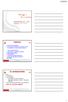 Adatbázisváltás 2015 2016. Adatbázisváltás a pénzügy-számviteli alrendszerben www.griffsoft.hu 1 I. 2015-ös zárlati feladatok - 1.1 Központi törzseket érintő változások - BÉR - 1.2 Intézményi törzseket
Adatbázisváltás 2015 2016. Adatbázisváltás a pénzügy-számviteli alrendszerben www.griffsoft.hu 1 I. 2015-ös zárlati feladatok - 1.1 Központi törzseket érintő változások - BÉR - 1.2 Intézményi törzseket
Év zárása és nyitása 2015-ről 2016-ra
 Év zárása és nyitása 2015-ről 2016-ra Ebben az évben a megszokottól eltérően, új programot kell telepíteni. Ennek lépései: 1. lépjen ki a DszámlaWIN programból (FONTOS!). Amennyiben hálózatban használják
Év zárása és nyitása 2015-ről 2016-ra Ebben az évben a megszokottól eltérően, új programot kell telepíteni. Ennek lépései: 1. lépjen ki a DszámlaWIN programból (FONTOS!). Amennyiben hálózatban használják
W_Dohány felhasználói dokumentáció. Felhasználói dokumentáció W_Dohány készletkezelő számlázóprogram Ver.1.0
 Felhasználói dokumentáció W_Dohány készletkezelő számlázóprogram Ver.1.0 1 Jelen felhasználói dokumentáció alapfokú számítógép felhasználói ismeretekkel rendelkezők részére készült. Ezért nem tér ki az
Felhasználói dokumentáció W_Dohány készletkezelő számlázóprogram Ver.1.0 1 Jelen felhasználói dokumentáció alapfokú számítógép felhasználói ismeretekkel rendelkezők részére készült. Ezért nem tér ki az
TERC-ETALON Online Építőipari Költségvetés-készítő és Kiíró programrendszer Felhasználói kézikönyv
 TERC-ETALON Online Építőipari Költségvetés-készítő és Kiíró programrendszer Felhasználói kézikönyv TERC Kft. Budapest 2015. április 2 Tartalomjegyzék TERC-ETALON ONLINE Tartalomjegyzék... 3 1. Bevezetés...
TERC-ETALON Online Építőipari Költségvetés-készítő és Kiíró programrendszer Felhasználói kézikönyv TERC Kft. Budapest 2015. április 2 Tartalomjegyzék TERC-ETALON ONLINE Tartalomjegyzék... 3 1. Bevezetés...
SZÁMLÁZÁS VEVŐ-SZÁLLÍTÓ NYILVÁNTARTÁS (UJVSZ) KEZELÉSI LEÍRÁS
 SZÁMLÁZÁS VEVŐ-SZÁLLÍTÓ NYILVÁNTARTÁS (UJVSZ) KEZELÉSI LEÍRÁS Fejlesztő: Forgalmazó: Baloghy Szoftver Kft. FORINT-Soft Kft. 8360 Keszthely, Vak Bottyán utca 41. 6500 Baja, Roosevelt tér 1. Tel.: 83/515-080
SZÁMLÁZÁS VEVŐ-SZÁLLÍTÓ NYILVÁNTARTÁS (UJVSZ) KEZELÉSI LEÍRÁS Fejlesztő: Forgalmazó: Baloghy Szoftver Kft. FORINT-Soft Kft. 8360 Keszthely, Vak Bottyán utca 41. 6500 Baja, Roosevelt tér 1. Tel.: 83/515-080
2013.05.31. Utófinanszírozás: Vegyes finanszírozás: Szállítói finanszírozás: Engedményezés: Pénzügyi elszámolás részletes szabályai
 Utófinanszírozás: Pénzügyi elszámolás részletes szabályai Pályázati e-ügyintézés, Online számlakitöltő A projekt során felmerülő költségek utólagos támogatási formája, a számla, vagy egyéb, az elszámolást
Utófinanszírozás: Pénzügyi elszámolás részletes szabályai Pályázati e-ügyintézés, Online számlakitöltő A projekt során felmerülő költségek utólagos támogatási formája, a számla, vagy egyéb, az elszámolást
Dunaújvárosi Főiskola
 Dunaújvárosi Főiskola Bizonylati szabályzat Dunaújvárosi Főiskola Szenátusa 4-2010/2011. (2010.11.30.) számú határozatával 2010.11.30-án elfogadta, hatályos 2010. 12. 01. napjától 2010. Dunaújváros 1.
Dunaújvárosi Főiskola Bizonylati szabályzat Dunaújvárosi Főiskola Szenátusa 4-2010/2011. (2010.11.30.) számú határozatával 2010.11.30-án elfogadta, hatályos 2010. 12. 01. napjától 2010. Dunaújváros 1.
Űrlap önkormányzati támogatás elszámolásához
 Űrlap önkormányzati támogatás elszámolásához Csak a vastag keretben lévő rovatokat kérjük kitölteni! Támogatott szervezet neve (támogatási szerződés szerint): Támogatott szervezet címe: Levelezési címe:
Űrlap önkormányzati támogatás elszámolásához Csak a vastag keretben lévő rovatokat kérjük kitölteni! Támogatott szervezet neve (támogatási szerződés szerint): Támogatott szervezet címe: Levelezési címe:
SZÁMLÁZÁSI ÉS KÉSZLETEZÉSI PROGRAM
 SZÁMLÁZÁSI ÉS KÉSZLETEZÉSI PROGRAM FELHASZNÁLÓI LEÍRÁS S & B Software Simon István & Bauer Mihály Tel. : ( 99) / 317 327 (30) / 297 4900 (30) / 912 4650 TARTALOMJEGYZÉK A SZÁMLÁZÁSI PROGRAM FUNKCIÓI: --------------------------------------------------------
SZÁMLÁZÁSI ÉS KÉSZLETEZÉSI PROGRAM FELHASZNÁLÓI LEÍRÁS S & B Software Simon István & Bauer Mihály Tel. : ( 99) / 317 327 (30) / 297 4900 (30) / 912 4650 TARTALOMJEGYZÉK A SZÁMLÁZÁSI PROGRAM FUNKCIÓI: --------------------------------------------------------
Kisvállalkozások könyvelése. Infotéka Kft. programjaival
 A Kisvállalkozások könyvelése Könyvelés a gyakorlatban (Perfekt, 2014) című könyv esettanulmányának megoldása az Infotéka Kft. programjaival Készítette: Hauserné Dénes Éva A programok letölthetők: http://infoteka.hu/ugyviteli-szoftverek/
A Kisvállalkozások könyvelése Könyvelés a gyakorlatban (Perfekt, 2014) című könyv esettanulmányának megoldása az Infotéka Kft. programjaival Készítette: Hauserné Dénes Éva A programok letölthetők: http://infoteka.hu/ugyviteli-szoftverek/
2012.07.12. Pénzügyi elszámolás részletes szabályai. Utófinanszírozás: Sipos-Kovács Mónika DARFÜ Nonprofit Kft. Vegyes finanszírozás:
 Pénzügyi elszámolás részletes szabályai Utófinanszírozás: A projekt során felmerülő költségek utólagos támogatási formája, a számla, vagy egyéb, az elszámolást alátámasztó dokumentum teljes összegének
Pénzügyi elszámolás részletes szabályai Utófinanszírozás: A projekt során felmerülő költségek utólagos támogatási formája, a számla, vagy egyéb, az elszámolást alátámasztó dokumentum teljes összegének
HÍRLEVÉL. 2012.május. Tisztelt Ügyfelünk!
 HÍRLEVÉL 2012.május Tisztelt Ügyfelünk! Örömmel tájékoztatjuk a 2012 májusában elkészült fejlesztéseinkről. A mellékelt dokumentum első felében megtalálja a változtatások rövid összefoglalóját, míg a hozzá
HÍRLEVÉL 2012.május Tisztelt Ügyfelünk! Örömmel tájékoztatjuk a 2012 májusában elkészült fejlesztéseinkről. A mellékelt dokumentum első felében megtalálja a változtatások rövid összefoglalóját, míg a hozzá
FELHASZNÁLÓI LEÍRÁS a DIMSQL Integrált Számviteli Rendszer Készlet moduljának használatához
 FELHASZNÁLÓI LEÍRÁS a DIMSQL Integrált Számviteli Rendszer Készlet moduljának használatához - 1 - www.dimenzio-kft.hu Tartalomjegyzék A. BEVEZETÉS... 4 I. BEÁLLÍTÁSOK, PARAMÉTEREK, NAPLÓFORMÁTUMOK... 4
FELHASZNÁLÓI LEÍRÁS a DIMSQL Integrált Számviteli Rendszer Készlet moduljának használatához - 1 - www.dimenzio-kft.hu Tartalomjegyzék A. BEVEZETÉS... 4 I. BEÁLLÍTÁSOK, PARAMÉTEREK, NAPLÓFORMÁTUMOK... 4
ORPHEUS. Felhasználói kézikönyv. C o p y r i g h t : V a r g a B a l á z s 2 0 1 2 Oldal: 1
 ORPHEUS Felhasználói kézikönyv C o p y r i g h t : V a r g a B a l á z s 2 0 1 2 Oldal: 1 Tartalomjegyzék Rendszerkövetelmények... 5 Telepítés... 6 A program célja... 10 A program indítása... 10 Rendszeradminisztráció...
ORPHEUS Felhasználói kézikönyv C o p y r i g h t : V a r g a B a l á z s 2 0 1 2 Oldal: 1 Tartalomjegyzék Rendszerkövetelmények... 5 Telepítés... 6 A program célja... 10 A program indítása... 10 Rendszeradminisztráció...
RLB-60 Kettős könyvvitel programmal
 A Kisvállalkozások könyvelése Könyvelés a gyakorlatban (Perfekt, 204) című könyv esettanulmányának megoldása RLB-60 Kettős könyvvitel programmal Készítette: Kardos Barbara Ph.D. Az RLB-60 Kettős könyvvitel
A Kisvállalkozások könyvelése Könyvelés a gyakorlatban (Perfekt, 204) című könyv esettanulmányának megoldása RLB-60 Kettős könyvvitel programmal Készítette: Kardos Barbara Ph.D. Az RLB-60 Kettős könyvvitel
HÍRLEVÉL HASZNÁLATI ÚTMUTATÓ
 HÍRLEVÉL HASZNÁLATI ÚTMUTATÓ TARTALOMJEGYZÉK 1. PÉNZÜGY KÖNYVELÉS... 2 1.1. Áfa bevallás modul... 2 1.2. Folyószámla kezelés... 2 2. SZERVIZ... 6 2.1. Munkalap... 6 3. ALKATRÉSZKERESKEDELEM... 9 3.1. Betárolás
HÍRLEVÉL HASZNÁLATI ÚTMUTATÓ TARTALOMJEGYZÉK 1. PÉNZÜGY KÖNYVELÉS... 2 1.1. Áfa bevallás modul... 2 1.2. Folyószámla kezelés... 2 2. SZERVIZ... 6 2.1. Munkalap... 6 3. ALKATRÉSZKERESKEDELEM... 9 3.1. Betárolás
Motoralkatrészek beszerzése Perkins típusú autóbuszmotorokhoz (Eljárás száma: T- 361/14) (Eljárás száma: T-361/14) AJÁNLATI DOKUMENTÁCIÓ 2014.
 Motoralkatrészek beszerzése Perkins típusú autóbuszmotorokhoz (Eljárás száma: T- 361/14) (Eljárás száma: T-361/14) AJÁNLATI DOKUMENTÁCIÓ 2014. A. ÁLTALÁNOS TUDNIVALÓK 1. Az eljárás 1.1. A Budapesti Közlekedési
Motoralkatrészek beszerzése Perkins típusú autóbuszmotorokhoz (Eljárás száma: T- 361/14) (Eljárás száma: T-361/14) AJÁNLATI DOKUMENTÁCIÓ 2014. A. ÁLTALÁNOS TUDNIVALÓK 1. Az eljárás 1.1. A Budapesti Közlekedési
Felhasználói dokumentáció
 Felhasználói dokumentáció MagneSzamla Számlázó és Készletnyilvántartó Rendszer A rendszer fejlesztője: MagneSoft Bt. Telefon: +36 20 527 1818 E-mail: info@magnesoft.hu www.magnesoft.hu 2005-2016 Tartalomjegyzék
Felhasználói dokumentáció MagneSzamla Számlázó és Készletnyilvántartó Rendszer A rendszer fejlesztője: MagneSoft Bt. Telefon: +36 20 527 1818 E-mail: info@magnesoft.hu www.magnesoft.hu 2005-2016 Tartalomjegyzék
Egységes elszámolási útmutató. a Nemzeti Tehetség Program 2015. évi forrásból meghirdetésre került pályázataihoz
 Egységes elszámolási útmutató a Nemzeti Tehetség Program 2015. évi forrásból meghirdetésre került pályázataihoz Tartalomjegyzék 1.BEVEZETÉS... 4 2. SZAKMAI BESZÁMOLÓ... 4 3. PÉNZÜGYI ELSZÁMOLÁS... 6 3.1
Egységes elszámolási útmutató a Nemzeti Tehetség Program 2015. évi forrásból meghirdetésre került pályázataihoz Tartalomjegyzék 1.BEVEZETÉS... 4 2. SZAKMAI BESZÁMOLÓ... 4 3. PÉNZÜGYI ELSZÁMOLÁS... 6 3.1
HÍRLEVÉL HASZNÁLATI ÚTMUTATÓ
 HÍRLEVÉL HASZNÁLATI ÚTMUTATÓ TARTALOMJEGYZÉK 1. PÉNZÜGY KÖNYVELÉS... 2 1.1. ÁFA bevallás... 2 1.2. Bank import... 3 1.3. Általános kimenő számlázás... 4 1.4. Folyószámla kezelés... 6 1.5. Pénztári kivonatok...
HÍRLEVÉL HASZNÁLATI ÚTMUTATÓ TARTALOMJEGYZÉK 1. PÉNZÜGY KÖNYVELÉS... 2 1.1. ÁFA bevallás... 2 1.2. Bank import... 3 1.3. Általános kimenő számlázás... 4 1.4. Folyószámla kezelés... 6 1.5. Pénztári kivonatok...
A DimSQL programrendszer 2016. évi nyitási teendői
 A DimSQL programrendszer 2016. évi nyitási teendői FIGYELEM! A nyitási műveleteket 4.94, vagy annál magasabb számú programverzióval kell végrehajtani! Amennyiben a 4.94 verziónál alacsonyabb verziószámú
A DimSQL programrendszer 2016. évi nyitási teendői FIGYELEM! A nyitási műveleteket 4.94, vagy annál magasabb számú programverzióval kell végrehajtani! Amennyiben a 4.94 verziónál alacsonyabb verziószámú
ÚTMUTATÓ. a fejlesztési támogatásban részesített speciális, készségfejlesztő speciális szakképző iskola részére
 ÚTMUTATÓ a fejlesztési támogatásban részesített speciális, készségfejlesztő speciális szakképző iskola részére a 2013. évi adatszolgáltatás kitöltéséhez Az ADATSZOLGÁLTATÁS SPECIÁLIS SZAKKÉPZŐ ISKOLA részére.xls
ÚTMUTATÓ a fejlesztési támogatásban részesített speciális, készségfejlesztő speciális szakképző iskola részére a 2013. évi adatszolgáltatás kitöltéséhez Az ADATSZOLGÁLTATÁS SPECIÁLIS SZAKKÉPZŐ ISKOLA részére.xls
1. BEVEZETÉS... 5 2. A RENDSZER ELEMEI, ARCHITEKTÚRÁJA... 5
 EntryProx Beléptető Rendszer FELHASZNÁLÓI KÉZIKÖNYV v.1.0.7. EntryProx Beléptető Rendszer TARTALOM 1. BEVEZETÉS... 5 2. A RENDSZER ELEMEI, ARCHITEKTÚRÁJA... 5 3. A RENDSZER ÜZEMBE HELYEZÉSE... 7 3.1. Az
EntryProx Beléptető Rendszer FELHASZNÁLÓI KÉZIKÖNYV v.1.0.7. EntryProx Beléptető Rendszer TARTALOM 1. BEVEZETÉS... 5 2. A RENDSZER ELEMEI, ARCHITEKTÚRÁJA... 5 3. A RENDSZER ÜZEMBE HELYEZÉSE... 7 3.1. Az
Számlakészítés a SPRINT programmal
 Számlakészítés a SPRINT programmal A jelen dokumentáció leírás a 2016. január 1 után kiadott SPRINT programmal végezhető számlakészítéshez. A dokumentáció nem tartalmazza a SPRINT program telepítési módjait
Számlakészítés a SPRINT programmal A jelen dokumentáció leírás a 2016. január 1 után kiadott SPRINT programmal végezhető számlakészítéshez. A dokumentáció nem tartalmazza a SPRINT program telepítési módjait
Új gépjármű beérkeztetés modul
 Új gépjármű beérkeztetés modul 1. BEVEZETÉS... 2 2. ÚJ GÉPJÁRMŰ BEÉRKEZTETÉS FELVITELE... 3 2.1. ÚJ GÉPJÁRMŰ ELŐZMÉNY NÉLKÜL TÖRTÉNŐ FELVITELE... 4 2.2. ÚJ GÉPJÁRMŰ ELŐZMÉNNYEL TÖRTÉNŐ FELVITELE... 10
Új gépjármű beérkeztetés modul 1. BEVEZETÉS... 2 2. ÚJ GÉPJÁRMŰ BEÉRKEZTETÉS FELVITELE... 3 2.1. ÚJ GÉPJÁRMŰ ELŐZMÉNY NÉLKÜL TÖRTÉNŐ FELVITELE... 4 2.2. ÚJ GÉPJÁRMŰ ELŐZMÉNNYEL TÖRTÉNŐ FELVITELE... 10
ProAnt Felhasználói Útmutató
 ProAnt Felhasználói Útmutató http://www.proant.hu/ 2014. október 17. Adminisztrátor 6722 Szeged, Gogol u. 3. 1 TARTALOMJEGYZÉK 1 Tartalomjegyzék... 2 2 A ProAnt szoftverről... 4 3 Jelszó módosítása...
ProAnt Felhasználói Útmutató http://www.proant.hu/ 2014. október 17. Adminisztrátor 6722 Szeged, Gogol u. 3. 1 TARTALOMJEGYZÉK 1 Tartalomjegyzék... 2 2 A ProAnt szoftverről... 4 3 Jelszó módosítása...
2011 Rose Software Kft. Minden jog fenntartva!
 2011 Rose Software Kft. Minden jog fenntartva! Készítők: Deme Attila, Faddi Viktor, Füzesi István, Justyák Csaba, Kovács László, Lós Tibor, Léka Mónika, Medveczki Marianna, Miló Viktor, Forman-Nagy Rita,
2011 Rose Software Kft. Minden jog fenntartva! Készítők: Deme Attila, Faddi Viktor, Füzesi István, Justyák Csaba, Kovács László, Lós Tibor, Léka Mónika, Medveczki Marianna, Miló Viktor, Forman-Nagy Rita,
MAGYAR TUDOMÁNYOS AKADÉMIA CSILLAGÁSZATI ÉS FÖLDTUDOMÁNYI KUTATÓKÖZPONT SOPRON BIZONYLATI REND 2012.
 MAGYAR TUDOMÁNYOS AKADÉMIA CSILLAGÁSZATI ÉS FÖLDTUDOMÁNYI KUTATÓKÖZPONT SOPRON BIZONYLATI REND 2012. 1 Jogszabályi alap: Az államháztartás szervezetei beszámolási és könyvvezetési kötelezettségének sajátosságairól
MAGYAR TUDOMÁNYOS AKADÉMIA CSILLAGÁSZATI ÉS FÖLDTUDOMÁNYI KUTATÓKÖZPONT SOPRON BIZONYLATI REND 2012. 1 Jogszabályi alap: Az államháztartás szervezetei beszámolási és könyvvezetési kötelezettségének sajátosságairól
NETFIT modul Tanári felület Felhasználói útmutató. Magyar Diáksport Szövetség
 NETFIT modul Tanári felület Felhasználói útmutató Magyar Diáksport Szövetség 2014 2 Tartalom 1 Alap működési jellemzők... 4 1.1 Dátum kitöltés... 4 1.2 Irányítószám / Település kitöltése... 4 1.3 Belföldi
NETFIT modul Tanári felület Felhasználói útmutató Magyar Diáksport Szövetség 2014 2 Tartalom 1 Alap működési jellemzők... 4 1.1 Dátum kitöltés... 4 1.2 Irányítószám / Település kitöltése... 4 1.3 Belföldi
LÉTESÍTMÉNYGAZDÁLKODÁS. Változáskezelés. Változás Pont Cím Oldal 2.0 2014.03.19 A teljes dokumentáció átírásra került 2.1 2014.07.14 8.
 ESZKÖZIGÉNY Felhasználói dokumentáció verzió 2.2. Budapest, 2015. Változáskezelés Verzió Dátum Változás Pont Cím Oldal 2.0 2014.03.19 A teljes dokumentáció átírásra került 2.1 2014.07.14 8.3 Új, oszlopszerkesztésbe
ESZKÖZIGÉNY Felhasználói dokumentáció verzió 2.2. Budapest, 2015. Változáskezelés Verzió Dátum Változás Pont Cím Oldal 2.0 2014.03.19 A teljes dokumentáció átírásra került 2.1 2014.07.14 8.3 Új, oszlopszerkesztésbe
BIZONYLAT. Rezsabek Angéla 1
 BIZONYLAT Rezsabek Angéla 1 A számviteli bizonylat és a számla kapcsolata Számviteli bizonylat Számla Rezsabek Angéla 2 Számviteli bizonylat kötelező tartalmi előírása Mikor kell bizonylatot kiállítani?
BIZONYLAT Rezsabek Angéla 1 A számviteli bizonylat és a számla kapcsolata Számviteli bizonylat Számla Rezsabek Angéla 2 Számviteli bizonylat kötelező tartalmi előírása Mikor kell bizonylatot kiállítani?
Technikai segédlet a Domus elektronikus pályázati rendszer felhasználói részére
 Technikai segédlet a Domus elektronikus pályázati rendszer felhasználói részére A Domus szülőföldi ösztöndíj pályázat benyújtása senior pályázat esetén a https://palyazat.mta.hu/domus_szulofoldi_senior_2016,
Technikai segédlet a Domus elektronikus pályázati rendszer felhasználói részére A Domus szülőföldi ösztöndíj pályázat benyújtása senior pályázat esetén a https://palyazat.mta.hu/domus_szulofoldi_senior_2016,
Felhasználói kézikönyv HostLogic SAP EKAER 1.0 megoldáshoz
 Felhasználói kézikönyv HostLogic SAP EKAER 1.0 megoldáshoz verzió 3.2 2015.02.09. Tartalomjegyzék 1. Bevezetés... 3 1 2. Jogosultság... 3 3. EKÁER jelszó titkosítása... 4 4. Törzsadatok... 6 4.1 Cikktörzs...
Felhasználói kézikönyv HostLogic SAP EKAER 1.0 megoldáshoz verzió 3.2 2015.02.09. Tartalomjegyzék 1. Bevezetés... 3 1 2. Jogosultság... 3 3. EKÁER jelszó titkosítása... 4 4. Törzsadatok... 6 4.1 Cikktörzs...
AJÁNLATI DOKUMENTÁCIÓ
 Van Hool gyártmányú autóbuszok időszakos műszaki felülvizsgálatra való felkészítése és műszaki vizsgáztatása, eseti hibajavítása (Eljárás száma: T-197/15) AJÁNLATI DOKUMENTÁCIÓ 2015. A. ÁLTALÁNOS TUDNIVALÓK
Van Hool gyártmányú autóbuszok időszakos műszaki felülvizsgálatra való felkészítése és műszaki vizsgáztatása, eseti hibajavítása (Eljárás száma: T-197/15) AJÁNLATI DOKUMENTÁCIÓ 2015. A. ÁLTALÁNOS TUDNIVALÓK
A 23/2014 NGM rendelet értelmében, kérjük töltse le és őrizze meg ezt a dokumentációt!
 Forrás: ProgramTECH MOST (http://most.programtech.hu) Címlap > ProgramTECH MOST felhasználói dokumentáció ProgramTECH MOST felhasználói dokumentáció A 23/2014 NGM rendelet értelmében, kérjük töltse le
Forrás: ProgramTECH MOST (http://most.programtech.hu) Címlap > ProgramTECH MOST felhasználói dokumentáció ProgramTECH MOST felhasználói dokumentáció A 23/2014 NGM rendelet értelmében, kérjük töltse le
4. ELSZÁMOLÁS SORÁN BENYÚJTANDÓ DOKUMENTUMOK KÖRE KÖLTSÉGENKÉNT...16
 Útmutató a Nemzeti Tehetség Program keretében meghirdetésre került Tehetséges magyar fiatalok nemzetközi tanulmányi és művészeti versenyeken, diákolimpiákon való részvételének támogatása című pályázathoz
Útmutató a Nemzeti Tehetség Program keretében meghirdetésre került Tehetséges magyar fiatalok nemzetközi tanulmányi és művészeti versenyeken, diákolimpiákon való részvételének támogatása című pályázathoz
FT-1023/KECSKEMÉT/2014 Gyógyszerek és egyéb termékek
 FT-1023/KECSKEMÉT/2014 Gyógyszerek és egyéb termékek Közbeszerzési Értesítő száma: 2014/88 Beszerzés tárgya: Árubeszerzés Hirdetmény típusa: Ajánlati felhívás/eu/2011.08.19. EUHL Eljárás fajtája: Nyílt
FT-1023/KECSKEMÉT/2014 Gyógyszerek és egyéb termékek Közbeszerzési Értesítő száma: 2014/88 Beszerzés tárgya: Árubeszerzés Hirdetmény típusa: Ajánlati felhívás/eu/2011.08.19. EUHL Eljárás fajtája: Nyílt
Magyar Tudományos Akadémia Agrártudományi Kutatóközpont
 Magyar Tudományos Akadémia Agrártudományi Kutatóközpont Pénzkezelési szabályzat Martonvásár, 2012. március 20. Bedő Zoltán főigazgató I. ÁLTALÁNOS RÉSZ 1 A SZABÁLYZAT KIADÁSÁNAK CÉLJA A szabályzat kiadásának
Magyar Tudományos Akadémia Agrártudományi Kutatóközpont Pénzkezelési szabályzat Martonvásár, 2012. március 20. Bedő Zoltán főigazgató I. ÁLTALÁNOS RÉSZ 1 A SZABÁLYZAT KIADÁSÁNAK CÉLJA A szabályzat kiadásának
Karbantartás. Az ESZR Karbantartás menüjébentudjuk elvégezni az alábbiakat:
 Karbantartás Az ESZR Karbantartás menüjébentudjuk elvégezni az alábbiakat: Jelszó módosítása: A felhasználói jelszavunkat módosíthatjuk ebben a menüpontban, a régi jelszavunk megadása után. Általánosan
Karbantartás Az ESZR Karbantartás menüjébentudjuk elvégezni az alábbiakat: Jelszó módosítása: A felhasználói jelszavunkat módosíthatjuk ebben a menüpontban, a régi jelszavunk megadása után. Általánosan
Figyelem! A leírás nem tér ki miután azt más leírások tartalmazzák - a rendszer általános működési, kezelési kérdéseire, azokat ismertnek tételezi
 Pénzügy Működééssii lleeíírráss Figyelem! A leírás nem tér ki miután azt más leírások tartalmazzák - a rendszer általános működési, kezelési kérdéseire, azokat ismertnek tételezi fel. A leírás csak a modul
Pénzügy Működééssii lleeíírráss Figyelem! A leírás nem tér ki miután azt más leírások tartalmazzák - a rendszer általános működési, kezelési kérdéseire, azokat ismertnek tételezi fel. A leírás csak a modul
Egységes elszámolási útmutató. az Útravaló Ösztöndíjprogram Út a tudományhoz alprogram 2015/2016. tanév pályázathoz
 Egységes elszámolási útmutató az Útravaló Ösztöndíjprogram Út a tudományhoz alprogram 2015/2016. tanév pályázathoz Tartalomjegyzék 1. BEVEZETÉS... 3 2. SZAKMAI BESZÁMOLÓ... 3 3. PÉNZÜGYI ELSZÁMOLÁS...
Egységes elszámolási útmutató az Útravaló Ösztöndíjprogram Út a tudományhoz alprogram 2015/2016. tanév pályázathoz Tartalomjegyzék 1. BEVEZETÉS... 3 2. SZAKMAI BESZÁMOLÓ... 3 3. PÉNZÜGYI ELSZÁMOLÁS...
Autóbusz motoralkatrészek valamint turbófeltöltők beszerzése (Eljárás száma: T-185/15) AJÁNLATI DOKUMENTÁCIÓ 2015.
 Autóbusz motoralkatrészek valamint turbófeltöltők beszerzése (Eljárás száma: T-185/15) AJÁNLATI DOKUMENTÁCIÓ 2015. A. ÁLTALÁNOS TUDNIVALÓK Ajánlati dokumentáció 1. Az eljárás 1.1. A Budapesti Közlekedési
Autóbusz motoralkatrészek valamint turbófeltöltők beszerzése (Eljárás száma: T-185/15) AJÁNLATI DOKUMENTÁCIÓ 2015. A. ÁLTALÁNOS TUDNIVALÓK Ajánlati dokumentáció 1. Az eljárás 1.1. A Budapesti Közlekedési
Alapvető pénzügyi és számviteli ismeretek a gyakorlatban
 MUNKAERŐPIAC-ORIENTÁLT, VÁLLALKOZÓI KOMPETENCIÁK FEJLESZTÉSE Alapvető pénzügyi és számviteli ismeretek a gyakorlatban Szerkesztette: Fenyves Veronika A tananyag elkészítését a Munkaerő-piaci igényeknek
MUNKAERŐPIAC-ORIENTÁLT, VÁLLALKOZÓI KOMPETENCIÁK FEJLESZTÉSE Alapvető pénzügyi és számviteli ismeretek a gyakorlatban Szerkesztette: Fenyves Veronika A tananyag elkészítését a Munkaerő-piaci igényeknek
Számlázás-házipénztár. (SZAMLA) 2015.21 verzió. Kezelési leírás
 Számlázás-házipénztár (SZAMLA) 2015.21 verzió Kezelési leírás FORINT-Soft Kft. Számlázás-házipénztár 2 Tartalomjegyzék 1. Általános információk... 5 1.1. A program típusai... 5 1.2. Rendszerkövetelmények...
Számlázás-házipénztár (SZAMLA) 2015.21 verzió Kezelési leírás FORINT-Soft Kft. Számlázás-házipénztár 2 Tartalomjegyzék 1. Általános információk... 5 1.1. A program típusai... 5 1.2. Rendszerkövetelmények...
Új év nyitása a Kulcs-Bér 2015-ben, a Kulcs-Bér 2014-ben kezelt év(ek) alapján
 Új év nyitása a Kulcs-Bér 2015-ben, a Kulcs-Bér 2014-ben kezelt év(ek) alapján Biztonsági mentés készítése a 2014-es program adatairól Az évnyitás előtt fontos biztonsági mentést készíteni a 2014-es évet
Új év nyitása a Kulcs-Bér 2015-ben, a Kulcs-Bér 2014-ben kezelt év(ek) alapján Biztonsági mentés készítése a 2014-es program adatairól Az évnyitás előtt fontos biztonsági mentést készíteni a 2014-es évet
10. fejezet: emedworks
 MedWorkS Dokumentáció I. Kötet, Felhasználói kézikönyv 10.1 fejezet 2.0 verzió 2007. december 03. MedWorkS Dokumentáció I. Kötet Felhasználói kézikönyv 10. fejezet: emedworks 10.1 emedworks Internetes
MedWorkS Dokumentáció I. Kötet, Felhasználói kézikönyv 10.1 fejezet 2.0 verzió 2007. december 03. MedWorkS Dokumentáció I. Kötet Felhasználói kézikönyv 10. fejezet: emedworks 10.1 emedworks Internetes
Elektronikus ügyfélszolgálat Regisztrált ügyfelek felhasználói kézikönyv
 Elektronikus ügyfélszolgálat Regisztrált ügyfelek felhasználói kézikönyv Verzió 6.0 2014. július 31. 1. Tartalomjegyzék 1. Bevezető... 3 2. Regisztráció... 5 3. Elfelejtette jelszavát?... 7 4. Online ügyfélszolgálat
Elektronikus ügyfélszolgálat Regisztrált ügyfelek felhasználói kézikönyv Verzió 6.0 2014. július 31. 1. Tartalomjegyzék 1. Bevezető... 3 2. Regisztráció... 5 3. Elfelejtette jelszavát?... 7 4. Online ügyfélszolgálat
CobraConto.Net v0.52
 CobraConto.Net v0.52 - Készletkezelés Új lista kérhető le raktáranként, mozgásnemenként vagy kategóriánként a Főmenü/Készletkezelés/Listák/Mozgásnem/Mozgásnem tételes menüpont hatására megnyíló ablakból.
CobraConto.Net v0.52 - Készletkezelés Új lista kérhető le raktáranként, mozgásnemenként vagy kategóriánként a Főmenü/Készletkezelés/Listák/Mozgásnem/Mozgásnem tételes menüpont hatására megnyíló ablakból.
SEGÉDLET ELEKTRONIKUS FELÜLET HASZNÁLATÁHOZ
 SEGÉDLET ELEKTRONIKUS FELÜLET HASZNÁLATÁHOZ Kifizetési kérelem Verziószám: 2.0 2011. március 24. Tartalom Fontos tudnivalók... 2 Belépés a felületre... 3 Meghatalmazás használata... 5 Kérelem kitöltésének
SEGÉDLET ELEKTRONIKUS FELÜLET HASZNÁLATÁHOZ Kifizetési kérelem Verziószám: 2.0 2011. március 24. Tartalom Fontos tudnivalók... 2 Belépés a felületre... 3 Meghatalmazás használata... 5 Kérelem kitöltésének
Integrált ügyviteli rendszerek fejlesztése A cégre formázható szoftver szállítója. BEMUTATKOZÁS 2016.
 R-TREND Kft Integrált ügyviteli rendszerek fejlesztése A cégre formázható szoftver szállítója. BEMUTATKOZÁS 2016. Az R-TREND Kft. bemutatása Az R-TREND Kft 1989-ben alakult, 27 éve, öt fő tevékenységi
R-TREND Kft Integrált ügyviteli rendszerek fejlesztése A cégre formázható szoftver szállítója. BEMUTATKOZÁS 2016. Az R-TREND Kft. bemutatása Az R-TREND Kft 1989-ben alakult, 27 éve, öt fő tevékenységi
NEPTUN_TÖRZS. (Funkcionális leírás)
 #+$k NEPTUN_TÖRZS NEPTUN_TÖRZS (Funkcionális leírás) S Budapest, 2002 #+ $k NEPTUN_TORZS NEPTUN_TÖRZS Tartalom TARTALOM... 2 1. BEVEZETÉS... 5 2. BELÉPÉS A RENDSZERBE... 6 3. ÚJ EGYÉN FELVÉTELE... 9 3.1
#+$k NEPTUN_TÖRZS NEPTUN_TÖRZS (Funkcionális leírás) S Budapest, 2002 #+ $k NEPTUN_TORZS NEPTUN_TÖRZS Tartalom TARTALOM... 2 1. BEVEZETÉS... 5 2. BELÉPÉS A RENDSZERBE... 6 3. ÚJ EGYÉN FELVÉTELE... 9 3.1
Iratkezelési és Irattárazási Szabályzat
 Iratkezelési és Irattárazási Szabályzat 2016. 1 / 34 A, mint felsőoktatási intézmény iratkezelési rendjét a köziratokról, a közlevéltárakról és a magánlevéltári anyag védelméről szóló 1995. évi LXVI. törvény
Iratkezelési és Irattárazási Szabályzat 2016. 1 / 34 A, mint felsőoktatási intézmény iratkezelési rendjét a köziratokról, a közlevéltárakról és a magánlevéltári anyag védelméről szóló 1995. évi LXVI. törvény
TEMPO ORSZÁGOS ÖNKÉNTES KIEGÉSZÍTŐ EGÉSZSÉGPÉNZTÁR KÁRTYAHASZNÁLATI SZABÁLYZAT. 2015. július 01.
 TEMPO ORSZÁGOS ÖNKÉNTES KIEGÉSZÍTŐ EGÉSZSÉGPÉNZTÁR KÁRTYAHASZNÁLATI SZABÁLYZAT 2015. július 01. 1 1. Bevezető... 4 1.1 Jogszabályi hivatkozások:... 4 1.2 Általános összefoglaló... 4 2. Egészségpénztári
TEMPO ORSZÁGOS ÖNKÉNTES KIEGÉSZÍTŐ EGÉSZSÉGPÉNZTÁR KÁRTYAHASZNÁLATI SZABÁLYZAT 2015. július 01. 1 1. Bevezető... 4 1.1 Jogszabályi hivatkozások:... 4 1.2 Általános összefoglaló... 4 2. Egészségpénztári
PÉNZKEZELÉSI SZABÁLYZAT
 ORSZÁGOS POLGÁRŐR SZÖVETSÉG Levélcím: Telefon: Fax: BM-tel: BM-fax: 1077 Budapest Király u. 71. 441-1827 441-1794 441-1821 21-248 21-232 J ó v á h a g y o m: Budapest, 2015. szeptember.. Dr. Túrós András
ORSZÁGOS POLGÁRŐR SZÖVETSÉG Levélcím: Telefon: Fax: BM-tel: BM-fax: 1077 Budapest Király u. 71. 441-1827 441-1794 441-1821 21-248 21-232 J ó v á h a g y o m: Budapest, 2015. szeptember.. Dr. Túrós András
Karbantartás. Az ESZR Karbantartás menüjébentudjuk elvégezni az alábbiakat:
 Karbantartás Az ESZR Karbantartás menüjébentudjuk elvégezni az alábbiakat: Jelszó módosítása: A felhasználói jelszavunkat módosíthatjuk ebben a menüpontban, a régi jelszavunk megadása után. Általánosan
Karbantartás Az ESZR Karbantartás menüjébentudjuk elvégezni az alábbiakat: Jelszó módosítása: A felhasználói jelszavunkat módosíthatjuk ebben a menüpontban, a régi jelszavunk megadása után. Általánosan
COBRA MUNKAÜGY ÉS BÉR PROGRAMCSOMAG 2015. ÉVI
 COBRA MUNKAÜGY ÉS BÉR PROGRAMCSOMAG 2015. ÉVI VERZIÓINAK VÁLTOZÁSAI Tartalomjegyzék: Tartalom MUN v15.0130... - 2 - MUN v15.0512... - 9 - MUN v15.0604... - 12 - MUN v15.0725... - 13 - - 1 - MUN v15.0130
COBRA MUNKAÜGY ÉS BÉR PROGRAMCSOMAG 2015. ÉVI VERZIÓINAK VÁLTOZÁSAI Tartalomjegyzék: Tartalom MUN v15.0130... - 2 - MUN v15.0512... - 9 - MUN v15.0604... - 12 - MUN v15.0725... - 13 - - 1 - MUN v15.0130
A MAGYAR POSTA ÁLTALÁNOS SZERZŐDÉSI FELTÉTELEI A POSTAI SZÁMLABEFIZETÉSI MEGBÍZÁS SZOLGÁLTATÁS ÜZLETFÉL MEGBÍZÁSÁBÓL TÖRTÉNŐ NYÚJTÁSÁRA VONATKOZÓAN
 A MAGYAR POSTA ÁLTALÁNOS SZERZŐDÉSI FELTÉTELEI A POSTAI SZÁMLABEFIZETÉSI MEGBÍZÁS SZOLGÁLTATÁS ÜZLETFÉL MEGBÍZÁSÁBÓL TÖRTÉNŐ NYÚJTÁSÁRA VONATKOZÓAN Hatályos: 2013. augusztus 15. napjától Jelen Általános
A MAGYAR POSTA ÁLTALÁNOS SZERZŐDÉSI FELTÉTELEI A POSTAI SZÁMLABEFIZETÉSI MEGBÍZÁS SZOLGÁLTATÁS ÜZLETFÉL MEGBÍZÁSÁBÓL TÖRTÉNŐ NYÚJTÁSÁRA VONATKOZÓAN Hatályos: 2013. augusztus 15. napjától Jelen Általános
Mellékletek: 1. Szakmai beszámoló és számlaösszesítő nyomtatvány
 Mellékletek: 1. Szakmai beszámoló és számlaösszesítő nyomtatvány 2. Együttműködési szándéknyilatkozat I. célterülethez 3. Együttműködési szándéknyilatkozat II. célterülethez 4. A támogatással kapcsolatban
Mellékletek: 1. Szakmai beszámoló és számlaösszesítő nyomtatvány 2. Együttműködési szándéknyilatkozat I. célterülethez 3. Együttműködési szándéknyilatkozat II. célterülethez 4. A támogatással kapcsolatban
Első lépések. MENÜPONT: Szerkesztés/Saját adatok
 Első lépések MENÜPONT: Szerkesztés/Saját adatok Akár új, akár régi felhasználó veszi használatba a 4.4-es verziót, ezzel az ablakkal kell kezdeni a munkát! Nagyon fontos, hogy a saját vállalkozásunk adatait
Első lépések MENÜPONT: Szerkesztés/Saját adatok Akár új, akár régi felhasználó veszi használatba a 4.4-es verziót, ezzel az ablakkal kell kezdeni a munkát! Nagyon fontos, hogy a saját vállalkozásunk adatait
1. S Z O F T V E R E N G E D É LY E Z É S I S Z E R ZŐDÉS
 Házipénztár 1 1. S Z O F T V E R E N G E D É LY E Z É S I S Z E R ZŐDÉS Ez egy speciális SZERZŐDÉS Ön, mint Felhasználó (akár magánszemély, gazdálkodó-, vagy egyéb szerv) és az RLB-60 Betéti Társaság között,
Házipénztár 1 1. S Z O F T V E R E N G E D É LY E Z É S I S Z E R ZŐDÉS Ez egy speciális SZERZŐDÉS Ön, mint Felhasználó (akár magánszemély, gazdálkodó-, vagy egyéb szerv) és az RLB-60 Betéti Társaság között,
A Mezőgazdasági és Vidékfejlesztési Hivatal 113/2011. (VI. 23.) számú KÖZLEMÉNYE
 A Mezőgazdasági és Vidékfejlesztési Hivatal 113/2011. (VI. 23.) számú KÖZLEMÉNYE az Európai Mezőgazdasági Vidékfejlesztési Alapból a falumegújításra és -fejlesztésre nyújtandó támogatás kifizetésének igényléséről
A Mezőgazdasági és Vidékfejlesztési Hivatal 113/2011. (VI. 23.) számú KÖZLEMÉNYE az Európai Mezőgazdasági Vidékfejlesztési Alapból a falumegújításra és -fejlesztésre nyújtandó támogatás kifizetésének igényléséről
S Z Á M V I T E L P O L I T I K A É R T É K E L É S I S Z A B Á L Y Z A T
 ÜVEGIPARI MUNKÁSOK Lakásfenntartó Szövetkezete 3100. Salgótarján Ybl Miklós út 47. S Z Á M V I T E L P O L I T I K A ÉS É R T É K E L É S I S Z A B Á L Y Z A T S z ö v e g e s s z á m l a k e r e t t e
ÜVEGIPARI MUNKÁSOK Lakásfenntartó Szövetkezete 3100. Salgótarján Ybl Miklós út 47. S Z Á M V I T E L P O L I T I K A ÉS É R T É K E L É S I S Z A B Á L Y Z A T S z ö v e g e s s z á m l a k e r e t t e
Jogosultságkezelés felhasználói leírás
 Jogosultságkezelés felhasználói leírás 1149 Budapest, Egressy út 17-21. Telefon: +36 1 469 4021; fax: +36 1 469 4029 1/14 Tartalomjegyzék 1. Jogosultságkezelés a DOAS rendszerben... 3 1.1. Bevezetés...
Jogosultságkezelés felhasználói leírás 1149 Budapest, Egressy út 17-21. Telefon: +36 1 469 4021; fax: +36 1 469 4029 1/14 Tartalomjegyzék 1. Jogosultságkezelés a DOAS rendszerben... 3 1.1. Bevezetés...
MaBe-Szoft Számítástechnikai Kft. 4400 Nyíregyháza, Ér utca 13. sz. Tel.: (42) 421-134 e-mail: info@mabeszoft.hu. Kezelői leírás az SQL-es.
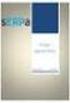 MaBe-Szoft Számítástechnikai Kft. 4400 Nyíregyháza, Ér utca 13. sz. Tel.: (42) 421-134 e-mail: info@mabeszoft.hu Kezelői leírás az SQL-es Szerviz Márkaszervizek és gépkocsi forgalmazók részére készült,
MaBe-Szoft Számítástechnikai Kft. 4400 Nyíregyháza, Ér utca 13. sz. Tel.: (42) 421-134 e-mail: info@mabeszoft.hu Kezelői leírás az SQL-es Szerviz Márkaszervizek és gépkocsi forgalmazók részére készült,
Töltőfunkció Kezelési Utasítás
 METRISoft Mérleggyártó KFT PortaWin (PW2) Jármű mérlegelő program 6800 Hódmezővásárhely Jókai u. 30 Telefon: (62) 246-657, Fax: (62) 249-765 e-mail: merleg@metrisoft.hu Web: http://www.metrisoft.hu Módosítva:
METRISoft Mérleggyártó KFT PortaWin (PW2) Jármű mérlegelő program 6800 Hódmezővásárhely Jókai u. 30 Telefon: (62) 246-657, Fax: (62) 249-765 e-mail: merleg@metrisoft.hu Web: http://www.metrisoft.hu Módosítva:
Felhasználói kézikönyv
 Felhasználói kézikönyv Elektronikus Pályázatkezelési és Együttműködési Rendszer Elektronikus Pályázatkezelési és Együttműködési Rendszer Felhasználói kézikönyv Legutóbbi változások: A könnyebb használat
Felhasználói kézikönyv Elektronikus Pályázatkezelési és Együttműködési Rendszer Elektronikus Pályázatkezelési és Együttműködési Rendszer Felhasználói kézikönyv Legutóbbi változások: A könnyebb használat
Beszerzési és Anyaggazdálkodási Szabályzat. Anyaggazdálkodás Működési Szabályzata
 Borsodvíz Zrt.. 3527 Miskolc, Tömösi u. 2. Ügyirat szám: Beszerzési és Anyaggazdálkodási Szabályzat Anyaggazdálkodás Működési Szabályzata A beszerzési és anyagellátási tevékenységnek meghatározott szabályok
Borsodvíz Zrt.. 3527 Miskolc, Tömösi u. 2. Ügyirat szám: Beszerzési és Anyaggazdálkodási Szabályzat Anyaggazdálkodás Működési Szabályzata A beszerzési és anyagellátási tevékenységnek meghatározott szabályok
AJÁNLATI DOKUMENTÁCIÓ
 Váltótalpfák, fa csapszegek valamint alátétfa beszerzése (Eljárás száma: T-394/14.) AJÁNLATI DOKUMENTÁCIÓ 2015. A. ÁLTALÁNOS TUDNIVALÓK 1. Az eljárás Ajánlati dokumentáció BKV Zrt. T-394/14. 1.1. A Budapesti
Váltótalpfák, fa csapszegek valamint alátétfa beszerzése (Eljárás száma: T-394/14.) AJÁNLATI DOKUMENTÁCIÓ 2015. A. ÁLTALÁNOS TUDNIVALÓK 1. Az eljárás Ajánlati dokumentáció BKV Zrt. T-394/14. 1.1. A Budapesti
TANSZÉKI ADMINISZTRÁTOR
 TANSZÉKI ADMINISZTRÁTOR Felhasználói dokumentáció verzió 4.0 Budapest, 2012. Változáskezelés Verzió Dátum Változás Pont Cím Oldal A teljes dokumentum átírásra került. Kiadás: 2012.03.13. Verzió: 4.0. Oldalszám:
TANSZÉKI ADMINISZTRÁTOR Felhasználói dokumentáció verzió 4.0 Budapest, 2012. Változáskezelés Verzió Dátum Változás Pont Cím Oldal A teljes dokumentum átírásra került. Kiadás: 2012.03.13. Verzió: 4.0. Oldalszám:
Kiegészítő melléklet (elektronikus beszámoló)
 Felhasználói dokumentáció a Kiegészítő melléklet (elektronikus beszámoló) programhoz Forgalmazó: FORINT-Soft Kft. 6500 Baja, Roosevelt tér 1. Tel: 79/424-772, 79/523-600 Fax: 79/420-857 E-mail: forintsoft@forintsoft.hu
Felhasználói dokumentáció a Kiegészítő melléklet (elektronikus beszámoló) programhoz Forgalmazó: FORINT-Soft Kft. 6500 Baja, Roosevelt tér 1. Tel: 79/424-772, 79/523-600 Fax: 79/420-857 E-mail: forintsoft@forintsoft.hu
Béta Software számlázó programok adóhatósági ellenőrzési adatszolgáltatása (AEA)
 Béta Software számlázó programok adóhatósági ellenőrzési adatszolgáltatása (AEA) Dokumentáció történet: 2016.03.19. 2016.05.13. PM, SZWIN:energia adó (6.oldal ) 2016.05.13. PM, SZWIN:számlakibocsátó címváltozás
Béta Software számlázó programok adóhatósági ellenőrzési adatszolgáltatása (AEA) Dokumentáció történet: 2016.03.19. 2016.05.13. PM, SZWIN:energia adó (6.oldal ) 2016.05.13. PM, SZWIN:számlakibocsátó címváltozás
WEBEC FELHASZNÁLÓI KÉZIKÖNYV
 WEBEC FELHASZNÁLÓI KÉZIKÖNYV 1. BEVEZETŐ A Magyar Nemzeti Bank megújította a WebeC alkalmazását. Az első verzió egy 2007-es fejtésű alkalmazás volt, ami az akkori technológiai lehetőségek szerint lett
WEBEC FELHASZNÁLÓI KÉZIKÖNYV 1. BEVEZETŐ A Magyar Nemzeti Bank megújította a WebeC alkalmazását. Az első verzió egy 2007-es fejtésű alkalmazás volt, ami az akkori technológiai lehetőségek szerint lett
TÖRZSKEZELÉS e-tabak 01 00
 TÖRZSKEZELÉS e-tabak 01 00 Dátum: 2013.06.07 Oldalszám: 1 / 22 MÓDOSÍTÁSI NYILVÁNTARTÓ LAP Sorszám Dátum Érintett fejezett, pont A módosítás módja 1 2012.06.20 Teljes I. kiadás 2 2013.06.07 Teljes II.
TÖRZSKEZELÉS e-tabak 01 00 Dátum: 2013.06.07 Oldalszám: 1 / 22 MÓDOSÍTÁSI NYILVÁNTARTÓ LAP Sorszám Dátum Érintett fejezett, pont A módosítás módja 1 2012.06.20 Teljes I. kiadás 2 2013.06.07 Teljes II.
Könyvelői Klub 2013. március 26. Budapest TÖRTÉNŐ FIZETÉS ÉS AZ E-SZÁMLÁZÁS
 Könyvelői Klub 2013. március 26. Budapest Konzultáns: Kisgyörgy Ilona közgazdász; okl. adószakértő; költségvetési minősítésű könyvvizsgáló HÁZIPÉNZTÁR, ZÁRÓÁLLOMÁNY SZABÁLYOZÁSÁNAK VÁLTOZÁSAI; AZ ELEKTRONIKUS
Könyvelői Klub 2013. március 26. Budapest Konzultáns: Kisgyörgy Ilona közgazdász; okl. adószakértő; költségvetési minősítésű könyvvizsgáló HÁZIPÉNZTÁR, ZÁRÓÁLLOMÁNY SZABÁLYOZÁSÁNAK VÁLTOZÁSAI; AZ ELEKTRONIKUS
Blonde. Szépségszalon, Szolárium, Spa, Fitness. Ügyviteli Rendszer. Funkcionális Specifikáció. Verzió 1.1
 Blonde Szépségszalon, Szolárium, Spa, Fitness Ügyviteli Rendszer Funkcionális Specifikáció Verzió 1.1 Blonde Funkcionális Specifikáció v1.1 2012.01.12 1 Tartalomjegyzék 1. Bevezetés 3 1.1. A dokumentum
Blonde Szépségszalon, Szolárium, Spa, Fitness Ügyviteli Rendszer Funkcionális Specifikáció Verzió 1.1 Blonde Funkcionális Specifikáció v1.1 2012.01.12 1 Tartalomjegyzék 1. Bevezetés 3 1.1. A dokumentum
Általános funkciók partitúrái. Felhasználói dokumentáció verzió 2.0.
 Általános funkciók partitúrái Felhasználói dokumentáció verzió 2.0. Budapest, 2006 Változáskezelés Verzió Dátum Változás Pont Cím Oldal Kiadás: 2006.11.14. Verzió: 2.0. Oldalszám: 2 / 20 Tartalomjegyzék
Általános funkciók partitúrái Felhasználói dokumentáció verzió 2.0. Budapest, 2006 Változáskezelés Verzió Dátum Változás Pont Cím Oldal Kiadás: 2006.11.14. Verzió: 2.0. Oldalszám: 2 / 20 Tartalomjegyzék
 . Kiegészítő melléklet a 2009. évi számviteli törvény szerinti éves beszámolóhoz . 1 Tartalomjegyzék 1. Peremfeltételek, üzletpolitikai célok (általános kiegészítések) 1. oldal 1.1. A vállalkozás bemutatása
. Kiegészítő melléklet a 2009. évi számviteli törvény szerinti éves beszámolóhoz . 1 Tartalomjegyzék 1. Peremfeltételek, üzletpolitikai célok (általános kiegészítések) 1. oldal 1.1. A vállalkozás bemutatása
A Semmelweis Egyetem Kancellárjának K/2/2016. (I.05.) határozata a Pénzkezelési Szabályzat elfogadásáról
 A Semmelweis Egyetem Kancellárjának K/2/2016. (I.05.) határozata a Pénzkezelési Szabályzat elfogadásáról Az SZMSZ 21. (14) bekezdésében és 22. (3) bekezdésében kapott felhatalmazás alapján a Semmelweis
A Semmelweis Egyetem Kancellárjának K/2/2016. (I.05.) határozata a Pénzkezelési Szabályzat elfogadásáról Az SZMSZ 21. (14) bekezdésében és 22. (3) bekezdésében kapott felhatalmazás alapján a Semmelweis
PÉNZKEZELÉSI SZABÁLYZAT
 Magyar Műszaki és Közlekedési Múzeum 2016./1. Pénzkezelési Szabályzat MAGYAR MŰSZAKI ÉS KÖZLEKEDÉSI MÚZEUM PÉNZKEZELÉSI SZABÁLYZAT 2016. 1. Érvényes: 2016.01.18-tól Budapest A Magyar Műszaki és Közlekedési
Magyar Műszaki és Közlekedési Múzeum 2016./1. Pénzkezelési Szabályzat MAGYAR MŰSZAKI ÉS KÖZLEKEDÉSI MÚZEUM PÉNZKEZELÉSI SZABÁLYZAT 2016. 1. Érvényes: 2016.01.18-tól Budapest A Magyar Műszaki és Közlekedési
Magyar Tudományos Akadémia Csillagászati és Földtudományi Kutatóközpont Számviteli politika
 Magyar Tudományos Akadémia Csillagászati és Földtudományi Kutatóközpont Számviteli politika 2012. 1 Bevezetés A számvitelről szóló 2000. évi C. törvény, valamint a törvény felhatalmazása alapján az államháztartás
Magyar Tudományos Akadémia Csillagászati és Földtudományi Kutatóközpont Számviteli politika 2012. 1 Bevezetés A számvitelről szóló 2000. évi C. törvény, valamint a törvény felhatalmazása alapján az államháztartás
AJÁNLATI DOKUMENTÁCIÓ
 A BKV Zrt. autóbusz és személygépkocsi vezetőinek vezetéstechnikai oktatásához szükséges tanpálya rendelkezésre bocsátása és az oktatáshoz szükséges szolgáltatások nyújtása (Eljárás száma: T-238/15) AJÁNLATI
A BKV Zrt. autóbusz és személygépkocsi vezetőinek vezetéstechnikai oktatásához szükséges tanpálya rendelkezésre bocsátása és az oktatáshoz szükséges szolgáltatások nyújtása (Eljárás száma: T-238/15) AJÁNLATI
elektronikus kitöltés és benyújtás
 Felhasználói kézikönyv Agrár-környezetgazdálkodási kifizetés (AKG- VP) elektronikus kitöltés és benyújtás 2015. Verzió 02. 1 1. Tartalomjegyzék 1. TARTALOMJEGYZÉK... 2 2. BEVEZETÉS... 4 3. A BEADÓ FELÜLET
Felhasználói kézikönyv Agrár-környezetgazdálkodási kifizetés (AKG- VP) elektronikus kitöltés és benyújtás 2015. Verzió 02. 1 1. Tartalomjegyzék 1. TARTALOMJEGYZÉK... 2 2. BEVEZETÉS... 4 3. A BEADÓ FELÜLET
Felhasználói kézikönyv
 Felhasználói kézikönyv Ritka és veszélyeztetett növényfajták genetikai erőforrásainak és mikroorganizmusok ex situ megőrzése támogatás (Növényi génmegőrzés -VP) támogatási kérelem elektronikus kitöltés
Felhasználói kézikönyv Ritka és veszélyeztetett növényfajták genetikai erőforrásainak és mikroorganizmusok ex situ megőrzése támogatás (Növényi génmegőrzés -VP) támogatási kérelem elektronikus kitöltés
ÚTVONAL- NYILVÁNTARTÁS PROGRAM
 ÚTVONAL- NYILVÁNTARTÁS PROGRAM Kezelési leírás Programozó: Baloghy Gábor 2015 TARTALOMJEGYZÉK TARTALOMJEGYZÉK... 2 1. A PROGRAM CÉLJA... 3 2. A SZÜKSÉGES SZÁMÍTÓGÉP KONFIGURÁCIÓ... 3 3. A PROGRAM ÜZEMBE
ÚTVONAL- NYILVÁNTARTÁS PROGRAM Kezelési leírás Programozó: Baloghy Gábor 2015 TARTALOMJEGYZÉK TARTALOMJEGYZÉK... 2 1. A PROGRAM CÉLJA... 3 2. A SZÜKSÉGES SZÁMÍTÓGÉP KONFIGURÁCIÓ... 3 3. A PROGRAM ÜZEMBE
Jövedelem-Kiegésztési Rendszer - JKR
 Jövedelem-Kiegésztési Rendszer - JKR Felhasználói kézikönyv Verzió: 1.0 Tartalomjegyzék I. Intézményi regisztráció... 4 I.1 Intézményi adatok... 4 II. Bejelentkezés... 6 III. Adatkezelés... 7 III.1 Munkavállalók...
Jövedelem-Kiegésztési Rendszer - JKR Felhasználói kézikönyv Verzió: 1.0 Tartalomjegyzék I. Intézményi regisztráció... 4 I.1 Intézményi adatok... 4 II. Bejelentkezés... 6 III. Adatkezelés... 7 III.1 Munkavállalók...
1.3. ADATLAP a SZÁMVITELI SZABÁLYZATOK elkészítéséhez. TÁJÉKOZTATÓ ADATOK A MEGRENDELŐRŐL: NÉV:... Székhely:... Telephely/ek/:... Cégjegyzékszám:...
 1.3. ADATLAP a SZÁMVITELI SZABÁLYZATOK elkészítéséhez. TÁJÉKOZTATÓ ADATOK A MEGRENDELŐRŐL: (az itt közölt adatok a Számviteli Politika cégismertető részében fognak szerepelni) NÉV:... Székhely:... Telephely/ek/:...
1.3. ADATLAP a SZÁMVITELI SZABÁLYZATOK elkészítéséhez. TÁJÉKOZTATÓ ADATOK A MEGRENDELŐRŐL: (az itt közölt adatok a Számviteli Politika cégismertető részében fognak szerepelni) NÉV:... Székhely:... Telephely/ek/:...
Űrlap önkormányzati támogatás elszámolásához
 Űrlap önkormányzati támogatás elszámolásához Csak a vastag keretben lévő rovatokat kérjük kitölteni! sport célú támogatások Támogatott szervezet neve (támogatási szerződés szerint): Támogatott szervezet
Űrlap önkormányzati támogatás elszámolásához Csak a vastag keretben lévő rovatokat kérjük kitölteni! sport célú támogatások Támogatott szervezet neve (támogatási szerződés szerint): Támogatott szervezet
PÁLYÁZATI ÚTMUTATÓ. A nemzetiségi támogatások felhasználására. (A pályázat kódja: NEMZ-16)
 EMBERI ERŐFORRÁS TÁMOGATÁSKEZELŐ PÁLYÁZATI ÚTMUTATÓ A nemzetiségi támogatások felhasználására (A pályázat kódja: NEMZ-16) TARTALOMJEGYZÉK 1. Támogatott tevékenységek és kiadástípusok... 3 2. A pályázaton
EMBERI ERŐFORRÁS TÁMOGATÁSKEZELŐ PÁLYÁZATI ÚTMUTATÓ A nemzetiségi támogatások felhasználására (A pályázat kódja: NEMZ-16) TARTALOMJEGYZÉK 1. Támogatott tevékenységek és kiadástípusok... 3 2. A pályázaton
Teljesítménytúrázók Társasága. Számviteli politika
 Teljesítménytúrázók Társasága Számviteli politika Készítette: Mészáros Gabriella Hatályos: 2015. február 22. Jóváhagyta: az egyesület közgyűlése A Teljesítménytúrázók Társasága számviteli politikája a
Teljesítménytúrázók Társasága Számviteli politika Készítette: Mészáros Gabriella Hatályos: 2015. február 22. Jóváhagyta: az egyesület közgyűlése A Teljesítménytúrázók Társasága számviteli politikája a
